Удаление агента McAfee Agent
advertisement
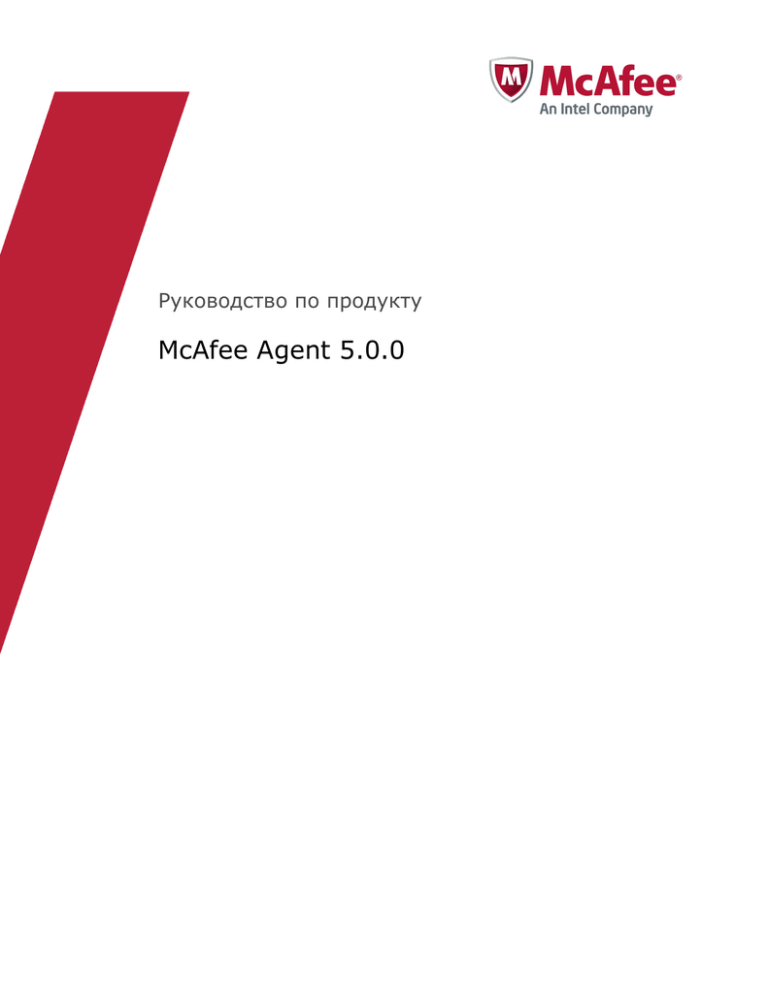
Руководство по продукту
McAfee Agent 5.0.0
АВТОРСКОЕ ПРАВО
Copyright © 2014 McAfee, Inc. Запрещается копирование материалов без разрешения.
ПРАВА НА ТОВАРНЫЕ ЗНАКИ
McAfee, логотип McAfee, McAfee Active Protection, McAfee DeepSAFE, ePolicy Orchestrator, McAfee ePO, McAfee EMM, Foundscore, Foundstone, Policy
Lab, McAfee QuickClean, Safe Eyes, McAfee SECURE, SecureOS, McAfee Shredder, SiteAdvisor, McAfee Stinger, McAfee Total Protection, TrustedSource,
VirusScan, WaveSecure являются товарными знаками или зарегистрированными товарными знаками корпорации McAfee, Inc. или ее филиалов в
США и других странах. Другие названия и фирменная символика являются собственностью соответствующих владельцев.
Названия и описания продукта и его функций могут быть изменены без предварительного уведомления. Наиболее актуальные продукты и
функции можно найти на веб-сайте mcafee.com.
ИНФОРМАЦИЯ О ЛИЦЕНЗИИ
Лицензионное соглашение
ПРИМЕЧАНИЕ ДЛЯ ВСЕХ ПОЛЬЗОВАТЕЛЕЙ: ВНИМАТЕЛЬНО ОЗНАКОМЬТЕСЬ С СООТВЕТСТВУЮЩИМ ЮРИДИЧЕСКИМ СОГЛАШЕНИЕМ ПО
ПРИОБРЕТЕННОЙ ЛИЦЕНЗИИ, В КОТОРОМ ОПРЕДЕЛЕНЫ ОСНОВНЫЕ УСЛОВИЯ И ПОЛОЖЕНИЯ ПО ИСПОЛЬЗОВАНИЮ ЛИЦЕНЗИРОВАННОГО
ПРОГРАММНОГО ОБЕСПЕЧЕНИЯ. ЕСЛИ ВЫ НЕ ЗНАЕТЕ, КАКОЙ ТИП ЛИЦЕНЗИИ ВЫ ПРИОБРЕЛИ, ОЗНАКОМЬТЕСЬ С ДРУГИМИ
СОПРОВОДИТЕЛЬНЫМИ ДОКУМЕНТАМИ ПО ПРЕДОСТАВЛЕНИЮ ЛИЦЕНЗИИ ИЛИ ПОДАЧЕ ЗАКАЗА НА ПОКУПКУ, ПРИЛАГАЕМЫМИ К КОМПЛЕКТУ
ПРОГРАММНОГО ОБЕСПЕЧЕНИЯ ИЛИ ПОЛУЧЕННЫМИ ОТДЕЛЬНО КАК ЧАСТЬ ПОКУПКИ (В КАЧЕСТВЕ БУКЛЕТА, ФАЙЛА НА КОМПАКТ-ДИСКЕ (CD)
ПРОДУКТА ИЛИ ФАЙЛА НА ВЕБ-САЙТЕ, С КОТОРОГО БЫЛ ЗАГРУЖЕН КОМПЛЕКТ ПРОГРАММНОГО ОБЕСПЕЧЕНИЯ). ЕСЛИ ВЫ НЕ СОГЛАСНЫ С
УСЛОВИЯМИ НАСТОЯЩЕГО СОГЛАШЕНИЯ, НЕ УСТАНАВЛИВАЙТЕ ПРОГРАММНОЕ ОБЕСПЕЧЕНИЕ. В СЛУЧАЕ НЕОБХОДИМОСТИ ВЫ МОЖЕТЕ
ВЕРНУТЬ ПРОДУКТ В КОРПОРАЦИЮ MCAFEE ИЛИ НА МЕСТО ПОКУПКИ С ПОЛНЫМ ВОЗМЕЩЕНИЕМ СТОИМОСТИ.
2
McAfee Agent 5.0.0
Руководство по продукту
Содержание
Предисловие
О данном руководстве . . . . . . . .
Аудитория . . . . . . . . . .
Принятые условные обозначения
Поиск документации по продукту . . .
7
. . .
. . .
. . .
. . .
. . .
. . .
. . .
. . .
. . .
. . .
. . .
. . .
. . .
. . .
. . .
. . .
. . .
. . .
. . .
. . .
. . .
. . .
. . .
. . .
. . .
. . .
. . .
. . .
. . .
. . .
. . .
. . .
7
7
7
8
Представляем агент McAfee Agent
1
Об агенте McAfee Agent
11
Новые функции . . . . . . . . . . . . . . . . . . . . . . . . . . . . . . . . . .
Поддержка функций агента McAfee Agent . . . . . . . . . . . . . . . . . . . . . . .
11
13
Установка, обновление и удаление агента
2
Установка агента McAfee Agent
17
Системные требования . . . . . . . . . . . . . . . . . . . . . . . . . . . . . . . 18
Поддерживаемые языки . . . . . . . . . . . . . . . . . . . . . . . . . . .
18
Установка расширения и пакетов агента McAfee Agent на сервер McAfee ePO . . . . . . . . 19
Методы установки агента McAfee Agent . . . . . . . . . . . . . . . . . . . . . . . . 21
Файлы и папки McAfee Agent . . . . . . . . . . . . . . . . . . . . . . . . . . . .
23
Пакет установки McAfee Agent . . . . . . . . . . . . . . . . . . . . . . . . . . . . 24
Развертывание с сервера McAfee ePO . . . . . . . . . . . . . . . . . . . . . . . . . 25
Установка в системах Windows . . . . . . . . . . . . . . . . . . . . . . . . . . . . 26
Установка в системах Windows с сервера McAfee ePO . . . . . . . . . . . . . . . 27
Установка в системах Windows с использованием методов развертывания сторонних
производителей . . . . . . . . . . . . . . . . . . . . . . . . . . . . . . . 28
Установка с использованием сценариев входа Windows . . . . . . . . . . . . . . 29
Создание пакетов выборочной установки . . . . . . . . . . . . . . . . . . . . 30
Установка в системах Windows вручную . . . . . . . . . . . . . . . . . . . . . 31
Параметры командной строки для установки McAfee Agent в ОС Windows . . . . . . . 31
Установка агента в Windows с помощью сценариев входа . . . . . . . . . . . . .
34
Установка с использованием объекта групповой политики . . . . . . . . . . . . . 35
Установка в операционных системах на основе Linux и Macintosh . . . . . . . . . . . . . 35
Установка в операционных системах, отличных от Windows, с сервера McAfee ePO . . . 36
Установка в операционных системах, отличных от Windows, вручную . . . . . . . . 37
Установка в операционных системах Ubuntu . . . . . . . . . . . . . . . . . . . 37
Установка в системах, отличных от Windows, с использованием сценариев . . . . . . 39
Развертывание агента McAfee Agent с применением интеллектуальной программы установки
McAfee . . . . . . . . . . . . . . . . . . . . . . . . . . . . . . . . . . . . .
39
Создание настраиваемой интеллектуальной программы установки McAfee . . . . . .
40
Установка агента McAfee Agent с помощью пользовательской программы установки McAfee
Smart installer . . . . . . . . . . . . . . . . . . . . . . . . . . . . . . . . 40
Параметры командной строки для установки агента McAfee Agent вручную с указанием
URL-адреса . . . . . . . . . . . . . . . . . . . . . . . . . . . . . . . . . 42
Управление URL-адресами для развертывания агента . . . . . . . . . . . . . . . 44
McAfee Agent 5.0.0
Руководство по продукту
3
Содержание
Установка агента McAfee Agent в режиме Virtual Desktop Infrastructure . . . . . . . . . . .
Назначение значений пользовательским свойствам . . . . . . . . . . . . . . . . . . .
Процессы, используемые агентом McAfee Agent 5.0.0 . . . . . . . . . . . . . . . . . .
Включение агента McAfee Agent в образ . . . . . . . . . . . . . . . . . . . . . . .
Определение дубликатов GUID агента . . . . . . . . . . . . . . . . . . . . . . . .
Коррекция дубликатов GUID агента . . . . . . . . . . . . . . . . . . . . . . . . .
3
Обновление и восстановление агентов
51
Сравнение обновления агентов с обновлением их содержимого . . . . . . . . . . . . . .
Обновление агентов McAfee Agent с помощью задачи развертывания продукта . . . . . . .
Обновление неуправляемого агента McAfee Agent в Ubuntu . . . . . . . . . . . . . . .
Восстановление предыдущей версии агента в среде Windows . . . . . . . . . . . . . . .
Восстановление предыдущей версии агента в системах, отличных от Windows . . . . . . . .
4
44
45
46
47
47
48
Изменение режимов управления агентом
52
52
53
54
55
57
Изменение режимов управления агентом McAfee Agent . . . . . . . . . . . . . . . . . 57
Изменение режима агента в Windows . . . . . . . . . . . . . . . . . . . . . . . . . 58
Изменение режима из неуправляемого на управляемый в ОС Windows . . . . . . . . 58
Изменение режима из управляемого в неуправляемый в ОС Windows . . . . . . . .
59
Изменение режима работы агента McAfee Agent в отличных от Windows системах . . . . . . 59
Изменение режима с неуправляемого на управляемый для платформ, отличных от Windows
. . . . . . . . . . . . . . . . . . . . . . . . . . . . . . . . . . . . . . 59
Изменение режима агента из управляемого в неуправляемый для платформ, отличных от
Windows . . . . . . . . . . . . . . . . . . . . . . . . . . . . . . . . . . 60
5
Удаление агента McAfee Agent
Удаление
Удаление
Удаление
Удаление
Удаление
61
агентов при удалении систем из дерева систем . . . . . . . . . . . . . . . .
агентов при удалении групп из дерева систем . . . . . . . . . . . . . . . . .
агентов из систем по результатам запроса . . . . . . . . . . . . . . . . . .
агента из командной строки Windows . . . . . . . . . . . . . . . . . . . . .
агентов McAfee Agent из операционных систем, отличных от Windows . . . . . . .
61
61
62
62
62
Работа с агентом McAfee Agent
6
Настройка политик агента McAfee Agent
67
Параметры политики McAfee Agent . . . . . . . . . . . . . . . . . . . . . . . . . .
Настройка Общей политики . . . . . . . . . . . . . . . . . . . . . . . . . . . . .
Перенаправление приоритетных событий . . . . . . . . . . . . . . . . . . . .
Получение свойств системы . . . . . . . . . . . . . . . . . . . . . . . . . .
Настройка политики Репозиторий . . . . . . . . . . . . . . . . . . . . . . . . . .
Выбор репозитория . . . . . . . . . . . . . . . . . . . . . . . . . . . . .
Настройка параметров прокси-сервера для McAfee Agent . . . . . . . . . . . . .
7
Работа с агентом с сервера McAfee ePO
75
Порядок работы сеанса связи агента с сервером . . . . . . . . . . . . . . . . . . . .
Интервал связи агента с сервером . . . . . . . . . . . . . . . . . . . . . . .
Обработка прерываний связи агента с сервером . . . . . . . . . . . . . . . . .
Вызовы и задачи . . . . . . . . . . . . . . . . . . . . . . . . . . . . . .
Агент SuperAgent и принцип его работы . . . . . . . . . . . . . . . . . . . . . . . .
Агент SuperAgent и широковещательные принудительные вызовы агентов . . . . . . .
Преобразование агентов McAfee Agent в агенты SuperAgent . . . . . . . . . . . .
Кэширование SuperAgent и прерывания связи . . . . . . . . . . . . . . . . . .
Иерархия агентов Super Agent . . . . . . . . . . . . . . . . . . . . . . . .
Создание иерархии агентов SuperAgent . . . . . . . . . . . . . . . . . . . . .
Функция ретрансляции агента McAfee Agent . . . . . . . . . . . . . . . . . . . . . .
Связь через агенты RelayServer . . . . . . . . . . . . . . . . . . . . . . . .
4
McAfee Agent 5.0.0
67
69
70
70
71
72
73
75
76
76
77
78
79
80
80
82
82
83
84
Руководство по продукту
Содержание
Включение функции ретрансляции . . . . . . . . . . . . . . . . . . . . . . .
Отключение функции ретрансляции . . . . . . . . . . . . . . . . . . . . . .
Связь через одноранговые сети . . . . . . . . . . . . . . . . . . . . . . . . . . .
Загрузка обновления содержимого из одноранговых агентов . . . . . . . . . . . .
Рекомендации по использованию функции связи через одноранговые сети . . . . . .
Включить службу для работы в одноранговых сетях . . . . . . . . . . . . . . .
Сбор статистики агента McAfee Agent . . . . . . . . . . . . . . . . . . . . . . . . .
Изменение языка журнала событий и пользовательского интерфейса агента . . . . . . . .
Настройка выбранных систем для обновления . . . . . . . . . . . . . . . . . . . . .
Ответы на события политики . . . . . . . . . . . . . . . . . . . . . . . . . . . .
Планирование задач клиента . . . . . . . . . . . . . . . . . . . . . . . . . . . .
Немедленный запуск задачи клиента . . . . . . . . . . . . . . . . . . . . . . . . .
Определение местоположения неактивных агентов . . . . . . . . . . . . . . . . . . .
Свойства системы Windows и продуктов, о которых отчитывается агент . . . . . . . . . .
Просмотр свойств агента McAfee Agent и продуктов . . . . . . . . . . . . . . . .
Запросы, предоставляемые McAfee Agent . . . . . . . . . . . . . . . . . . . . . . .
8
Выполнение задач агента McAfee Agent из управляемой системы
84
85
86
86
86
87
88
88
89
89
90
91
92
92
94
94
97
Использование значка на панели задач . . . . . . . . . . . . . . . . . . . . . . . . 97
Функции значка на панели задач . . . . . . . . . . . . . . . . . . . . . . . . 98
Отображение значка на панели задач . . . . . . . . . . . . . . . . . . . . . . 98
Предоставление пользователям доступа к функции обновления . . . . . . . . . . . 99
Обновления из управляемой системы . . . . . . . . . . . . . . . . . . . . . . . . . 99
Обновление вручную . . . . . . . . . . . . . . . . . . . . . . . . . . . . . . . 100
Применение политик . . . . . . . . . . . . . . . . . . . . . . . . . . . . . . . 100
Обновление политик и задач . . . . . . . . . . . . . . . . . . . . . . . . . . . . 100
Отправка свойств на сервер McAfee ePO . . . . . . . . . . . . . . . . . . . . . . . 101
Отправка событий на сервер McAfee ePO по требованию . . . . . . . . . . . . . . . . 101
Просмотр номеров версий и параметров . . . . . . . . . . . . . . . . . . . . . . . 101
Параметры командной строки McAfee Agent . . . . . . . . . . . . . . . . . . . . . . 102
9
Журналы активности McAfee Agent
105
О журналах активности агента McAfee Agent . . . . . . . . . . . . . . . . . . . . . 105
Просмотр журнала операций агента McAfee Agent с управляемой системы . . . . . . . . . 106
Просмотр журнала операций агента с сервера McAfee ePO . . . . . . . . . . . . . . .
107
A
Часто задаваемые вопросы
109
Указатель
113
McAfee Agent 5.0.0
Руководство по продукту
5
Содержание
6
McAfee Agent 5.0.0
Руководство по продукту
Предисловие
Данное руководство содержит информацию, необходимую на всех этапах использования
продукта — от установки до настройки и устранения неполадок.
Содержание
О данном руководстве
Поиск документации по продукту
О данном руководстве
Здесь описывается целевая аудитория данного руководства, условные обозначения и
пиктограммы, используемые в данном руководстве, а также его организация.
Аудитория
Документация McAfee тщательно анализируется и пишется для целевой аудитории.
Информация, содержащаяся в данном руководстве, в основном рассчитана на указанных ниже
лиц:
•
Администраторы. Люди, которые внедряют и применяют программы обеспечения
безопасности компании.
•
Сотрудники службы безопасности. Люди, которые определяют конфиденциальные данные,
требующие защиты, и определяют корпоративную политику, направленную на защиту
интеллектуальной собственности компании.
•
Рецензенты. Люди, которые оценивают продукт.
Принятые условные обозначения
В настоящем руководстве используются следующие условные обозначения и значки.
Название книги, термин и
выделение
Название книги, главы или темы; новый термин; выделение.
Жирный шрифт
Данный текст имеет яркое выделение.
Пользовательский ввод, код,
сообщение
Команды и другой текст, который вводится пользователем;
пример кода; сообщение, отображаемое на экране.
Текст интерфейса
Слова, относящиеся к интерфейсу продукта: параметрам,
меню, кнопкам, диалоговым окнам и т. п.
Гипертекст синего цвета
Ссылка на тему или внешний веб-сайт.
Примечание. Дополнительная информация, например
альтернативный способ получения доступа к параметру.
Совет. Предложения и рекомендации.
McAfee Agent 5.0.0
Руководство по продукту
7
Предисловие
Поиск документации по продукту
Важно/внимание. Ценный совет по защите компьютера,
программного обеспечения, сети, бизнеса или данных.
Предупреждение. Важный совет по предотвращению
телесных повреждений при работе с аппаратным
обеспечением.
Поиск документации по продукту
После выпуска продукта соответствующая информация добавляется в интерактивный Knowledge
Center (Центр знаний) McAfee.
Процедура
8
1
Перейдите на страницу портала McAfee ServicePortal по адресу http://support.mcafee.com и
выберите пункт Knowledge Center (Центр знаний).
2
Для просмотра списка документов введите название продукта, выберите требуемую версию,
после чего выберите пунктSearch (Поиск).
McAfee Agent 5.0.0
Руководство по продукту
Представляем агент McAfee
Agent
Ознакомьтесь с агентом McAfee Agent и действиями, которые он
выполняет после установки в клиентскую систему.
Глава 1
Об агенте McAfee Agent
McAfee Agent 5.0.0
Руководство по продукту
9
Представляем агент McAfee Agent
10
McAfee Agent 5.0.0
Руководство по продукту
1
Об агенте McAfee Agent
®
®
McAfee Agent — это клиентский компонент, обеспечивающий безопасную связь между McAfee
ePolicy Orchestrator (McAfee ePO ) и управляемыми продуктами. Он также служит средством
обновления для управляемых и неуправляемых продуктов McAfee.
®
™
Кроме того, агент McAfee Agent предоставляет локальные услуги для управляемых продуктов и
продуктов, разработанных партнерами McAfee Security Innovation Alliance.
Системами можно управлять с помощью McAfee ePO только в том случае, если в них установлен
агент. Работая в фоновом режиме, агент McAfee Agent выполняет действия, перечисленные ниже.
•
Устанавливает продукты и их обновления в управляемых системах.
•
Обновляет содержимое безопасности, например, DAT-файлы, связанные с VirusScan Enterprise.
•
Принудительно применяет политики и планирует выполнение задач в управляемых системах.
•
Собирает информацию и события, относящиеся к управляемой системе, и передает их серверу
McAfee ePO.
Термин Агент используется в программном обеспечении McAfee ePO в следующем контексте:
•
Агент — основной режим работы McAfee Agent, который обеспечивает канал связи с McAfee
ePO и локальные службы для других управляемых продуктов.
•
SuperAgent — это распределенный репозиторий, в котором репликацией содержания
управляет сервер McAfee ePO. SuperAgent кэширует информацию, полученную с сервера
McAfee ePO, главного репозитория, репозитория HTTP или FTP, а затем отправляет ее агентам.
Рекомендуется настраивать SuperAgent в каждой подсети при управлении агентами в больших
сетях. Дополнительные сведения об агентах SuperAgent и их функциях см. в разделе Агенты
SuperAgent и их работа.
Содержание
Новые функции
Поддержка функций агента McAfee Agent
Новые функции
Архитектура McAfee Agent 5.0.0 работает в одном потоке и асинхронно на основе архитектуры
служб (обмена сообщениями). В архитектуре на основе обмена сообщениями службы
взаимодействуют с помощью общего языка. Это обеспечивает экономию системных ресурсов
(количество потоков и обработок, ресурсы памяти и ЦП).
McAfee Agent 5.0.0 можно использовать только с McAfee ePO 5.1.1 или более новой версией этого
сервера. Можно управлять предыдущими версиями агента McAfee Agent с расширением 5.0.0, но
предыдущие версии расширений агента не могут управлять клиентами McAfee Agent 5.0.0.
McAfee Agent 5.0.0 включает новые функции, которые приведены ниже.
McAfee Agent 5.0.0
Руководство по продукту
11
1
Об агенте McAfee Agent
Новые функции
Политика на основе манифеста
При использовании агента McAfee Agent 5.0.0 в сочетании с сервером McAfee ePO 5.1.1 или его
более новой версией, функция политики на основе манифеста позволяет улучшить
масштабируемость платформы McAfee ePO. В политике на основе манифеста только измененные
параметры политики будут извлечены агентом McAfee Agent с сервера McAfee ePO. Причина
состоит в том, что загружаются лишь элементы, составляющие разницу в параметрах политики.
Агент McAfee Agent не использует ресурсы для сравнения или объединения параметров. Кроме
того, серверу McAfee ePO не приходится производить вычисления для измененных политик
каждый раз во время связи агента с сервером. Это позволяет сэкономить пропускную
способность сети при загрузке обновлений политики.
Постоянное соединение
При выполнении связи агента с сервером агент McAfee Agent поддерживает канал соединения с
сервером McAfee ePO в состоянии активности, используя механизм поддержания в активном
состоянии. Это позволяет агенту McAfee Agent осуществить связь агента с сервером с
использованием подключения TCP для отправки и получения многочисленных запросов или
ответов HTTP.
Для работы предыдущих версий сервера McAfee ePO требовались многочисленные подключения
TCP со стороны агента McAfee Agent во время установки связи агента с сервером. Это требовало
повышенной пропускной способности сети с учетом того, что механизм поддержания в активном
состоянии снижает ее пропускную способность.
Службы датчиков
McAfee Agent 5.0.0 использует службы датчиков для отслеживания системных событий и
выполнения действий в системе клиента. Существует два типа служб датчиков:
•
Датчики пользователей (определяет пользователей, вошедших в клиентскую систему с
помощью интерфейса API, и применяет соответствующие пользовательские политики).
•
Датчики сети (фиксирует состояние сетевого соединения с помощью сетевого интерфейса API
операционной системы и определяет, есть ли необходимость в выполнении таких действий,
как загрузка обновлений агентом из репозитория или подключение к McAfee ePO).
Подключение к одноранговым сетям
Для поиска обновлений и установки продуктов агент McAfee Agent должен быть подключен к
серверу McAfee ePO. Эти обновления могут быть доступны, если агенты принадлежат к одной
подсети. При одноранговом подключении McAfee Agent загружает эти обновления из
одноранговых агентов в той же подсети и тем самым снижает загрузку канала связи между
сервером McAfee ePO и агентом McAfee Agent.
Для получения дополнительных сведений о настройке этой функции см. раздел Одноранговая
служба.
Поддержка SuperAgent
McAfee Agent 5.0.0 поддерживает SuperAgent в ОС Windows, Linux и Macintosh.
Для получения дополнительных сведений см. раздел SuperAgent и принцип его работы.
Удаленная подготовка к работе
Ниже приведены задачи, для выполнения которых можно использовать удаленную подготовку к
работе.
12
McAfee Agent 5.0.0
Руководство по продукту
Об агенте McAfee Agent
Поддержка функций агента McAfee Agent
1
•
Изменение неуправляемого агента McAfee Agent на управляемый. С помощью переключателя
командной строки можно изменить режим агента McAfee Agent с неуправляемого на
управляемый. (То есть, речь идет об обеспечении доступа к серверу McAfee ePO).
•
Перенос с одного сервера McAfee ePO на другой. С помощью переключателя командной строки
можно выполнить перенос агента McAfee Agent с одного сервера McAfee ePO на другой.
Для получения дополнительных сведений см. раздел Изменение режимов управления агентом.
Поддержка функций агента McAfee Agent
В таблице ниже перечислены функции агента McAfee Agent и поддерживаемые платформы.
Функция
Windows
Другие
SuperAgent
Да
Да
встроенные 64-разрядные
Частично
Только для Linux
Большинство служб агента
McAfee Agent
64-разрядные. Однако,
для поддержки других
управляемых продуктов
несколько служб или
процессов McAfee Agent
остаются 32-разрядными.
Запустить задачу клиента сейчас
Да
Да
Сервер ретрансляции
Да
Да
Работа в одноранговых сетях
Да
Да
Ведение журнала служб приложений,
включаемое политикой
Да
Да
Ведение журнала отладки, включаемое
политикой
Да
Да
Настраиваемая ротация журнала
Да
Да
Удаленный доступ к журналу
Да
Да
Политика пользователя
Да
Только для Macintosh
Развертывание агента McAfee Agent из
сервера McAfee ePO
Да
Только для Linux и
Macintosh
Обновление агента McAfee Agent из
сервера McAfee ePO
Да
Да
Программа установки McAfee
Smart Installer
Да
Да
Сбор свойств
Да
Да
Принудительное применение политик
Да
Да
Применение задач
Да
Да
Вызов агента McAfee Agent
Да
Да
Обновление продукта
Да
Да
Развертывание продукта
Да
Да
Передача событий
Да
Да
Поддержка каналов данных
Да
Да
McAfee Agent 5.0.0
Руководство по продукту
13
1
14
Об агенте McAfee Agent
Поддержка функций агента McAfee Agent
Функция
Windows
Другие
Совместимость с IPv4, IPv6 и
смешанным режимом
Да
Да
Поддержка архитектуры модулей
управляемых продуктов
Да
Да
Безопасная связь
Да
Да
Управляемый и неуправляемый режимы Да
Да
Доступность обработчика агентов
Да
Да
CmdAgent
Да
Да
Расписание немедленных запусков
Да
Да
Расписание однократных выполнений
задач
Да
Да
Расписание запусков пропущенных
задач
Да
Да
Расписание запусков системы
Да
Нет
Расписание задач, выполняемых при
входе в систему
Да
Нет
Автоматическое удаление агента
McAfee Agent с сервера McAfee ePO
Да
Нет
Отчетность о свойствах узлов кластера
Да
Нет
Задача отражения (только для
VirusScan Enterprise)
Да
Нет
Обновление UNC-репозитория
Да
Нет
Мониторинг состояния агента McAfee
Agent
Да
Нет
Поддержка приложения McTray
Да
Нет
McAfee Agent 5.0.0
Руководство по продукту
Установка, обновление и
удаление агента
Установка агента в клиентской системе необходима для управления
средой обеспечения безопасности с помощью ePolicy Orchestrator.
Глава
Глава
Глава
Глава
2
3
4
5
Установка агента McAfee Agent
Обновление и восстановление агентов
Изменение режимов управления агентом
Удаление агента McAfee Agent
McAfee Agent 5.0.0
Руководство по продукту
15
Установка, обновление и удаление агента
16
McAfee Agent 5.0.0
Руководство по продукту
2
Установка агента McAfee Agent
Предусмотрено несколько способов установки агента McAfee Agent на клиентских системах.
Выбор метода осуществляется в зависимости от операционной системы, выбора либо первой
установки, либо обновления, а также от средств, используемых для установки программного
обеспечения.
Для установки агента McAfee Agent на клиентских системах необходимы следующие компоненты.
•
Расширение McAfee ePO: ZIP-файл, который можно установить на сервере McAfee ePO.
Установка агента McAfee Agent позволяет настроить функции продукта на сервере McAfee ePO.
•
Программный пакет агента McAfee Agent: ZIP-файл, содержащий файлы установки продукта,
сжатые в защищенном формате. Сервер McAfee ePO может выполнять развертывание этих
пакетов на контролируемых системах после их входа в главный репозиторий.
•
Пакет обновления ключей агента McAfee Agent распространяет новые главные ключи при
получении обновления с управляемых репозиториев McAfee ePO. Ключи безопасной связи
агента с сервером (ASSC) используются для безопасной связи агентов McAfee Agent с
сервером. Можно создать новые ключи ASSC и использовать их как набор главных ключей.
Другие ключи в списке "Ключи безопасной связи агента с сервером", используемые
существующими агентами, не изменяются на главные, если не запланирована и не запущена
задача обновления клиентских ключей агента. Пакет обновления ключей агента McAfee Agent
является многоплатформенным и обновляет как главный открытый ключ (srpubkey.bin), так и
соответствующий ключ запроса (reqseckey.bin)
Состоит из расширения McAfee ePO и нескольких устанавливаемых на стороне клиента пакетов,
соответствующих различным клиентским операционным системам, поддерживаемым агентом.
Агент McAfee Agent 5.0.0 имеет обратную совместимость и работает со всеми управляемыми
продуктами, которые использовали агент McAfee Agent 4.8.x.
Содержание
Системные требования
Установка расширения и пакетов агента McAfee Agent на сервер McAfee ePO
Методы установки агента McAfee Agent
Файлы и папки McAfee Agent
Пакет установки McAfee Agent
Развертывание с сервера McAfee ePO
Установка в системах Windows
Установка в операционных системах на основе Linux и Macintosh
Развертывание агента McAfee Agent с применением интеллектуальной программы установки
McAfee
Установка агента McAfee Agent в режиме Virtual Desktop Infrastructure
Назначение значений пользовательским свойствам
Процессы, используемые агентом McAfee Agent 5.0.0
Включение агента McAfee Agent в образ
Определение дубликатов GUID агента
Коррекция дубликатов GUID агента
McAfee Agent 5.0.0
Руководство по продукту
17
2
Установка агента McAfee Agent
Системные требования
Системные требования
До установки агента McAfee Agent убедитесь, что клиентские системы соответствуют следующим
требованиям.
Системные требования
•
Место на диске для установки: 50 МБ (минимум) без учета файлов журнала
•
Память – 512 МБ ОЗУ (минимум)
•
Скорость процессора – 1 ГГц (минимум)
В списке приведены минимальные требования к системе для агента McAfee Agent. Для получения
сведений о требованиях к системе для других продуктов McAfee см. соответствующую
документацию по продуктам McAfee.
Поддерживаемые операционные системы и процессоры
Для получения сведений о поддерживаемых операционных системах см. статью базы знаний
KB51573.
Агент поддерживает все режимы предотвращения выполнения данных в операционных системах
Windows.
Агент McAfee Agent не поддерживает развертывание на Windows Server 2003 SP 1 из сервера
McAfee ePO; установка должна производиться локально.
Дополнительные поддерживаемые платформы
Агент можно устанавливать на виртуальных гостевых операционных системах с помощью
следующих виртуальных сред.
•
Windows Server 2008 Hyper-V
•
Citrix XenServer
•
ESX
•
Citrix XenDesktop
•
VMware Workstation
•
VMware Server
•
VMware Player
Поддерживаемые языки
Интерфейс агента McAfee Agent переведен на многие языки. Агент по умолчанию
устанавливается с региональными настройками, используемыми операционной системой.
Интерфейс клиента Windows поддерживает следующие языки:
18
Язык
Код языка
Португальский (Бразилия)
0416
Китайский (упрощенное письмо)
0804
Китайский (традиционное письмо)
0404
Чешский
0405
Датский
0406
Нидерландский
0413
Английский
0409
McAfee Agent 5.0.0
Руководство по продукту
Установка агента McAfee Agent
Установка расширения и пакетов агента McAfee Agent на сервер McAfee ePO
Язык
Код языка
Финский
040b
Французский
040c
Немецкий
0407
Итальянский
0410
Японский
0411
Корейский
0412
Норвежский
0414
Польский
0415
Португальский
0416
Русский
0419
Испанский (Испания, современная сортировка)
0c0a
Испанский (Испания, традиционная сортировка)
040a
Шведский
041d
Турецкий
041f
2
Интерфейс клиента Macintosh поддерживает английский, испанский, немецкий, французский и
японский языки.
Все остальные клиенты для систем, отличных от Windows, поддерживают только английский
язык.
Использование нескольких языков в одной среде
Может потребоваться использование нескольких языков в одной среде. Для этой цели следует
выполнить дополнительные действия по обеспечению поддержки наборов символов для
выбранных языков. McAfee рекомендует выполнить указанные шаги для обеспечения
правильного отображения всех символов для выбранных языков в мониторе агента McAfee Agent.
•
Настройте операционные системы для поддержки Unicode при работе агента McAfee Agent.
•
Установите соответствующие языковые пакеты операционной системы для систем, в которых
необходимо отображать символы, специфичные для выбранного языка.
Установка расширения и пакетов агента McAfee Agent на
сервер McAfee ePO
Перед установкой агента McAfee Agent в управляемых системах расширение, программный пакет
и пакет обновления ключей агента необходимо добавить в сервер McAfee ePO.
Предыдущими версиями агента McAfee Agent можно управлять с помощью расширения 5.0.0, но
клиентом McAfee Agent 5.0.0 нельзя управлять с помощью расширений предыдущих версий.
McAfee Agent 5.0.0
Руководство по продукту
19
2
Установка агента McAfee Agent
Установка расширения и пакетов агента McAfee Agent на сервер McAfee ePO
Процедура
Для получения определений параметров щелкните ? или Справка в интерфейсе.
1
Загрузите расширение агента McAfee Agent, пакеты EPOAGENTMETA.zip, McAfee Agent и пакеты
обновления ключей в систему, в которой содержится сервер McAfee ePO.
Пакеты агента McAfee Agent можно загрузить через Диспетчер программ McAfee ePO.
Дополнительные сведения см. в документации по продукту McAfee ePO.
Агент McAfee Agent поставляется с различными пакетами для каждой поддерживаемой
операционной системы.
2
Имя
Описание
MA500WIN.zip
Пакет Windows
MA500LNX.zip
Пакет Linux
MA500MAC.zip
Пакет Macintosh
MA500WIN_Embedded.zip
Пакет для встроенных учетных данных Windows
help_ma_500.zip
Установка расширения справки McAfee ePO
EPOAGENTMETA.zip
Установка расширения McAfee ePO
AgentKeyUpdate.zip
Пакет средства обновления ключей
Установка расширения агента McAfee Agent и расширения справки:
a
В McAfee ePO щелкните Меню | Программное обеспечение | Расширения.
b
Щелкните Установить расширение.
c
Перейдите к местоположению файла EPOAGENTMETA.zip, выберите его и щелкните ОК.
Отобразится сводная страница Установить расширение.
d
Щелкните ОК, чтобы завершить установку расширения.
Повторите действия a–d, чтобы установить расширение справки.
При обновлении версии расширения справки агента McAfee Agent 4.8 до 5.0 необходимо
удалить расширение справки агента версии 4.8, а затем выполнить действия a–d, чтобы
установить расширение справки версии 5.0.
3
20
Зарегистрируйте соответствующие пакеты агента в репозитории McAfee ePO.
a
Щелкните Меню | Программное обеспечение | Главный репозиторий. Появится список пакетов в
репозитории.
b
Щелкните Действия и выберите Проверить пакет на входе в раскрывающемся меню.
c
Перейдите к одному из перечисленных выше пакетов агента, выберите его и щелкните
Далее.
d
Убедитесь, что в поле Ветвь выбрано Текущая, и щелкните Сохранить.
e
Повторите действия a–d с каждым пакетом агента, который необходимо зарегистрировать в
репозитории.
McAfee Agent 5.0.0
Руководство по продукту
Установка агента McAfee Agent
Методы установки агента McAfee Agent
2
Методы установки агента McAfee Agent
Агент McAfee Agent может развертываться в клиентских системах несколькими способами.
Некоторые из них используют версии агента McAfee Agent, уже установленного в клиентской
системе, но не управляемого сервером McAfee ePO.
С помощью приведенной ниже таблицы выберите подходящий метод и выполните требуемое
действие.
Метод
Действие
Примечания
McAfee ePO
Администратор McAfee ePO
указывает системы и выбирает
одну из опций отправить агенты при
добавлении системы или
Развернуть агенты для систем, уже
присутствующих в дереве систем.
• Выбор большого числа систем
может временно влиять на
пропускную способность сети.
Вручную (с помощью
программы установки
FramePkg.exe)
• Необходимо указать учетные
данные с правами
администратора на целевых
системах.
Сетевой администратор
• Принимает во внимание такую
устанавливает агент McAfee Agent
информацию как
на каждой управляемой системе
пользовательские свойства,
вручную.
которая будет добавляться в
системы на индивидуальной
основе.
• После того как агент McAfee
Agent установлен, можно
использовать сервер McAfee ePO
для обновления продуктов и их
содержимого.
Программное
обеспечение от
сторонних
производителей, такое
как Microsoft Systems
Management Server
(SMS), Microsoft Group
Policy Objects (GPO) или
IBM Tivoli
Настройте программное
обеспечение стороннего
производителя на
распространение пакета
установки агента McAfee Agent,
расположенного на сервере
McAfee ePO.
• Пакет установки агента McAfee
Agent содержит необходимые
защитные ключи и список
веб-сайтов.
• Ознакомьтесь с инструкциями
стороннего производителя.
Использование
Сетевой администратор создает
• Пользователю необходимо войти
сценариев входа (только сценарий установки или
в систему, чтобы запустить
для Windows)
обновления, выполняющийся при
установку или обновление.
каждом входе в систему.
• Местоположение пакета
установки должно быть доступно
системе.
McAfee Agent 5.0.0
Руководство по продукту
21
2
Установка агента McAfee Agent
Методы установки агента McAfee Agent
Метод
Действие
Примечания
Пользовательская
программа установки
McAfee Smart installer
Администратор McAfee ePO
создает пользовательскую
программу установки McAfee
Smart installer и рассылает ее
пользователям управляемых
узлов для установки агента
вручную.
• Для установки агента McAfee
Agent вручную пользователям
управляемых узлов необходимы
права администратора.
• Включение одноранговых
серверов помогает снизить
нагрузку на сервер McAfee ePO.
Дополнительные сведения см. в
разделе Одноранговые серверы.
• После установки агента McAfee
Agent назначенные политики и
клиентские задачи будут
применены к управляемому узлу.
22
Задача развертывания
Используйте дерево систем сервера • Требует присутствия агента
McAfee ePO, чтобы обновить агент
McAfee Agent на целевой
McAfee Agent на выбранных
системе.
целевых системах.
• Включение одноранговых
серверов помогает снизить
нагрузку на сервер McAfee ePO.
Дополнительные сведения см. в
разделе Одноранговые серверы.
Образ, содержащий
агент McAfee Agent
Администратор удаляет GUID
• Удаление GUID позволяет агенту
агента McAfee Agent с помощью
McAfee Agent создать новый
параметра командной строки,
GUID при первой связи агента с
затем создает образ, содержащий
сервером.
агент McAfee Agent, и выполняет
его развертывание.
• Если не удалить GUID, это
приведет к "ошибкам
последовательности" от многих
идентичных систем.
Неуправляемые
продукты McAfee в
системах под
управлением Windows
С помощью дерева систем
• Требует присутствия агента
администратор McAfee ePO
McAfee Agent в целевой системе
выбирает системы, которые
в неуправляемом режиме.
необходимо преобразовать из
неуправляемых в управляемые, и
выбирает Действия | Агент |
Развернуть агенты.
Неуправляемые
продукты McAfee для
платформ, отличных от
Windows
Введите следующую команду в
содержащей агент McAfee Agent
системе, которую необходимо
перевести из неуправляемого
состояния в управляемое:
<путь установки агента>/bin/
maconfig ‑provision ‑managed
‑dir <путь к папке, где
находятся agentfipmode,
srpubkey.bin, reqseckey.bin и
SiteList.xml>
McAfee Agent 5.0.0
• Для выполнения этого задания
необходимы права для
корневого каталога.
• Необходимо также использовать
файлы srpubkey.bin, reqseckey
.bin и SiteList.xml с сервера
McAfee ePO.
Руководство по продукту
Установка агента McAfee Agent
Файлы и папки McAfee Agent
2
Файлы и папки McAfee Agent
В зависимости от операционной системы при установке агента McAfee Agent файлы помещаются в
различные папки.
Содержимое папки
Операционная
система
Местоположение
Файлы установки
Windows
(32-разрядная и
64-разрядная)
<PROGRAMFILES>\McAfee\Agent
Linux
/opt/McAfee/agent/
Macintosh
/Library/McAfee/agent
Windows
(32-разрядная и
64-разрядная)
<Documents and Settings>\All Users
\Application Data\McAfee\Agent
Linux и Macintosh
/var/McAfee/agent/
Сведения о настройке и
управлении (включая
GUID и версию агента),
необходимые для
управления продуктами
Linux и Macintosh
/etc/ma.d/
Сценарий запуска и
остановки агента
вручную, а также при
вызове системой.
Linux
/etc/init.d/ma
Macintosh
/Library/StartupItems/ma
Файлы журналов
установки
Windows
%TEMP%\McAfeeLogs
Файлы журналов агента
Windows
<Documents and Settings>\All Users
\Application Data\McAfee\Agent\Logs
Файлы данных
Если в операционной системе отсутствует папка
«Documents and Settings», то по умолчанию
будет использоваться такой путь: <System
_Drive>\ProgramData\McAfee\Agent
Если в операционной системе отсутствует папка
«Documents and Settings», то по умолчанию
будет использоваться следующий путь: <System
_Drive>\ProgramData\McAfee\Agent\Logs
Одноранговые сети —
путь репозитория
Linux и Macintosh
/var/McAfee/agent/logs
Windows
<Documents and Settings>\All Users
\Application Data\McAfee\Agent\data
\mcafeeP2P
Если в операционной системе отсутствует папка
«Documents and Settings», то по умолчанию
будет использоваться такой путь: <System
_Drive>\ProgramData\McAfee\Agent
Круговой путь к
репозиторию кэша
Linux и Macintosh
/var/McAfee/agent/data/mcafeeP2P
Windows
<Documents and Settings>\All Users
\Application Data\McAfee\Agent\data
\McAfeeHttp
Если в операционной системе отсутствует папка
«Documents and Settings», то по умолчанию
будет использоваться такой путь: <System
_Drive>\ProgramData\McAfee\Agent
Linux и Macintosh
McAfee Agent 5.0.0
/var/McAfee/agent/data/McAfeeHttp
Руководство по продукту
23
2
Установка агента McAfee Agent
Пакет установки McAfee Agent
Содержимое папки
Операционная
система
Местоположение
Путь к базе данных
Windows
<Documents and Settings>\All Users
\Application Data\McAfee\Agent\db
Если в операционной системе отсутствует папка
«Documents and Settings», то по умолчанию
будет использоваться такой путь: <System
_Drive>\ProgramData\McAfee\Agent
Linux и Macintosh
/var/McAfee/agent/db
Пакет установки McAfee Agent
Пакет установки агента McAfee Agent (FramePkg.exe или install.sh) создается во время
установки McAfee ePO или регистрации пакета McAfee Agent. Для установки агента McAfee Agent
в клиентских системах можно воспользоваться пакетом установки.
Этот файл является настроенным пакетом установки для агента McAfee Agent,
взаимодействующего с сервером McAfee ePO. Этот пакет содержит информацию, необходимую
агенту McAfee Agent для связи с сервером. В частности, этот пакет включает приведенные ниже
компоненты.
•
Программа установки McAfee Agent
•
req2048seckey.bin
•
Файл SiteList.xml
•
sr2048pubkey.bin
•
srpubkey.bin (открытый ключ сервера)
•
файл agentfipsmode
•
reqseckey.bin (ключ первоначального
запроса)
Пакеты установки McAfee Agent по умолчанию располагаются по следующему пути: <System
Drive>\Program Files\McAfee\ePolicy Orchestrator\DB\Software\Current\<Product Id>
\Install\0409. Ниже приведены идентификаторы продуктов для поддерживаемых операционных
систем.
Операционная система
Идентификатор продукта
Windows
EPOAGENT3000
Linux
EPOAGENT3700LYNX
Macintosh
EPOAGENT3700MACX
Пакет установки для ОС Windows — FramePkg.exe. Пакет установки для других ОС — install.sh.
Это пакет установки, используемый сервером McAfee ePO для распространения и установки
агента McAfee Agent. Другие файлы FramePkg.exe создаются в следующих случаях:
•
если один из них специально создается в McAfee ePO;
•
при проверке пакетов McAfee Agent на входе в любую ветвь репозитория (предыдущую, текущую
или оценочную).
•
при изменении ключа шифрования.
Пакет установки McAfee Agent по умолчанию не содержит учетных данных пользователя. При
выполнении в целевой системе установка использует учетную запись пользователя, вошедшего в
систему.
24
McAfee Agent 5.0.0
Руководство по продукту
Установка агента McAfee Agent
Развертывание с сервера McAfee ePO
2
Если того требует управляемая среда, можно создать пакеты выборочной установки, содержащие
учетные данные.
Поскольку созданный для данной цели пакет программы установки содержит встроенные учетные
данные, доступ к пакету должен быть строго ограничен. Пакеты программы установки со
встроенными учетными данными должны использоваться только в тех ситуациях, когда иной метод
развертывания недоступен. Для получения дополнительной важной информации об использовании
встроенных учетных данных см. статью KB65538 базы знаний McAfee
Можно также создать настраиваемую интеллектуальную программу установки McAfee с
использованием сервера McAfee ePO. Эту интеллектуальную программу установки McAfee можно
разослать пользователям клиентских систем для установки агента McAfee Agent.
Развертывание с сервера McAfee ePO
Развертывание с сервера McAfee ePO позволяет установить агент McAfee Agent одновременно на
нескольких клиентских системах.
•
Системы должны быть уже добавлены в дерево систем.
Если группы дерева систем еще не созданы, можно развернуть пакет установки агента McAfee
Agent в системах одновременно с добавлением групп и систем в дерево систем. Однако McAfee не
рекомендует использовать подобную процедуру при импорте больших доменов или
контейнеров Active Directory. Эти действия генерируют значительный сетевой трафик.
•
Пользователь должен иметь права локального администратора во всех целевых системах. Для
доступа к стандартной общей папке Admin$ необходимы права администратора домена. Для
службы сервера McAfee ePO требуется доступ к этой общей папке для установки агентов
McAfee Agent.
•
Сервер McAfee ePO должен иметь возможность связаться с нужными системами.
Перед началом масштабного развертывания агентов McAfee Agent необходимо убедиться, что
клиентские системы доступны с сервера McAfee ePO. Протестировать возможности
подключения между сервером McAfee ePO и McAfee Agent можно с помощью отправки
клиентским системам команд ping с IP-адресом или именем узла в зависимости от того, как
клиентские системы определяются на сервере McAfee ePO.
Для взаимодействия агента McAfee Agent и сервера возможность отправки управляемым
системам команд ping с сервера McAfee ePO не требуется. Тем не менее, это полезная
проверка, позволяющая определить возможность развертывания агентов McAfee Agent с
сервера McAfee ePO в таких клиентских системах.
•
Общая папка Admin$ на целевых системах Windows должна быть доступна с сервера McAfee
ePO. Проверьте, так ли это, на нескольких выборочных целевых системах. Этот тест также
проверяет ваши учетные данные администратора, поскольку без прав администратора
удаленное использование общих папок Admin$ невозможно.
На сервере McAfee ePO щелкните Пуск | Выполнить, затем введите путь к общей папке Admin$,
указывая имя либо IP-адрес системы. Например, введите \\<имя_системы>\Admin$.
Если системы правильно подключены к сети, ваша учетная запись обладает достаточными
полномочиями и имеется в наличии общая папка Admin$, появится диалоговое окно
проводника Windows.
McAfee Agent 5.0.0
Руководство по продукту
25
2
Установка агента McAfee Agent
Установка в системах Windows
•
До установки агента McAfee Agent из McAfee ePO задействуйте SSH на клиентских системах
Unix и Macintosh.
Закомментируйте следующую строку в файле /etc/sudoers в операционной системе Red Hat.
Default requiretty
Удалите комментарий к строке /etc/ssh/sshd_config file
PermitRootLogin Yes
Для установки агента McAfee Agent в системах, отличных от Windows, требуются разрешения
для корневого каталога.
•
В клиентских системах Windows XP Home Edition и Windows 7 Домашняя должен быть включен
сетевой доступ. Разверните агент McAfee Agent с сервера McAfee ePO или установите пакет
пользовательской установки агента McAfee Agent в системах Windows XP Home.
•
Должен быть включен режим общего доступа к файлам и принтерам.
•
Должны быть включены службы сервера.
•
Должны быть включены службы удаленного реестра.
•
Управление учетными записями пользователя на клиентских системах должно быть временно
отключено для отправки агента McAfee Agent с сервера McAfee ePO.
Функция принудительного развертывания может выполнять одновременную установку агента в
нескольких системах. В клиентской системе можно установить только одну версию агента McAfee
Agent. Для выполнения установки нескольких версий агента McAfee Agent необходимо настроить
несколько задач развертывания продукта.
Установка в системах Windows
Установить агент на системах Windows можно непосредственно из консоли ePolicy Orchestrator.
В качестве альтернативного метода можно выполнить следующие действия:
26
•
Скопировать пакет установки агента на сменный носитель или в общую сетевую папку для
установки вручную или установки через сценарий входа на системах Windows.
•
Скопировать пользовательский установщик McAfeeSmartInstall, чтобы загрузить и установить
агент на управляемых узлах.
McAfee Agent 5.0.0
Руководство по продукту
2
Установка агента McAfee Agent
Установка в системах Windows
Задания
•
Установка в системах Windows с сервера McAfee ePO на стр. 27
Установка агента McAfee Agent в ОС Windows с помощью McAfee ePO может
выполняться одновременно на нескольких системах.
•
Установка в системах Windows с использованием методов развертывания сторонних
производителей на стр. 28
Установка агента с использованием методов развертывания, разработанных
сторонними организациями, требует наличия пакета установки, скомпонованного
специально для данной среды.
•
Создание пакетов выборочной установки на стр. 30
Пакеты выборочной установки можно использовать для установки агента McAfee Agent
в системах, которые не управляются сервером McAfee ePO.
•
Установка в системах Windows вручную на стр. 31
Можно вручную установить агент McAfee Agent в систему или распространить
программу установки FramePkg.exe среди пользователей для самостоятельной
установки.
•
Установка агента в Windows с помощью сценариев входа на стр. 34
Использование сценариев входа Windows для установки агента McAfee Agent может
оказаться эффективным способом обеспечения установки агента McAfee Agent во всех
системах сети.
•
Установка с использованием объекта групповой политики на стр. 35
Агент поддерживает развертывание с использованием объектов групповой политики
Windows на клиентских системах своей сети. Администратор должен скопировать
файлы объекта групповой политики агента и MSI-файлы в каталог общего доступа
(путь UNC), доступный всем клиентским системам, в которых будет производиться
установка агента.
Установка в системах Windows с сервера McAfee ePO
Установка агента McAfee Agent в ОС Windows с помощью McAfee ePO может выполняться
одновременно на нескольких системах.
Предварительные операции
•
Расширение агента McAfee Agent должно устанавливаться на сервер McAfee ePO, а
соответствующие пакеты агента и пакеты обновления ключей должны добавляться
в главный репозиторий до начала установки агента в системе Windows.
•
Дополнительные сведения см. в разделе Развертывание с сервера McAfee ePO.
Этот метод рекомендуется, если уже заполнены значительные сегменты Дерева систем. Например,
если сегменты Дерева систем созданы путем импорта доменов или контейнеров Active Directory, и во
время импорта было принято решение не развертывать агент McAfee Agent.
Для получения определений параметров щелкните ? или Справка в интерфейсе.
Процедура
1
Щелкните Меню | Системы | Дерево систем, затем выберите группы или системы, в которых будет
выполняться развертывание агента McAfee Agent.
2
Щелкните Действия | Агент | Развернуть агенты.
McAfee Agent 5.0.0
Руководство по продукту
27
2
Установка агента McAfee Agent
Установка в системах Windows
3
Выберите соответствующий раскрывающийся список Версия агента в целевой операционной
системе и из списка выберите версию агента.
С помощью этой задачи можно установить одну версию агента McAfee Agent в операционной
системе одного типа. Если необходимо выполнить установку в нескольких операционных
системах или в нескольких версиях системы, повторите выполнение этой задачи в каждой
следующей целевой операционной системе или версии.
4
Выберите подходящие параметры из перечисленных ниже.
•
Установить только на системы, не имеющие агентов, управляемых данным сервером ePO
•
Принудительная установка поверх существующей версии
В случае использования варианта принудительной установки, перед установкой нового агента
McAfee Agent существующий агент McAfee Agent удаляется целиком, включая политики, задачи,
события и журналы.
5
Чтобы изменить путь установки и заменить значение по умолчанию, введите целевой путь в
качестве значения параметра Путь установки.
6
Введите допустимые учетные данные в поля Домен, Имя пользователя и Пароль, а также Подтвердите
пароль.
Если необходимо, чтобы эти записи использовались по умолчанию для будущих
развертываний, выберите Запомнить мои учетные данные для последующих развертываний.
7
Если нет необходимости оставлять их в качестве значений по умолчанию, задайте
соответствующие значения для параметров Число попыток, Интервал повтора и Прервать через.
8
Если вы желаете, чтобы при развертывании использовался определенный обработчик агентов,
выберите его из раскрывающегося списка. Если нет, выберите Все обработчики агентов.
9
Щелкните ОК.
Страница Журнал задач сервера отображается вместе со списком, в который внесена задача Развернуть
McAfee Agent.
Установка в системах Windows с использованием методов
развертывания сторонних производителей
Установка агента с использованием методов развертывания, разработанных сторонними
организациями, требует наличия пакета установки, скомпонованного специально для данной
среды.
Предварительные операции
Расширение агента должно устанавливаться на сервер ePolicy Orchestrator, а
соответствующие пакеты агента должны добавляться в главный репозиторий до
начала установки агента в системе Windows.
Процедура
Для вызова описания параметров щелкните ? в интерфейсе.
1
28
Создайте пакет установки:
a
Щелкните Меню | Системы | Дерево систем.
b
Щелкните Действия в дереве систем и выберите Создать системы в раскрывающемся меню.
McAfee Agent 5.0.0
Руководство по продукту
Установка агента McAfee Agent
Установка в системах Windows
c
Выберите Создать и загрузить пакет установки агента.
d
Снимите флажок Использовать учетные данные.
2
Если он снят, будет получен пакет по умолчанию. Если флажок установлен, можно указать
требуемые учетные данные.
2
e
Щелкните ОК.
f
Выберите файл FramePkg.exe и сохраните его на рабочий стол.
Чтобы встроить учетные данные в систему, не принадлежащую домену, измените локальную
политику безопасности в целевых системах.
a
Войдите в целевую систему, используя учетную запись с разрешениями локального
администратора.
b
Из командной строки, выполните SECPOL.MSC, чтобы открыть диалоговое окно Локальные
настройки безопасности.
c
В Дереве систем в области Настройки безопасности | Локальные политики выберите Назначение прав
пользователя.
d
В столбце Политика панели сведений дважды щелкните Имитация клиента после проверки
подлинности, чтобы открыть диалоговое окно Настройка локальной политики безопасности.
e
Щелкните Добавить пользователя или группу, чтобы открыть диалоговое окно Выбор пользователей
или групп.
f
Выберите пользователя или группу, в составе которой, вероятно, будет работать
пользователь и щелкните Добавить.
g
Щелкните Добавить.
Теперь все готово к использованию программного обеспечения стороннего производителя для
распределения пакета установки FramePkg.exe.
В операционных системах Windows Vista и более поздних версий по умолчанию задействована
функция по управлению доступом на уровне пользователя. Для установки агента в клиентских
системах вручную администратор должен добавить соответствующее разрешение для пользователя
или отключить функцию управления доступом пользователей.
Установка с использованием сценариев входа Windows
В средах, в которых клиентские системы выполняют вход в сеть, можно использовать сценарии
входа для установки агента McAfee Agent в системах под управлением Windows.
Использование сценариев входа в сеть может стать надежным способом обеспечения работы
агента McAfee Agent в каждой системе, регистрирующейся в вашей сети. Можно создать сценарий
входа, вызывающий пакетный файл, который проверяет, установлен ли агент McAfee Agent на
системе, пытающейся войти в сеть. Если агент McAfee Agent не установлен, пакетный файл
устанавливает агент перед входом системы в сеть. В первые десять секунд после установки агент
McAfee Agent обращается к серверу за обновлением политик и задач McAfee ePO, после чего
система добавляется к дереву систем.
McAfee Agent 5.0.0
Руководство по продукту
29
2
Установка агента McAfee Agent
Установка в системах Windows
Этот метод подходит к ситуациям, когда:
•
Доменные имена или фильтры сортировки назначаются сегментам Дерева систем.
•
Вы уже являетесь обладателем управляемой среды и хотите обеспечить управляемость новых
систем, которые подключаются к сети.
•
Уже имеется управляемая среда и требуется гарантировать, чтобы на системах работала
текущая версия агента McAfee Agent.
Создание пакетов выборочной установки
Пакеты выборочной установки можно использовать для установки агента McAfee Agent в
системах, которые не управляются сервером McAfee ePO.
Если распространение выполняется не с помощью функций развертывания (например, с
помощью сценариев входа или программного обеспечения для развертывания от сторонних
производителей), можно создать пакет выборочной установки (FramePkg.exe). Для систем
Windows можно создать пакет со встроенными учетными данными администратора. Это
необходимо в среде Windows, если у пользователей нет разрешений локального администратора.
Встраиваемые данные учетной записи пользователя используются для установки агента McAfee
Agent.
•
Поскольку созданный для данной цели пакет программы установки содержит
встроенные учетные данные, доступ к пакету должен быть строго ограничен. Пакеты
программы установки со встроенными учетными данными должны использоваться
только в тех ситуациях, когда иной метод развертывания недоступен. Для получения
дополнительной важной информации об использовании встроенных учетных данных
см. статью KB65538 базы знаний McAfee.
•
Microsoft Windows XP с пакетом обновления 2 (SP2) и более поздние версии не
позволяют использовать встроенные учетные данные администратора, пока имя
файла пакета не внесено в список исключений брандмауэра Windows.
Для получения определений параметров щелкните ? или Справка в интерфейсе.
Процедура
1
Щелкните Меню | Системы | Дерево систем, а затем в раскрывающемся меню Действия в дереве систем
выберите Создать системы.
2
Рядом с пунктом Как добавить системы выберите Создать и загрузить пакет установки агента.
3
Выберите соответствующую версию Windows.
4
Установите или снимите флажок Использовать учетные данные. Если флажок установлен, введите
необходимые данные в поле Учетные данные для установки агентов.
Если необходимо запомнить эти учетные данные для завершение задачи в будущем, щелкните
Запомнить мои учетные данные для последующих развертываний.
30
5
Щелкните ОК.
6
При появлении запроса, выберите файл для загрузки. Щелкните для открытия файла, либо
щелкните правой кнопкой для его сохранения.
7
При необходимости распространите файл пакета пользовательской установки.
McAfee Agent 5.0.0
Руководство по продукту
Установка агента McAfee Agent
Установка в системах Windows
2
Установка в системах Windows вручную
Можно вручную установить агент McAfee Agent в систему или распространить программу
установки FramePkg.exe среди пользователей для самостоятельной установки.
Если вы хотите, чтобы пользователи (имеющие права локальных администраторов) установили в
свои системы агенты McAfee Agent, предоставьте им доступ к файлу пакета установки агента.
Можно вложить его в электронное сообщение, скопировать на носитель или сохранить в общей
сетевой папке.
Для получения определений параметров щелкните ? или Справка в интерфейсе.
Процедура
1
Скопируйте пакет установки агента FramePkg.exe с сервера McAfee ePO в общую папку
сервера сети, разрешения на доступ к которой имеются у всех пользователей целевой
системы.
2
В целевой системе перейдите к файлу FramePkg.exe и щелкните его правой кнопкой, затем
выберите Запуск от имени администратора и подождите несколько секунд, пока не установится агент
McAfee Agent.
3
Щелкните ОК для завершения установки.
В течение десяти секунд агент McAfee Agent в первый раз обратится к серверу McAfee ePO.
Системы, в которых McAfee Agent устанавливается вручную, будут изначально помещены в
группу Потерянные и найденные дерева систем McAfee ePO.
После установки агента McAfee Agent он обращается к серверу и добавляет новую систему в
дерево систем.
Параметры командной строки для установки McAfee Agent в
ОС Windows
В зависимости от того, установлен ли уже агент McAfee Agent, можно использовать параметры
командной строки при запуске пакета установки агента McAfee Agent (FramePkg.exe) или McAfee
Agent программы установки агента (FrmInst.exe).
Эти параметры командной строки можно применить при использовании задачи развертывания
для обновления до новой версии агента McAfee Agent.
Эта таблица описывает все параметры командной строки установки агента McAfee Agent.
Названия параметров не чувствительны к регистру. Как FramePkg.exe, так и FrmInst.exe
требуют наличия прав администратора, поэтому запускать их необходимо из командной строки
администратора или настроить таким образом, чтобы запуск производился от имени
администратора.
McAfee Agent 5.0.0
Руководство по продукту
31
2
Установка агента McAfee Agent
Установка в системах Windows
Параметры командной строки FramePkg.exe и FrmInst.exe
Команда
Описание
/DATADIR
Указывает папку в системе для хранения файлов данных агента McAfee
Agent. Местоположение по умолчанию: <Documents and Settings>\All
Users\Application Data\McAfee\Agent. Если в операционной системе
отсутствует папка Documents and Settings, будет использоваться путь по
умолчанию C:\ProgramData\McAfee\Agent.
Пример: FRAMEPKG /INSTALL=AGENT /DATADIR=D:\AgentData
/DOMAIN
/USERNAME
/PASSWORD
Указывает домен и данные учетной записи, используемые для установки
агента McAfee Agent. Учетная запись должна иметь права на создание и
запуск служб в системе. Если этот параметр не указан, используются
учетные данные текущей учетной записи. Если необходимо использовать
учетную запись, являющуюся локальной для системы, используйте имя
данной системы в качестве домена.
Пример:
FRAMEPKG /INSTALL=AGENT /DOMAIN=mydomain.com /USERNAME=jdoe /
PASSWORD=password
/FORCEINSTALL
Указывает на то, что сначала удаляется существующий агент McAfee Agent, а
затем устанавливается новый McAfee Agent. Используйте этот параметр
только для изменения каталога установки или для понижения версии агента
McAfee Agent. При использовании этого параметра McAfee рекомендует
указывать другой каталог для новой установки (/INSTDIR).
Пример:
FRAMEPKG /INSTALL=AGENT /FORCEINSTALL /INSTDIR=D:\McAfeeAgent
/INSTALL
/INSTALL=AGENT
Устанавливает и включает агент McAfee
Agent в управляемом режиме.
Пример:
FRAMEPKG /INSTALL=AGENT
/INSTALL=UPDATER
Включает компонент AutoUpdate, если
он уже был установлен и не вносит
изменения, вне зависимости от того,
включен ли агент McAfee Agent. Данный
параметр командной строки обновляет
агент McAfee Agent. Данная команда
может использоваться для установки
агента McAfee Agent в неуправляемом
режиме.
Пакет встроенных учетных данных
нельзя использовать для установки
агента McAfee Agent в
неуправляемом режиме.
Пример:
FRAMEPKG /INSTALL=UPDATER
/INSTALL=AGENT/
FORCE32BITSERVICES
Устанавливает агент McAfee Agent в
32-разрядном режиме на 64-разрядной
операционной системе.
Пример:
/INSTALL=AGENT/FORCE32BITSERVICES
32
McAfee Agent 5.0.0
Руководство по продукту
Установка агента McAfee Agent
Установка в системах Windows
2
Команда
Описание
/INSTDIR
Указывает папку установки в системе. Возможно использование системных
переменных Windows, таких как <SYSTEM_DRIVE>. Если не указано иное, то
местоположение по умолчанию будет следующим: <DRIVE>:\program files
\mcafee\Agent
Пример: FRAMEPKG /INSTALL=AGENT /INSTDIR=C:\ePOAgent
REMOVE
Удаляет агент McAfee Agent, если он не используется. Если он используется,
то McAfee Agent переходит в режим средство обновления.
Например, FRMINST /REMOVE=AGENT
/FORCEUNINSTALL Принудительно удаляет агент McAfee Agent из системы клиента.
Пример: FRAMEPKG.EXE /FORCEUNINSTALL
/RESETLANGUAGE Изменяет язык агента McAfee Agent на язык операционной системы по
умолчанию.
/SILENT или /S
Устанавливает агент McAfee Agent в скрытом режиме, не отображая
интерфейс установки конечному пользователю.
Например, FRAMEPKG /INSTALL=AGENT /SILENT
/SITEINFO
Указывает путь к папке в конкретном списке репозиториев программы
установки (McAfee Agent, reqseckey.bin (ключ первоначального запроса),
srpubkey.bin (открытый ключ сервера), req2048seckey.bin, sr2048pubkey
.bin, файл SiteList.xml и файл agentfipsmode).
Например, FRAMEPKG /INSTALL=AGENT /SITEINFO=C:\TMP\SITELIST.XML
/USELANGUAGE
Указывает локальный идентификатор агента McAfee Agent, который
необходимо установить. Используйте переключатель, чтобы изменить
текущий язык агента McAfee Agent на любой другой поддерживаемый язык.
Пример: FRAMEPKG /INSTALL=AGENT /USELANGUAGE=0404
Если в процессе установки возникают ошибки, то все сообщения о них
отображаются на английском языке вне зависимости от того, какой язык
установлен для работы.
McAfee Agent 5.0.0
Руководство по продукту
33
2
Установка агента McAfee Agent
Установка в системах Windows
Установка агента в Windows с помощью сценариев входа
Использование сценариев входа Windows для установки агента McAfee Agent может оказаться
эффективным способом обеспечения установки агента McAfee Agent во всех системах сети.
Предварительные операции
•
McAfee рекомендует сначала создать сегменты дерева систем, использующие сетевые
доменные имена или фильтры сортировки, которые добавят системы в нужные
группы. В противном случае, все системы будут добавлены в группу Потерянные и
найденные и придется перемещать их оттуда вручную.
•
Подробные сведения о написании сценариев входа см. в документации
операционной системы. Подробности сценария входа зависят от поставленных
требований. Для этого задания приведем простой пример.
•
Создайте пакетный файл (ePO.bat), содержащий команды, подлежащие
выполнению в системах при их входе в сеть. Содержимое пакетного файла зависит
от имеющихся потребностей, но его цель заключается в проверке того, был ли
агент McAfee Agent установлен в ожидаемое место и, если нет, – в запуске FramePkg
.exe для установки агента McAfee Agent. Ниже приведен образец пакетного файла,
выполняющего эти задачи. В данном примере стандартная папка проверяется на
наличие файла агента McAfee Agent и, если он отсутствует, устанавливается новый
агент McAfee Agent.
@ECHO OFF
SETLOCAL
set MA_KEY_NAME="HKEY_LOCAL_MACHINE\SOFTWARE\McAfee\Agent"
set MA_VALUE_NAME=InstallPath FOR /F "usebackq skip=2 tokens=1,2*" %%A IN
( `REG QUERY %MA_KEY_NAME% /v %MA_VALUE_NAME% 2^>nul`) DO ( set Home="%%C"
) IF DEFINED home SET home=%home:"=%
if defined Home echo "McAfee Agent 5.0 is already installed"
if NOT defined Home "\\MyServer\Agent$\Update\FramePkg.exe /install=agent"
exit /b 0
Для правильной установки FramePkg.exe требуются права администратора.
Процедура
1
Скопируйте пакет установки агента McAfee Agent FramePkg.exe с сервера McAfee ePO в общую
папку сервера сети, разрешения на доступ к которой имеются у всех систем.
•
Системы, выполняющие вход в сеть, автоматически направляются к этой папке
для запуска пакета установки агента McAfee Agent и его установки.
Местоположение по умолчанию для пакетов установки в Windows: <Program
Files>\McAfee\ePolicy Orchestrator\DB\Software\Current
\EPOAGENT3000\Install\0409\FramePkg.exe
•
Пакет встроенных учетных данных всегда выполняется в режиме молчания и не
выводит сообщение об ошибке в случае неудачной установки.
2
Сохраните созданный пакетный файл ePO.bat в папке NETLOGON$ сервера главного
контроллера домена. Пакетный файл запускается с главного контроллера домена при каждом
входе в систему в сети.
3
Добавьте в ваш сценарий входа строку, вызывающую пакетный файл с сервера главного
контроллера домена.
Строка будет выглядеть примерно следующим образом: CALL \\<PDC>\NETLOGON$\EPO.BAT
34
McAfee Agent 5.0.0
Руководство по продукту
Установка агента McAfee Agent
Установка в операционных системах на основе Linux и Macintosh
2
Установка с использованием объекта групповой политики
Агент поддерживает развертывание с использованием объектов групповой политики Windows на
клиентских системах своей сети. Администратор должен скопировать файлы объекта групповой
политики агента и MSI-файлы в каталог общего доступа (путь UNC), доступный всем клиентским
системам, в которых будет производиться установка агента.
Процедура
Для вызова описания параметров щелкните ? в интерфейсе.
1
Загрузите Framepkg.exe с сервера ePolicy Orchestrator в общую папку сервера сети,
разрешения на доступ к которой имеются у всех систем.
2
Выполните следующую команду:
Framepkg.exe /gengpomsi /SiteInfo=<каталог_общего_доступа>\SiteList.xml /
FrmInstLogLoc=<локальный_временный_каталог>\<имя_файла>.log
Следующие файлы извлекаются на ваш локальный накопитель.
•
MFEagent.msi
•
agentfipsmode
•
Sitelist.xml
•
sr2048pubkey.bin
•
srpubkey.bin
•
req2048seckey.bin
•
reqseckey.bin
3
Скопируйте извлеченные файлы в местоположение UNC общего доступа, указанное в пути
Siteinfo.
4
Создайте новый объект групповой политики.
За инструкциями обратитесь к документации Microsoft.
5
Щелкните Конфигурация компьютера | Политики | Параметры программного обеспечения.
6
Правой клавишей мыши щелкните Установка программного обеспечения, затем щелкните Создать |
Пакет.
7
После отображения запроса пакета перейдите к общему пути UNC, затем выберите MFEAgent
.msi.
8
Для параметра Метод развертывания выберите значение Назначенный.
Агент McAfee Agent не поддерживает установки для отдельных пользователей.
Установка в операционных системах на основе Linux и
Macintosh
Агент McAfee Agent можно устанавливать вручную с помощью McAfee ePO или пользовательского
URL-адреса с пакетом установки агента.
В системах Linux агент McAfee Agent устанавливается вручную с использованием сценария
установки (install.sh), который создается McAfee ePO при выполнении регистрации агента McAfee
Agent в главном репозитории, и указывается используемая операционная система. В клиентских
системах Ubuntu Linux используется несколько иной метод ручной установки, описанный в
следующих разделах.
McAfee Agent 5.0.0
Руководство по продукту
35
2
Установка агента McAfee Agent
Установка в операционных системах на основе Linux и Macintosh
Агент McAfee Agent может устанавливаться из McAfee ePO в клиентские системы Macintosh OS X и
Red Hat Enterprise Linux.
После того как агент McAfee Agent размещен на клиентских системах, можно запустить задачу
Развертывание продукта, чтобы запланировать обновления для агента McAfee Agent, а также
развернуть другие управляемые продукты.
Содержание
Установка
Установка
Установка
Установка
в
в
в
в
операционных системах, отличных от Windows, с сервера McAfee ePO
операционных системах, отличных от Windows, вручную
операционных системах Ubuntu
системах, отличных от Windows, с использованием сценариев
Установка в операционных системах, отличных от Windows,
с сервера McAfee ePO
Установка агента McAfee Agent в системах Macintosh или Red Hat Linux – это быстрый способ
одновременного изменения нескольких систем и управления ими.
Предварительные операции
Установку агента McAfee Agent с сервера McAfee ePO поддерживают следующие
операционные системы, отличные от Windows.
•
Apple Macintosh OSX 10.6 (Leopard) и более поздних версий
•
Red Hat Enterprise Linux версии 4 и выше
До установки агента McAfee Agent из McAfee ePO задействуйте SSH на клиентских
системах, отличных от Windows.
•
Для установки McAfee ePO в системах, отличных от Windows, требуются
разрешения для корневого каталога.
•
Перед установкой агента McAfee Agent в системах, отличных от Windows,
на сервере McAfee ePO необходимо установить расширение агента McAfee
Agent и добавить соответствующие пакеты в главный репозиторий.
Закомментируйте следующую строку в файле /etc/sudoers в операционных системах
Red Hat.
Default requiretty
Для получения определений параметров щелкните ? или Справка в интерфейсе.
Процедура
1
Щелкните Меню | Системы | Дерево систем, затем выберите группы или системы, в которых будет
выполняться развертывание агента McAfee Agent.
2
Щелкните Действия | Агент | Развернуть агенты.
3
Выберите соответствующий раскрывающийся список Версия агента в целевой операционной
системе и из списка выберите версию агента.
С помощью этой задачи можно установить одну версию агента McAfee Agent в операционной
системе одного типа. Если необходимо выполнить установку в нескольких операционных
системах или в нескольких версиях системы, повторите выполнение этой задачи в каждой
следующей целевой операционной системе или версии.
36
McAfee Agent 5.0.0
Руководство по продукту
Установка агента McAfee Agent
Установка в операционных системах на основе Linux и Macintosh
4
Выберите Установить только на системы, не имеющие агентов, управляемых данным сервером ePO.
5
Введите допустимые учетные данные в поля Имя пользователя, Пароль и Подтвердите пароль.
2
Если необходимо, чтобы эти записи использовались по умолчанию для будущих
развертываний, выберите Запомнить учетные данные для будущего развертывания.
6
Если нет необходимости оставлять их в качестве значений по умолчанию, задайте
соответствующие значения для параметров Число попыток, Интервал повтора и Прервать через.
7
Если вы желаете, чтобы при развертывании использовался определенный обработчик агентов,
выберите его из раскрывающегося списка. Если нет, выберите Все обработчики агентов.
8
Щелкните ОК.
Установка в операционных системах, отличных от Windows,
вручную
Агент McAfee Agent необходимо устанавливать вручную в системах Macintosh и Linux.
Предварительные операции
Расширение агента должно устанавливаться на сервер McAfee ePO, а соответствующие
пакеты агента должны добавляться в главный репозиторий до начала установки агента
в системе, отличной от Windows.
Процедура
1
Откройте репозиторий McAfee ePO. Для этого щелкните Меню | Программное обеспечение | Главный
репозиторий. Выберите репозиторий в раскрывающемся списке Встроенные.
2
Из выбранной ветви репозитория скопируйте файл install.sh в целевые системы.
Данный путь включает имя выбранного репозитория. Например, в случае проверки в ветви
"Текущая" репозитория программного обеспечения McAfee ePO путь к файлам Macintosh
выглядит следующим образом: C:\Program Files\McAfee\ePolicy Orchestrator\DB\Software
\Current\EPOAGENT3700MACX\Install\0409
3
Откройте Терминал, затем перейдите к местоположению, куда был скопирован файл install
.sh.
4
Выполните команды, предоставив по запросу учетные данные корневого пользователя:
sudo chmod +x install.sh
sudo ./install.sh -i
Установка в операционных системах Ubuntu
В ОС Ubuntu агент можно установить в управляемом и неуправляемом режиме. Загрузка
программы установки может осуществляться с сервера ePolicy Orchestrator или с локального
накопителя на сервере ePolicy Orchestrator.
Задания
•
Установка агента в управляемом режиме в системах Ubuntu на стр. 38
В управляемых операционных системах Ubuntu установка агента может выполняться
вручную или с сервера ePolicy Orchestrator.
•
Установка агента McAfee Agent в неуправляемом режиме в системах Ubuntu на стр.
38
В неуправляемых системах, работающих под управлением ОС Ubuntu, агент McAfee
Agent может устанавливаться вручную либо доставляться из сервера McAfee ePO.
McAfee Agent 5.0.0
Руководство по продукту
37
2
Установка агента McAfee Agent
Установка в операционных системах на основе Linux и Macintosh
Установка агента в управляемом режиме в системах Ubuntu
В управляемых операционных системах Ubuntu установка агента может выполняться вручную
или с сервера ePolicy Orchestrator.
Процедура
Для вызова описания параметров щелкните ? в интерфейсе.
1
Откройте репозиторий в ePolicy Orchestrator, выбрав Меню | Программное обеспечение | Главный
репозиторий. Выберите репозиторий в раскрывающемся списке Встроенные.
2
Из выбранной ветви репозитория скопируйте файл installdeb.sh в целевые системы.
3
Откройте Терминал, затем перейдите к местоположению, куда был скопирован файл installdeb
.sh.
4
Выполните команды, предоставив по запросу учетные данные корневого пользователя:
$chmod +x ./installdeb.sh
$sudo ./installdeb.sh -i
Установка агента McAfee Agent в неуправляемом режиме в системах
Ubuntu
В неуправляемых системах, работающих под управлением ОС Ubuntu, агент McAfee Agent может
устанавливаться вручную либо доставляться из сервера McAfee ePO.
Программы установки (install.sh и installdeb.sh) и пакет агента McAfee Agent находятся в
следующем каталоге на сервере McAfee ePO:
<каталог установки сервера ePO>\McAfee\ePolicy Orchestrator\DB\Software\Current
\EPOAGENT3700LYNX\Install\0409
Процедура
1
Скопируйте файлы программы установки (32-разрядные файлы: MFErt.i686.deb и MFEma.i686
.deb, а также 64-разрядные файлы: MFErt.x86_64.deb и MFEma.x86_64.deb) в клиентскую
систему.
2
Откройте окно терминала в клиентской системе. Перейдите к папке, в которой содержится
программа установки.
3
Выполните следующие команды:
В 32-разрядных системах:
dpkg -I --force-confnew MFErt.i686.deb
dpkg -I --force-confnew MFEma.i686.deb
В 64-разрядных системах:
dpkg -I --force-confnew MFErt.x86_64.deb
dpkg -I --force-confnew MFEma.x86_64.deb
38
McAfee Agent 5.0.0
Руководство по продукту
2
Установка агента McAfee Agent
Развертывание агента McAfee Agent с применением интеллектуальной программы установки McAfee
Установка в системах, отличных от Windows, с
использованием сценариев
При установке агента McAfee Agent в операционных системах, отличных от Windows, с
использованием сценария установки (install.sh) поддерживаются следующие параметры.
Таблица 2-1
Поддерживаемые параметры сценария установки (install.sh)
Параметр Функция
Linux Macintosh
-b
Выполняется обновление только агента; информация сервера не
обновляется
x
x
-h
Отображение справки
x
x
-i
Выполнение новой установки
x
x
-u
Обновление всех установленных компонентов
x
x
Развертывание агента McAfee Agent с применением
интеллектуальной программы установки McAfee
Интеллектуальная программа установки McAfee представляет собой настраиваемую программу
установки на основе URL-адреса, которую можно создать с использованием сервера McAfee ePO.
Настраиваемую интеллектуальную программу установки McAfee можно создать, выбрав
требуемую операционную систему и версию агента McAfee Agent с использованием сервера
McAfee ePO.
По щелчку интеллектуальной программы установки McAfee отображается приглашение сохранить
или запустить исполняемый файл. Пользователи управляемых узлов, обладающие правами
администраторов, могут запустить исполняемый файл и выполнить установку агента McAfee Agent
в системе. После запуска исполняемого файла в системе клиента происходит извлечение данных
сервера McAfee ePO и уникального токена McAfee Agent.
По завершении извлечения клиентская система выполняет поиск одноранговых серверов в
домене передачи, чтобы загрузить файлы установки и конфигурации агента McAfee Agent. При
получении запроса агент McAfee Agent, настроенный как одноранговый сервер, отвечает на
запрос и выполняет обслуживание содержимого. Для получения дополнительных сведений см.
раздел Одноранговая связь.
Если системе клиента не удается найти одноранговые серверы в домене передачи, то она
пытается связаться с сервером McAfee ePO, чтобы загрузить файлы конфигурации. Если
подключение установлено успешно, клиентская система загружает и устанавливает агент McAfee
Agent.
Если программа установки не может подключиться напрямую к серверу McAfee ePO, то для
загрузки и установки агента McAfee Agent используются настройки прокси-сервера, заданные в
клиентской системе. Программа установки использует параметры прокси-сервера, заданные в
Internet Explorer в клиентских системах Windows, и «Параметры системы» в клиентских системах
Macintosh.
•
Загрузка с использованием прокси-сервера поддерживается только на клиентских
системах Windows и Macintosh.
•
Пользователю необходимо указать сведения своей учетной записи для входа на
прокси-сервер, если в клиентской системе требуется выполнение аутентификации
для подключения к прокси-серверу.
McAfee Agent 5.0.0
Руководство по продукту
39
2
Установка агента McAfee Agent
Развертывание агента McAfee Agent с применением интеллектуальной программы установки McAfee
Если клиентской системе не удается подключиться к серверу McAfee ePO напрямую или с
помощью прокси-сервера, то рассылается сообщение для обнаружения агента McAfee Agent с
функциями ретрансляции в сети. Сервер RelayServer отвечает на это сообщение и устанавливает
соединение с клиентской системой. Дополнительные сведения см. в разделе Функция
ретрансляции McAfee Agent.
Если загрузка пакета McAfee Agent не удалась из-за проблем с сетью, то при следующем запуске
интеллектуальной программы установки McAfee агент McAfee Agent возобновит загрузку
оставшихся установочных файлов с точки разъединения.
Затем McAfee Agent устанавливает другие продукты McAfee с помощью задач развертывания и
принудительно применяет новые политики, назначенные управляемому узлу, которые были
получены во время первого интервала связи агента с сервером (ASCI).
Создание настраиваемой интеллектуальной программы
установки McAfee
Для создания интеллектуальной программы установки McAfee используйте страницу «Создать
системы». Затем интеллектуальную программу установки McAfee можно отправить пользователю
для загрузки и установки агента на управляемый узел.
Предварительные операции
•
Убедитесь, что расширение McAfee Agent установлено, а пакет ПО проверен на
сервере McAfee ePO.
•
Чтобы применить политики и установить другие продукты McAfee, создайте группу
управляемых узлов в дереве систем и назначьте им политики и клиентские задачи.
Для получения определений параметров щелкните ? или Справка в интерфейсе.
Процедура
1
Щелкните Меню | Системы | Дерево систем, затем в меню Действия в дереве систем щелкните Создать
системы.
Или щелкните Меню | Системы | Развертывание агента и затем выберите Действия | Создать URL-адрес для
развертывания агента.
2
Выберите команду Создать URL-адрес для загрузки с клиентского агента, чтобы создать URL-адрес в
программе установки McAfee Agent.
3
Выберите соответствующую операционную систему и версию агента McAfee Agent.
4
Если вы желаете, чтобы установщик использовал определенный обработчик агентов,
выберите его из раскрывающегося списка. Если нет, выберите Все обработчики агентов.
Если вы выбрали Все обработчики агентов, файлы настроек агентов будут загружены с главного
обработчика агентов или с сервера ePolicy Orchestrator, и все обработчики агентов будут
включены в файл Sitelist.xml для последующей загрузки файлов установки.
5
Щелкните OK. Пользовательский URL-адрес отображается на странице «URL-адрес для
развертывания агента».
Установка агента McAfee Agent с помощью пользовательской
программы установки McAfee Smart installer
Пользователи управляемых узлов могут установить McAfee Agent с помощью пользовательской
программы установки McAfee Smart installer, созданной с использованием сервера McAfee ePO.
40
McAfee Agent 5.0.0
Руководство по продукту
Установка агента McAfee Agent
Развертывание агента McAfee Agent с применением интеллектуальной программы установки McAfee
2
Используя программу установки McAfee Smart installer, агент McAfee Agent можно установить на
клиентской системе Windows и других поддерживаемых платформах.
Предварительные операции
Для установки агента McAfee Agent на управляемый узел требуются права
администратора.
При запуске исполняемого файла на клиентской системе выполняется извлечение сведений о
сервере McAfee ePO из файла coninfo.xml Клиентская система выполняет попытку подключения
к серверу McAfee ePO для загрузки файлов установки и конфигурации.
Файл install.zip нельзя загрузить с серверов FTP или UNC.
Для получения определений параметров щелкните ? или Справка в интерфейсе.
Процедура
1
Щелкните URL-адрес или скопируйте его и вставьте в адресную строку обозревателя.
При вводе URL-адреса убедитесь, что он набран без пробелов.
2
Выполните одно из следующих действий в зависимости от операционной системы.
McAfee Agent 5.0.0
Руководство по продукту
41
2
Установка агента McAfee Agent
Развертывание агента McAfee Agent с применением интеллектуальной программы установки McAfee
Операционная
система
Действия для установки
Windows
1 При отображении соответствующего запроса загрузите программу
установки. Или же щелкните Установить, чтобы загрузить и установить
агент McAfee Agent.
2 В диалоговом окне Загрузка файла щелкните Выполнить.
Кроме того, можно Сохранить файл на локальном диске для выполнения
установки в другое время.
3 Щелкните Выполнить, чтобы подтвердить установку. Отображается
диалоговое окно с указанием хода выполнения установки.
Журнал установки McAfeeSmartInstall_<дата>_<время>.log
сохраняется в папке <локальный_временный_каталог>\McAfeeLogs
На любом этапе установки можно щелкнуть кнопку Отмена, чтобы
прекратить установку.
Macintosh
1 При отображении соответствующего запроса загрузите программу
установки. Выполнится загрузка файла McAfeeSmartInstall.app в
соответствии с пользовательским URL-адресом.
В случае использования обозревателя Mozilla Firefox выполняется
загрузка файла McAfeeSmartInstall.app.zip в соответствии с
URL-адресом пользовательской установки. Дважды щелкните файл,
чтобы извлечь приложение McAfeeSmartInstall.app.
2 Для подтверждения установки дважды щелкните файл
McAfeeSmartInstall.app. Отображается диалоговое окно с указанием
хода выполнения установки.
Журнал установки сохранится в каталоге /tmp.
Чтобы прекратить загрузку агента McAfee Agent, щелкните Отмена.
Другие
поддерживаемые
операционные
системы, отличные
от Windows
• Запустите программу установки агента McAfee Agent из папки, в
которую он был загружен. <McAfeeSmartInstall.sh>
Журнал установки (McAfeeSmartInstall_<дата>_<время>.log)
сохраняется в папке, в которую загружена программа установки агента
McAfee Agent.
Параметры командной строки для установки агента McAfee
Agent вручную с указанием URL-адреса
При ручной установке агента McAfee Agent с указанием URL-адреса на Windows и других
поддерживаемых операционных системах можно переопределить параметры установки, заданные
по умолчанию.
Процедура
Для получения определений параметров щелкните ? или Справка в интерфейсе.
•
На клиентской системе выполните следующую команду с указанием любого из этих
параметров:
<McAfeeSmartInstall.exe>
42
McAfee Agent 5.0.0
Руководство по продукту
2
Установка агента McAfee Agent
Развертывание агента McAfee Agent с применением интеллектуальной программы установки McAfee
Параметр
Описание
‑d "Путь к данным"
Переопределяет путь к файлам данных агента McAfee Agent.
Местоположение по умолчанию: <Documents and Settings>\All
Users\Application Data\McAfee\Agent. Если в операционной системе
отсутствует папка Documents and Settings, будет использоваться
путь по умолчанию C:\ProgramData\McAfee\Agent.
Например: McAfeeSmartInstall.exe ‑d D:\McAfeeAgent\Data
Данный параметр командной строки поддерживается только
операционными системами Windows.
‑i "Путь для
установки"
Переопределяет папку по умолчанию, в которой сохраняются файлы
установки. Возможно использование системных переменных Windows,
таких как <SYSTEM_DRIVE>. Если оно не указано, местоположением по
умолчанию является: <диск>:\Program Files\McAfee\Agent
Например: McAfeeSmartInstall.exe ‑i D:\McAfeeAgent
Данный параметр командной строки поддерживается только
операционными системами Windows.
‑g
Генерирует журнал отладки McAfeeSmartInstall_<дата>_<время>
.log.
• В клиентской системе Windows файл журнала сохраняется по
следующему адресу: ]<Documents and Settings>\<User>\Local
\Temp\McAfeeLogs.
• В клиентских системах Macintosh файл журнала сохраняется в папке
/tmp.
• В других клиентских системах, отличных от Windows, файл журнала
сохраняется в папке установки.
‑a "Адрес прокси
‑сервера" ‑p "Порт
прокси‑сервера"
Указывает адрес и номер порта прокси-сервера.
Если сведения о прокси сервере отсутствуют, установщик использует
настройки прокси-сервера веб-обозревателя по умолчанию.
Данный параметр командной строки поддерживается операционными
системами Windows и Macintosh.
‑k
Выключает одноранговую проверку и проверку сертификата сервера
HTTPS, с которого установщик загружает файл конфигурации.
‑u "Имя
Указывает имя пользователя и пароль для аутентифицированного
пользователя прокси прокси-сервера
‑сервера" ‑w "Пароль
для прокси‑сервера"
Данный параметр командной строки поддерживается операционными
системами Windows и Macintosh.
‑f
Выполняет принудительную установку агента McAfee Agent
Данный параметр командной строки поддерживается только
операционной системой Windows.
‑s
Устанавливает агент McAfee Agent в режиме молчания
Данный параметр командной строки поддерживается операционными
системами Windows и Macintosh.
McAfee Agent 5.0.0
Руководство по продукту
43
2
Установка агента McAfee Agent
Установка агента McAfee Agent в режиме Virtual Desktop Infrastructure
Параметр
Описание
‑v
Устанавливает агент McAfee Agent в режиме VDI.
?
Отображает справку о параметрах командной строки.
Данный параметр командной строки не поддерживается
операционными системами Macintosh.
Все эти параметры являются необязательными. Если какой-либо параметр не указан,
программа установки использует значение по умолчанию.
Управление URL-адресами для развертывания агента
Имеется возможность создать, удалить, включить, выключить или просмотреть URL-адреса для
пользовательской установки агента с использованием сервера ePolicy Orchestrator.
Процедура
Для вызова описания параметров щелкните ? в интерфейсе.
1
Щелкните Меню | Системы | Дерево систем | Развертывание агента. Отображается страница
Развертывание агента.
2
Щелкните Действия, затем выберите требуемый параметр.
Параметры
Описание
Выбрать столбцы
Открывает страницу Выбрать столбцы, с помощью которой
можно выбрать столбцы для отображения на странице
Развертывание агента.
Создать URL-адрес для развертывания
агента
Открывает страницу URL-адрес для развертывания агента, на
которой можно создать новый URL-адрес для
развертывания агента.
Удалить URL-адрес для развертывания
агента
Удаляет выбранный URL-адрес для развертывания агента.
Включить/отключить URL-адрес для
развертывания агента
Включает или выключает возможность развертывания
агента с указанием URL-адреса для пользователей
клиентских систем.
Экспортировать таблицу
Отображает страницу Экспортировать, позволяющую выбрать
способ экспорта таблицы.
Просмотр URL-адреса для
развертывания агента
Отображает URL-адрес для развертывания агента.
Установка агента McAfee Agent в режиме Virtual Desktop
Infrastructure
Если при каждом запуске виртуального образа или системы создается новый идентификатор
агента McAfee Agent, GUID агентов будут дублироваться. Чтобы избежать этого, агент McAfee
Agent можно установить в режиме Virtual Desktop Infrastructure (VDI).
При установке агента McAfee Agent в режиме VDI виртуальный образ будет отзываться из
системы при каждом выключении. Это позволяет серверу McAfee ePO сохранять отозванные
агенты McAfee Agent в своей базе данных. После отзыва в базе данных агент McAfee Agent не
будет отображаться на консоли сервера McAfee ePO.
44
McAfee Agent 5.0.0
Руководство по продукту
Установка агента McAfee Agent
Назначение значений пользовательским свойствам
2
Процедура
Для получения определений параметров щелкните ? или Справка в интерфейсе.
1
Щелкните Меню | Системы | Дерево систем, а затем в раскрывающемся меню Действия в дереве систем
выберите Создать системы.
2
Справа от пункта Как добавить системы выберите Создать и загрузить пакет установки агента.
3
Выберите версию агента.
4
Установите или снимите флажок Использовать учетные данные и щелкните кнопку ОК. Если флажок
установлен, введите необходимые данные в поле Учетные данные для установки агентов.
Если эти данные планируется использовать при следующем выполнении этой задачи,
щелкните Запомнить учетные данные для будущего развертывания.
5
При появлении запроса выберите загружаемый файл. Щелкните правой кнопкой мыши и
сохраните файл.
6
Скопируйте установочный пакет агента McAfee Agent на виртуальный образ, а затем
выполните следующую команду для установки агента McAfee Agent в режиме VDI:
McAfeeSmartInstaller.exe -v
Агент McAfee Agent инициирует сеанс связи с сервером, принудительно применит все политики и
выполнит задачи, настроенные на сервере McAfee ePO.
Чтобы проверить, установлен ли агент McAfee Agent в режиме VDI, щелкните Меню | Системы |
Дерево систем, а затем выберите систему. Откроется страница Информация о системе , на которой
приведены свойства клиентской системы, сообщаемые агентом McAfee Agent. Системное свойство
Vdi должно иметь значение Да.
Назначение значений пользовательским свойствам
Пользовательские свойства представляют собой набор свойств, которые передаются на сервер
McAfee ePO и отображаются в свойствах системы. Эти свойства можно использовать для
усовершенствования пользовательских отчетов о системах или для разрешения назначения
пользовательских тегов для сервера McAfee ePO.
При установке агента McAfee Agent можно указать в командной строке до четырех
пользовательских свойств. Эти значения переопределяют значения, установленные
администратором McAfee ePO.
В поле пользовательских свойств не поддерживается использование двойных кавычек (") в тексте
пользовательских свойств. Однако в качестве альтернативы можно использовать одинарные
кавычки ('). Например:
FrmInst.exe /CustomProps1="Пользовательское свойство 'приведенный текст' 1"
В командной строке введите строку, соответствующую используемой операционной системе:
•
Операционные системы Windows: FrmInst.exe /CustomProps1="Custom Property 1" /
CustomProps2="Property 2" /CustomProps3="Property 3" /CustomProps4="Property 4"
•
Другие операционные системы: maconfig -custom -prop1 "Property 1" -prop2
"Property 2" -prop3 "Property 3" - prop4 "Property 4"
McAfee Agent 5.0.0
Руководство по продукту
45
2
Установка агента McAfee Agent
Процессы, используемые агентом McAfee Agent 5.0.0
Процессы, используемые агентом McAfee Agent 5.0.0
В таблице ниже перечислены процессы, используемые агентом McAfee Agent 5.0.0.
Процессы и
Процессы в Имя службы
приложения Windows системах,
отличных от
Windows
Отображаемое Описание
имя службы
masvc.exe
masvc
Masvc
Служба McAfee
Agent
Выполняет такие функции, как
сбор свойств, принудительное
применение политик, составление
расписания задач, связь агента с
сервером и запуск сеансов
обновления.
macmnsvc.exe
macmnsvc
Macmnsvc
Общие службы
McAfee Agent
Выполняет несколько служб
агента McAfee Agent, таких как
одноранговые серверы, вызов
агента и RelayServer.
macompatsvc.exe
macompatsvc McAfeeFramework Служба
обратной
совместимости
агента McAfee
Agent
Этот исполняемый файл
выполняет функцию
совместимости для службы агента
McAfee Agent. Служба агента
McAfee Agent запускает эту
функцию и взаимодействует с
различными модулями
управляемых продуктов.
cmdagent.exe
cmdagent
Программа командной строки,
которая вызывает агент McAfee
Agent.
Неприменимо
Неприменимо
Чтобы узнать дополнительные
сведения о возможностях этой
команды, введите
cmdagent.exe /?
FrmInst.exe
Неприменимо Неприменимо
Неприменимо
Программа установки MA
Чтобы узнать дополнительные
сведения о возможностях этой
команды, введите
FrmInst.exe /?
maconfig.exe
maconfig
Неприменимо
Неприменимо
Программа командной строки,
используемая для изменения
параметров агента McAfee Agent.
Чтобы узнать дополнительные
сведения о возможностях этой
команды, введите
maconfig –help
McScanCheck.exe
46
McScanCheck
McAfee Agent 5.0.0
Неприменимо
Неприменимо
Программа командной строки,
используемая McScript_InUse.exe
для выполнения DAT-файлов или
обновления ядра.
Руководство по продукту
2
Установка агента McAfee Agent
Включение агента McAfee Agent в образ
Процессы и
Процессы в Имя службы
приложения Windows системах,
отличных от
Windows
Отображаемое Описание
имя службы
McScript_InUse.exe
Mue_InUse
Неприменимо
Неприменимо
Запускает сценарии обновления
DAT-файлов, механизмов
сканирования, пакетов
обновлений и любых других
компонентов, зарегистрированных
в репозитории. Этот процесс
загружается после того, как
началось выполнение задачи
обновления.
UpdaterUI.exe
Неприменимо Неприменимо
Неприменимо
Обеспечивает пользовательский
интерфейс для обновлений. Они
также контролируют значок агента
McAfee Agent на панели задач и
загружаются путем нажатия
кнопки Выполнить в реестре
Windows.
ma_mirror_task.exe
Неприменимо Неприменимо
Неприменимо
Создает зеркала из репозиториев
для VirusScan Enterprise
FramePkg.exe
Неприменимо Неприменимо
Неприменимо
Программа установки агента
McAfee Agent
McTray.exe
Неприменимо Неприменимо
Неприменимо
Средство управления значками на
панели задач. Выполняется во
время одного и того же
пользовательского сеанса и
запускается программой
UdaterUI.exe.
Включение агента McAfee Agent в образ
Агент McAfee Agent может устанавливаться в образе, который в дальнейшем развертывается во
многих системах. Необходимо принять меры предосторожности, чтобы убедиться, что при таком
сценарии агент функционирует надлежащим образом.
Не допускается наличие у каких бы то ни было двух агентов McAfee Agent одинаковых GUID.
Наиболее часто дублирующиеся GUID появляются в случаях, когда агент McAfee Agent был
установлен на образ без удаления GUID, и этот образ развертывался в нескольких системах.
Чтобы обеспечить отсутствие дублирующихся GUID, выполните следующую команду в образе
системы, в которой установлен агент McAfee Agent, предназначенный для развертывания на
нескольких клиентских системах.
maconfig -enforce -noguid
Определение дубликатов GUID агента
При неудачных попытках клиентских систем с дубликатами GUID связаться с обработчиком
агентов, они сгенерируют ошибки последовательности, указывая на проблему GUID. Тип
McAfee Agent 5.0.0
Руководство по продукту
47
2
Установка агента McAfee Agent
Коррекция дубликатов GUID агента
результатов запроса Управляемые системы отслеживает нижеприведенную информацию об
указанных ошибках.
•
Число ошибок последовательности каждой системы в свойстве Ошибки последовательности
управляемых систем.
•
Дату и время последней ошибки последовательности в свойстве Последняя ошибка
последовательности управляемых систем.
Отслеживаемая информация включается в один из доступных заранее определенных запросов:
•
Системы с большим числом ошибок последовательности
•
Системы без ошибок последовательности в последнее время
Две заранее определенных задачи помогают управлять проблемами GUID.
•
Дублируемые GUID агентов – удалить системы с потенциально дублирующимися GUID
Данная задача удаляет системы с большим числом ошибок последовательности и
классифицирует GUID агента как проблематичный. Как результат, агент вынужден создать
новый GUID. Пороговое число ошибок последовательности устанавливается в запросе Системы с
большим числом ошибок последовательности.
•
Дублируемые GUID агентов – очистить число ошибок
Ошибки последовательности порой возникают по несущественным причинам. Эта задача
очищает счетчик ошибок последовательности в системах, не имеющих недавних ошибок
последовательности. Эта задача очистки не удаляет проблематичные GUID. Пороговое
значение для определения недавних ошибок задается в запросе Системы без ошибок
последовательности в последнее время.
Коррекция дубликатов GUID агента
Агенты, имеющие дубликаты GUID могут автоматически выявляться и удаляться с помощью
задачи сервера.
Можно создать расписание для периодического запуска этой задачи или выполнить ее
немедленно.
Процедура
Для вызова описания параметров щелкните ? в интерфейсе.
1
Щелкните Меню | Автоматизация | Задачи сервера, затем измените задачу Дублируемые GUID агентов —
удалить системы с потенциально дублирующимися GUID.
Для немедленного выполнения этой задачи щелкните Выполнить. После выполнения задачи
отобразится страница Журнал задач сервера.
2
48
На странице Описание выберите Включена.
•
Для выполнения задачи с конфигурацией по умолчанию щелкните Сохранить.
•
Чтобы настроить вкладки Действия и Планирование, щелкните Далее.
3
На странице Действия щелкните Действия | Выполнить запрос.
4
Выберите в категории Управление системой один из запросов и щелкните ОК.
•
Системы с большим числом ошибок последовательности
•
Системы без ошибок последовательности в последнее время
McAfee Agent 5.0.0
Руководство по продукту
Установка агента McAfee Agent
Коррекция дубликатов GUID агента
5
2
Выберите одну из опций в раскрывающемся меню Промежуточные действия, затем щелкните Далее.
•
Очистить число ошибок последовательности GUID агента
•
Переместить GUID агента в список дубликатов и удалить системы
6
Установите расписание данной задачи и щелкните Далее.
7
Проверьте параметры и щелкните Сохранить.
McAfee Agent 5.0.0
Руководство по продукту
49
2
Установка агента McAfee Agent
Коррекция дубликатов GUID агента
50
McAfee Agent 5.0.0
Руководство по продукту
3
Обновление и восстановление агентов
Если в среде используются старые версии McAfee ePO и агентов, обновить агенты можно после
установки сервера McAfee ePO.
Периодически McAfee выпускает новые версии агента, которые можно развернуть и которыми
можно управлять с помощью McAfee ePO. Когда пакет установки агента и расширение доступны,
их можно загрузить с сайта загрузки McAfee или диспетчера программ. Зарегистрируйте пакет
установки на входе в главный репозиторий и установите новое расширение, затем используйте
задачу Развертывание продукта, чтобы обновить агент McAfee Agent.
Можно создать пользовательскую программу установки McAfee Smart installer для обновления
агента McAfee Agent в клиентских системах.
Можно выполнить обновление агента McAfee Agent версии 4.x.x до версии 5.0.0.
Содержание
Сравнение обновления агентов с обновлением их содержимого
Обновление агентов McAfee Agent с помощью задачи развертывания продукта
Обновление неуправляемого агента McAfee Agent в Ubuntu
Восстановление предыдущей версии агента в среде Windows
Восстановление предыдущей версии агента в системах, отличных от Windows
McAfee Agent 5.0.0
Руководство по продукту
51
3
Обновление и восстановление агентов
Сравнение обновления агентов с обновлением их содержимого
Сравнение обновления агентов с обновлением их
содержимого
В данном документе обновление агентов рассматривается как установка более новой версии
программного обеспечения, а обновление содержимого – как изменение данных.
Не следует путать обновление агентов с обновлением их содержимого. Обновление агента
означает установку более новой версии агента McAfee Agent поверх старой, например, замену
McAfee Agent 4.8 на McAfee Agent 5.0.0. Обновление содержимого означает получение последних
DAT-файлов и сигнатур, которые используются продуктами для обнаружения и обезвреживания
угроз.
•
Если для развертывания агентов McAfee Agent в сети используется сервер McAfee ePO,
процедура несколько отличается, в зависимости от предыдущей версии обновляемого агента
McAfee Agent.
•
Если сеть пользователя, производящего обновление агентов McAfee Agent, очень велика,
следует учесть размер файла пакета установки агента и доступную пропускную способность,
прежде чем решать, сколько агентов обновлять одновременно. Стоит обдумать использование
поэтапного подхода. Например, обновление групп в Дереве систем в порядке очередности.
Вдобавок к балансировке сетевого трафика, этот подход упрощает отслеживание хода
обновления и устранение неполадок.
•
В случае использования для обновления агентов McAfee Agent задачи клиента по
развертыванию продукта стоит обдумать планирование выполнения этой задачи в разные
моменты времени для разных групп Дерева систем.
Процедура обновления агентов McAfee Agent может изменяться в зависимости от того, агенты
какой версии работают в управляемых системах.
Некоторые предыдущие версии агента McAfee Agent не поддерживают все функции в McAfee
ePO 5.1.1. Чтобы обеспечить полную работоспособность McAfee ePO, обновите агент McAfee Agent
до версии 5.0.0 или более поздней.
Обновление агентов McAfee Agent способом иным, нежели с помощью сервера McAfee ePO,
например, вручную или с помощью сценариев входа в сеть, равносильно первоначальной
установке агентов McAfee Agent.
Обновление агентов McAfee Agent с помощью задачи
развертывания продукта
Задача клиента Развертывание продукта в McAfee ePO может использоваться для обновления агента
McAfee Agent в группе систем в дереве систем.
Предварительные операции
Соответствующие пакеты агента McAfee Agent должны быть добавлены в главный
репозиторий до того момента, когда они могут быть использованы для обновления
существующих установок агента McAfee Agent.
Для получения определений параметров щелкните ? или Справка в интерфейсе.
Процедура
1
Щелкните Меню | Системы | Дерево систем.
2
На вкладке Задачи клиента щелкните Действия и выберите из раскрывающегося меню Создать задачу.
Открывается мастер Построитель задач клиента на странице Описание.
52
McAfee Agent 5.0.0
Руководство по продукту
3
Обновление и восстановление агентов
Обновление неуправляемого агента McAfee Agent в Ubuntu
3
Присвойте имя задаче, затем выберите из раскрывающегося списка Развертывание продукта и
укажите, следует ли отправить задачу всем компьютерам или только тем, которые отмечены
тегами.
4
Щелкните Далее, чтобы открыть страницу Конфигурация.
5
Выберите целевую платформу.
6
Используйте раскрывающиеся списки в области Продукты и компоненты, чтобы указать версию
развертываемого агента McAfee Agent и, при необходимости, дополнительные параметры
командной строки.
7
Выберите Разрешить конечным пользователям отложить это обновление, чтобы дать пользователю
возможность отложить обновление. Например, если пользователи выполняют важную задачу,
они могут отложить обновление, чтобы завершить выполнение этой задачи или, как минимум,
закрыть любые из открытых приложений.
•
Отложить обновления возможно только на клиентских системах Windows.
8
Щелкните кнопку Далее, чтобы открыть страницу Планирование.
9
Запланируйте выполнение задачи и щелкните Далее.
10 Проверьте детали задачи и щелкните Сохранить.
Новая задача развертывания отправляется компьютерам клиентов при следующем сеансе связи
агента с сервером. При каждом исполнении задачи она проверяет, следует ли ей установить
указанный агент McAfee Agent.
Обновление неуправляемого агента McAfee Agent в Ubuntu
Обновление агента McAfee Agent, который работает в неуправляемом режиме в операционной
системе Ubuntu, должно выполняться вручную.
Программа установки и пакет агента McAfee Agent находятся в следующем каталоге на сервере
McAfee ePO:
<каталог установки сервера epo>\DB\Software\Current\EPOAGENT3700LYNX\Install\0409
Данный процесс поддерживает обновление неуправляемого агента McAfee Agent с версии 4.8.0
до версии 5.0.0. Агенты McAfee Agent , работающие в управляемом режиме, могут обновляться с
помощью задачи развертывания в McAfee ePO.
McAfee Agent 5.0.0
Руководство по продукту
53
3
Обновление и восстановление агентов
Восстановление предыдущей версии агента в среде Windows
Процедура
Для получения определений параметров щелкните ? или Справка в интерфейсе.
1
Скопируйте файлы программы установки (32-разрядные файлы: MFErt.i686.deb и MFEma.i686
.deb, а также 64-разрядные файлы: MFErt.x86_64.deb и MFEma.x86_64.deb) в клиентскую
систему.
2
Откройте окно терминала в клиентской системе. Перейдите к папке, в которой содержится
программа установки.
3
Выполните следующие команды:
В 32-разрядных системах:
dpkg -I --force-confnew MFErt.i686.deb
dpkg -I --force-confnew MFEma.i686.deb
В 64-разрядных системах:
dpkg -I --force-confnew MFErt.x86_64.deb
dpkg -I --force-confnew MFEma.x86_64.deb
Восстановление предыдущей версии агента в среде Windows
Имеется возможность восстановления предыдущей версии агента в среде Windows. Это,
возможно, будет выполнено после тестирования новой версии агента.
Процедура
Для вызова описания параметров щелкните ? в интерфейсе.
1
Щелкните Меню | Системы | Дерево систем, затем выберите системы, в которых будут установлены
предыдущие версии агента.
2
Щелкните Действия | Агент | Развернуть агенты.
3
В раскрывающемся списке Версия агента на странице Развернуть агент выберите агент, который
требуется восстановить, после чего выполните приведенные ниже действия.
4
54
a
Выберите Принудительная установка поверх существующей версии.
b
Укажите целевой путь для выполнения принудительной установки.
c
Введите учетные данные пользователя для установки агента.
d
Введите нужную информацию для параметров Число попыток, Интервал повтора и Прервать через.
e
Выберите, следует ли подключению, используемому для развертывания, использовать
определенный обработчик агентов или все обработчики агентов.
Щелкните ОК для отправки пакетов установки агентов выбранным системам.
McAfee Agent 5.0.0
Руководство по продукту
Обновление и восстановление агентов
Восстановление предыдущей версии агента в системах, отличных от Windows
3
Восстановление предыдущей версии агента в системах,
отличных от Windows
Восстановление предыдущей версии агента в системах, отличных от Windows, включает удаление
текущей версии агента и установку предыдущей.
Процедура
1
В клиентской системе удалите установленную в настоящий момент версию агента.
2
В клиентской системе установите предыдущую версию агента.
Задачи, политики и прочие данные восстанавливаются при первом сеансе связи агента с
сервером после переустановки.
McAfee Agent 5.0.0
Руководство по продукту
55
3
Обновление и восстановление агентов
Восстановление предыдущей версии агента в системах, отличных от Windows
56
McAfee Agent 5.0.0
Руководство по продукту
4
Изменение режимов управления
агентом
McAfee Agent работает в двух режимах: управляемом и неуправляемом. Если в вашей сети ранее
не осуществлялось управление продуктами McAfee, установки агентов McAfee Agent в сети
выполняются в режиме средства обновления.
•
Управляемый режим. В этом режиме агент McAfee Agent подключается к серверу McAfee ePO
для управления обновлением этого и других продуктов McAfee.
•
Неуправляемый режим. В этом режиме агент McAfee Agent не подключается к серверу McAfee
ePO, а только получает обновления с серверов HTTP или FTP McAfee.
Содержание
Изменение режимов управления агентом McAfee Agent
Изменение режима агента в Windows
Изменение режима работы агента McAfee Agent в отличных от Windows системах
Изменение режимов управления агентом McAfee Agent
Некоторые из последних продуктов McAfee, использующих AutoUpdate, например, VirusScan
Enterprise, устанавливаются с агентом McAfee Agent в режиме средства обновления.
Чтобы начать управление этими продуктами с помощью сервера McAfee ePO, можно включить
агент McAfee Agent, уже присутствующий в системе, изменив режим управления им.
Изменение режима управления существующим агентом McAfee Agent в каждой системе на
управляемый существенно экономит пропускную способность сети путем развертывания пакета
установки агента McAfee Agent. Существующие продукты McAfee были, вероятно, установлены с
более старой версией агента McAfee Agent, и эти агенты McAfee Agent не обновляются
автоматически до последней версии на сервере McAfee ePO.
В некоторых ситуациях может потребоваться перевести систему, которая управлялась с помощью
McAfee ePO в режим средства обновления (неуправляемый). Информация предоставляется для
перевода из управляемого в неуправляемый режим.
Перед изменением режима агента McAfee Agent необходимо учесть приведенные ниже факторы.
•
По умолчанию файл FrmInst.exe устанавливается в клиентской системе по следующему пути:
C:\Program Files\McAfee\Agent.
•
Не следует изменять папку установки агента McAfee Agent без его удаления и повторной
установки. Включенные агенты McAfee Agent могут располагаться в другой папке, чем агенты
McAfee Agent, развертываемые в сети другими способами.
McAfee Agent 5.0.0
Руководство по продукту
57
4
Изменение режимов управления агентом
Изменение режима агента в Windows
•
Присвоение фильтров сортировки или доменных имен выбранным сегментам дерева систем
позволяет сэкономить время. Без этого, системы помещаются в группу Потерянные и найденные и
их придется перемещать из этого местоположения.
•
Экспортируйте файл agentfipsmode из каталога C:\Program Files\McAfee\ePolicy
Orchestrator\DB\Software\Current\EPOAGENT3000\Install\0409\ одновременно с
указанными выше файлами и переименуйте файлы reqseckey.bin и srpubkey.bin
соответственно в req2048seckey.bin и sr2048pubkey.bin.
Изменение режима агента в Windows
Агенты могут быть переведены из неуправляемого в управляемый режим или наоборот.
Задания
•
Изменение режима из неуправляемого на управляемый в ОС Windows на стр. 58
Существует два метода для изменения режима агента McAfee Agent в системах
Windows.
•
Изменение режима из управляемого в неуправляемый в ОС Windows на стр. 59
Для перевода систем под управлением Windows в неуправляемый режим необходимо
удалить эти системы из дерева систем.
Изменение режима из неуправляемого на управляемый в ОС
Windows
Существует два метода для изменения режима агента McAfee Agent в системах Windows.
•
•
•
Чтобы отправить файл программы установки Framepkg.exe по сети, выполните приведенные
ниже шаги.
a
Экспортируйте файл Framepkg.exe с сервера McAfee ePO во временную папку в целевой
системе (то есть, в системе, которую предстоит перевести из неуправляемого в
управляемый режим).
b
Выполните Framepkg.exe в клиентской системе. Для этого необходимы права
администратора.
Чтобы отправить файл Sitelist.xml по сети, выполните приведенные ниже шаги. При
использовании этого более сложного и трудоемкого метода осуществляется отправка через
сеть файла размером в 400 КБ.
a
Экспортируйте файлы Sitelist.xml, srpubkey.bin, reqseckey.bin, req2048seckey.bin и
sr2048pubkey.bin с сервера McAfee ePO во временное местоположение в целевой системе.
b
Запустите файл C:\Program Files\McAfee\Common Framework\frminst.exe /install=a
gent /siteinfo=<полный путь>\SiteList.xml в целевой системе. Для этого необходимы
права администратора.
С помощью переключателя командной строки можно изменить режим агента McAfee Agent с
неуправляемого на управляемый (то есть, речь идет об обеспечении доступа к серверу McAfee
ePO)
maconfig.exe -provision -managed -auto -dir "temp location to copy keys" -epo
ePOServerMachine [-user ePO-User-name] [-password epo-admin-password]
Например,
maconfig -provision -managed -auto -dir "/tmp/keys" -epo ePOServerMachine [-user admin]
[password password123]
58
McAfee Agent 5.0.0
Руководство по продукту
4
Изменение режимов управления агентом
Изменение режима работы агента McAfee Agent в отличных от Windows системах
Изменение режима из управляемого в неуправляемый в ОС
Windows
Для перевода систем под управлением Windows в неуправляемый режим необходимо удалить эти
системы из дерева систем.
Для получения определений параметров щелкните ? или Справка в интерфейсе.
Процедура
1
Щелкните Меню | Системы | Дерево систем.
2
Выберите системы для перевода их в неуправляемый режим.
3
Щелкните Действия, выберите Управление каталогом, затем щелкните Удалить.
4
Подтвердите удаление. Выбранная система более не управляется McAfee ePO и действует
только как средство обновления.
Агент McAfee Agent будет удален, если в системе не установлены другие управляемые продукты.
Изменение режима работы агента McAfee Agent в отличных
от Windows системах
Можно выбирать неуправляемый и управляемый режим для агента McAfee Agent.
Задания
•
Изменение режима с неуправляемого на управляемый для платформ, отличных от
Windows на стр. 59
Изменение режима агента McAfee Agent в отличных от Windows системах должно
выполняться вручную.
•
Изменение режима агента из управляемого в неуправляемый для платформ, отличных
от Windows на стр. 60
Изменение режима агента McAfee Agent в отличных от Windows системах должно
выполняться вручную.
Изменение режима с неуправляемого на управляемый для
платформ, отличных от Windows
Изменение режима агента McAfee Agent в отличных от Windows системах должно выполняться
вручную.
Эту процедуру можно использовать для изменения сервера McAfee ePO или обработчика агентов, с
которыми взаимодействует McAfee Agent.
Процедура
1
2
В целевой системе найдите файл msaconfig в подпапке двоичных файлов папки ma.
Операционная система
Местоположение по умолчанию
Linux
/opt/McAfee/agent/bin
Macintosh
/Library/McAfee/agent/bin
В целевой системе откройте окно терминала.
McAfee Agent 5.0.0
Руководство по продукту
59
4
Изменение режимов управления агентом
Изменение режима работы агента McAfee Agent в отличных от Windows системах
3
Экспортируйте файлы sitelist.xml, srpubkey.bin, reqseckey.bin, req2048seckey.bin и
sr2048pubkey.bin с сервера McAfee ePO во временное местоположение в целевой системе.
4
Выполните следующую команду:
maconfig -provision -managed -auto -dir "temp location to copy keys" -epo
ePOServerMachine [-user ePO-User-name] [-password epo-admin-password]
Например,
maconfig -provision -managed -auto -dir "/tmp/keys" -epo ePOServerMachine [-user admin]
[password password123]
Изменение режима агента из управляемого в
неуправляемый для платформ, отличных от Windows
Изменение режима агента McAfee Agent в отличных от Windows системах должно выполняться
вручную.
Процедура
1
В целевой системе найдите файл msaconfig в подпапке двоичных файлов папки ma.
Операционная система
Местоположение по умолчанию
Linux
/opt/McAfee/agent
Macintosh
/Library/McAfee/agent
2
В целевой системе откройте окно терминала.
3
Выполните следующую команду:
/opt/McAfee/agent/maconfig -provision -unmanaged -nostart
Необязательный параметр -nostart указывает, что после изменения режима агент McAfee
Agent не перезапускается.
60
McAfee Agent 5.0.0
Руководство по продукту
5
Удаление агента McAfee Agent
После удаления агента McAfee Agent система удаляется из дерева систем, а агент McAfee Agent
удаляется во время следующего сеанса связи агента с сервером.
Если после попытки удаления агента McAfee Agent в системах всё ещё присутствуют продукты,
неконтролируемый агент продолжит работать в режиме средства обновления, чтобы сохранить
эти продукты.
Невозможно удалить агент McAfee Agent с помощью задачи Развертывание продукта, которая
используется для удаления продуктов, таких как VirusScan Enterprise.
Содержание
Удаление
Удаление
Удаление
Удаление
Удаление
агентов при удалении систем из дерева систем
агентов при удалении групп из дерева систем
агентов из систем по результатам запроса
агента из командной строки Windows
агентов McAfee Agent из операционных систем, отличных от Windows
Удаление агентов при удалении систем из дерева систем
Агент McAfee Agent удаляется из системы Windows при его удалении из дерева систем.
Для получения определений параметров щелкните ? или Справка в интерфейсе.
Процедура
1
Щелкните Меню | Системы | Дерево систем, затем выберите группу с системами, которые
необходимо удалить.
2
Выберите системы из списка, затем щелкните Действия | Управление каталогами | Удалить.
3
Выберите Удалить агент при следующей связи агента с сервером и щелкните ОК.
Удаление агентов при удалении групп из дерева систем
Агент McAfee Agent можно удалить из группы систем Windows при удалении группы из дерева
систем.
При удалении группы также удаляются все дочерние группы и системы.
Для получения определений параметров щелкните ? или Справка в интерфейсе.
McAfee Agent 5.0.0
Руководство по продукту
61
5
Удаление агента McAfee Agent
Удаление агентов из систем по результатам запроса
Процедура
1
Щелкните Меню | Системы | Дерево систем и выберите группу, которую следует удалить.
2
Щелкните Действия в дереве систем | Удалить группу внизу панели Дерево систем.
3
Выберите Удалить агентов из всех систем, затем щелкните ОК.
Удаление агентов из систем по результатам запроса
Агенты McAfee Agent могут быть удалены из систем Windows, перечисленных в результатах
запроса (например, запроса "Сводка по версиям агентов").
Для получения определений параметров щелкните ? или Справка в интерфейсе.
Процедура
1
Выполните запрос, затем на странице результатов выберите системы, которые необходимо
удалить.
2
Выберите Управление каталогом в раскрывающемся меню, затем выберите Удалить в подменю.
3
Выберите Удалить агент при следующей связи агента с сервером и щелкните ОК.
Удаление агента из командной строки Windows
Агент может быть удален путем запуска программы установки FrmInst.exe из командной строки.
При наличии в системе, с которой был удален агент, управляемых продуктов ставший
неуправляемым агент продолжает работу в режиме средства обновления.
Процедура
1
В целевой системе откройте командную строку.
2
Запустите программу установки агента FrmInst.exe из командной строки с параметром /
REMOVE=AGENT.
Удаление агентов McAfee Agent из операционных систем,
отличных от Windows
Удаление агента из отличных от Windows систем должно выполняться вручную.
Задание включает в себя:
62
•
Удаление агента McAfee Agent из системы.
•
Удаление имен систем из дерева систем McAfee ePO.
McAfee Agent 5.0.0
Руководство по продукту
Удаление агента McAfee Agent
Удаление агентов McAfee Agent из операционных систем, отличных от Windows
5
Процедура
Для получения определений параметров щелкните ? или Справка в интерфейсе.
1
Откройте окно терминала в клиентской системе.
2
Запустите соответствующую операционной системе команду, предоставив в ответ на запрос
учетные данные корневого пользователя.
Операционная система
Команды
Linux
rpm -e MFEcma
rpm -e MFErt
Выполнить команды в перечисленном ниже порядке.
Ubuntu
dpkg --remove MFEcma
dpkg --remove MFErt
Выполнить команды в перечисленном ниже порядке.
Macintosh
/Library/McAfee/agent/uninstall.sh
3
На сервере McAfee ePO щелкните Меню | Системы | Дерево систем и выберите системы, в которых
был удален агент McAfee Agent.
4
В раскрывающемся меню Действия выберите Управление каталогами, затем в подменю выберите
Удалить.
McAfee Agent 5.0.0
Руководство по продукту
63
5
Удаление агента McAfee Agent
Удаление агентов McAfee Agent из операционных систем, отличных от Windows
64
McAfee Agent 5.0.0
Руководство по продукту
Работа с агентом McAfee Agent
Обновление агента McAfee Agent и его управление можно осуществлять
централизовано из McAfee ePO путем внедрения и принудительного
применения политик и запланированных задач. В файлы журналов
записываются события и действия, выполняемые в управляемых
системах.
Глава
Глава
Глава
Глава
6
7
8
9
Настройка политик агента McAfee Agent
Работа с агентом с сервера McAfee ePO
Выполнение задач агента McAfee Agent из управляемой системы
Журналы активности McAfee Agent
McAfee Agent 5.0.0
Руководство по продукту
65
Работа с агентом McAfee Agent
66
McAfee Agent 5.0.0
Руководство по продукту
6
Настройка политик агента McAfee Agent
Параметры политики McAfee Agent определяют производительность агента и его поведение в
среде.
Содержание
Параметры политики McAfee Agent
Настройка Общей политики
Настройка политики Репозиторий
Параметры политики McAfee Agent
McAfee Agent содержит страницы настройки для задания параметров политики, сгруппированные
по следующим категориям: Общая, Репозиторий, Product Improvement Program и Устранение неполадок.
Перед развертыванием агента McAfee Agent в сети тщательно продумайте, как агент McAfee Agent
должен работать в сегментах среды. Несмотря на возможность настройки параметров политики
McAfee Agent после развертывания, McAfee рекомендует настроить их перед развертыванием,
чтобы предотвратить излишнее использование ресурсов.
При использовании McAfee Agent 5.0.0 с ПО McAfee ePO 5.1.1 или более новой версии, с сервера
загружаются только те элементы, которые составляют разницу в параметрах политики.
Общая политика
Настройки, доступные для политик из категории Общие, разбиты на четыре вкладки.
McAfee Agent 5.0.0
Руководство по продукту
67
6
Настройка политик агента McAfee Agent
Параметры политики McAfee Agent
Вкладка
Параметры
Общие
• интервал применения политики;
• использование значка на панели задач в среде Windows;
• поддержка принудительного вызова агентов McAfee Agent и SuperAgent;
• принятие соединений только от сервера McAfee ePO;
• предоставление ресурсов ЦПУ другим процессам в среде Windows;
• параметры перезагрузки после развертывания продукта в среде Windows;
• связь агента с сервером;
• получение всех свойств системы и продукта.
• ограничения при внесении изменений в процессы, службы и разделы реестра
McAfee Agent.
SuperAgent
• создание SuperAgent и передача принудительных вызовов агенту SuperAgent;
• путь к репозиторию, из которого SuperAgent получает пакеты продуктов и
обновлений;
• включение медленного кэширования;
• указание интервала времени для очистки памяти отложенного кэша;
• указание свободного пространства на диске для отложенного кэша;
• указание интервала времени для очистки файлов на диске;
• включение функции RelayServer агента McAfee Agent;
• включение функции обнаружения сервера ретрансляции.
События
• включение/отключение перенаправления событий с высоким приоритетом;
• уровень перенаправляемых событий с высоким приоритетом;
• интервал между выгрузками событий;
• максимальное количество событий на одну выгрузку.
Ведение журнала
• включение/отключение ведения журнала приложений;
• настройка предельного размера файла журнала и количества переходов;
• уровень подробностей ведения журнала;
• включение/отключение удаленного ведения журнала;
• установка удаленного доступа к ведению журнала.
68
McAfee Agent 5.0.0
Руководство по продукту
Настройка политик агента McAfee Agent
Настройка Общей политики
Вкладка
Параметры
Обновления
• размещение файла пользовательского журнала обновлений;
6
• параметры действий после обновления;
• понижение версии DAT-файлов;
• выбор ветвей репозитория.
Работа в
одноранговых
сетях
• включение связи через одноранговые сети в агенте McAfee Agent;
• активация для агента McAfee Agent возможности обслуживания по
одноранговым сетям с целью предоставления обновлений одноранговым
агентам;
• указание пути к репозиторию;
• определение свободного места на диске для обновлений на одноранговом
сервере;
• определение временного интервала для очистки файлов в памяти
однорангового сервера.
При импорте политики Моя общая по умолчанию с сервера McAfee ePO 4.6.6 на сервер McAfee ePO 5.1.1
значения политик для функции Одноранговая реплицируются из политики McAfee Default, а не из
политики Моя по умолчанию на сервере McAfee ePO 5.1.1.
Политики репозитория
Настройки, доступные для политик из категории Репозиторий разбиты на две вкладки.
Вкладка
Параметры
Репозитории
выбор репозитория
Прокси-сервер
конфигурация прокси-сервера
Политики устранения неполадок
Настройки, доступные для политик из категории Устранение неполадок размещены на одной вкладке.
Вкладка
Параметры
Общие
язык пользовательского интерфейса и файла журнала McAfee Agent
Product Improvement Program
Настройки, доступные для политик из категории Product Improvement Program размещены на одной
вкладке.
Дополнительные сведения об использовании программы Product Improvement Program см. в
документации по продукту Product Improvement Program.
Вкладка
Параметры
Product Improvement Program Разрешает программе Product Improvement Program собирать
анонимные данные диагностики и использования.
Настройка Общей политики
С помощью Общей политики можно настроить интервал принудительного применения политики,
поддержку принудительного вызова агента, параметры перезагрузки, использование системных
McAfee Agent 5.0.0
Руководство по продукту
69
6
Настройка политик агента McAfee Agent
Настройка Общей политики
значков на панели задач, перенаправление событий на основе приоритета и восстановление
системных свойств.
Задания
•
Получение свойств системы на стр. 70
McAfee Agent можно использовать для восстановления свойств системы от
управляемых систем.
Перенаправление приоритетных событий
Агент McAfee Agent можно настроить на перенаправление событий с указанным или более
высоким уровнем серьезности на основе их приоритета.
Агент McAfee Agent и системы безопасности в управляемой системе постоянно генерируют
программные события в процессе обычной работы. Эти события выгружаются на сервер при
каждом сеансе связи агента с сервером и записываются в базу данных. Это могут быть как
информационные события об обычных операциях, таких как локальное применение политик
агентов McAfee Agent, так и критические события, такие как обнаружение вируса и
невозможность его удаления. Типичное развертывание агентов McAfee Agent в большой сети
может создавать тысячи таких событий каждый час.
Если планируется использование автоматических ответов, для обеспечения правильной работы
данных функций McAfee рекомендует задействовать приоритетную выгрузку событий с большей
степенью серьезности, поскольку агент McAfee Agent отправляет на сервер McAfee ePO события с
меньшим приоритетом с учетом заданных последующих интервалов связи агента с сервером.
Серьезность событий определяется продуктом, генерирующим события. Включить приоритетную
выгрузку событий можно на вкладке События страниц политики McAfee Agent.
В таблице ниже перечислены события, генерируемые агентом McAfee Agent, с указанием
идентификатора и степени серьезности.
Идентификатор события Описание
Серьезность
2401
Обновление выполнено.
3
2402
Сбой обновления.
4
2411
Развертывание выполнено.
3
2412
Сбой развертывания.
4
2413
Попытка удаления агента McAfee Agent.
3
2422
Не удалось выполнить принудительное применение
политики.
3
2427
Не удалось собрать свойства
3
Получение свойств системы
McAfee Agent можно использовать для восстановления свойств системы от управляемых систем.
При каждом сеансе связи агента с сервером агент McAfee Agent посылает серверу McAfee ePO
информацию об управляемом компьютере, включая информацию об установленных программных
продуктах. Объем информации зависит от того, как настроены:
70
McAfee Agent 5.0.0
Руководство по продукту
Настройка политик агента McAfee Agent
Настройка политики Репозиторий
•
Политика агента McAfee Agent, указывающая, следует ли восстанавливать полный набор
сведений об установленных программах или только минимальный набор, предусмотренный
продуктами McAfee.
•
Параметр задачи, указывающий, следует ли восстанавливать все свойства, определенные
политикой агента McAfee Agent, или только свойства, изменившиеся с момента последней
связи агента с сервером. Этот параметр доступен при настройке немедленного или
запланированного принудительного вызова агента.
6
В операционных системах, отличных от Windows, для принудительного вызова агента McAfee
Agent используйте действия в дереве систем.
Процедура
1
Щелкните Меню | Политика | Каталог политики.
2
Выберите McAfee Agent из раскрывающегося списка Продукт и в раскрывающемся списке Категория
выберите Общие.
3
Для обновления политики щелкните ее имя.
4
Отмените выбор Восстановить все свойства систем и продуктов (рекомендуется). Если флажок снят, восстановить
только сокращенный набор свойств., чтобы отправить свойства системы и минимальный набор
свойств продукта.
Этот пункт выбирается по умолчанию.
5
Щелкните Сохранить.
6
Щелкните Меню | Политика | Каталог задач клиента.
7
В списке Типы задач клиента выберите Вызов McAfee Agent.
8
Щелкните имя существующей задачи или Действия | Создать задачу и выберите задачу Вызов McAfee
Agent.
9
В меню Параметры выберите Отправить сведения обо всех свойствах, определяемых политикой агента , чтобы
восстановить сведения обо всех свойствах, определяемых политикой агента McAfee Agent,
даже если они отправлялись ранее.
Значением по умолчанию является Отправлять только сведения о свойствах, изменившихся со времени
последнего сеанса связи агента с сервером, который отправляет на сервер только новую информацию.
10 Щелкните Сохранить.
Настройка политики Репозиторий
Настройка политики Репозиторий позволяет управлять использованием репозитория и параметрами
прокси-сервера, которые используются агентом McAfee Agent
Задания
•
Выбор репозитория на стр. 72
Выбор репозитория осуществляется в политике. Обновление продуктов McAfee
осуществляется из репозиториев, указанных в политиках репозитория.
McAfee Agent 5.0.0
Руководство по продукту
71
6
Настройка политик агента McAfee Agent
Настройка политики Репозиторий
Выбор репозитория
Выбор репозитория осуществляется в политике. Обновление продуктов McAfee осуществляется из
репозиториев, указанных в политиках репозитория.
Дополнительные сведения о репозиториях и их типах см. в документации по продукту ePO.
Агент McAfee Agent может обновляться из любого репозитория в своем списке репозиториев,
основанном на параметре политики. Данное средство управления репозиторием позволяет
указать наиболее эффективные способы назначения исходного репозитория для обновлений. С
его помощью можно выбрать репозитории на основании времени проверки связи, длины отрезка
подсети или из заранее определенного списка.
Для получения определений параметров щелкните ? или Справка в интерфейсе.
Процедура
1
Щелкните Меню | Политика | Каталог политики.
2
Выберите McAfee Agent из раскрывающегося списка Продукт, а в раскрывающемся списке Категория
выберите Репозиторий.
3
Щелкните Действия, затем выберите Создать политику, чтобы создать новую политику, или
выберите Дублировать в столбце Действия для политики под именем My Default, чтобы создать
новую политику на основе политики по умолчанию.
4
Введите имя для политики и щелкните ОК.
5
На вкладке Репозитории выберите, следует ли Использовать этот список репозиториев (управляемый
сервером McAfee ePO список репозиториев) или Использовать другой список репозиториев (локально
контролируемый список репозиториев, который не управляется сервером McAfee ePO).
6
Подберите основу для выбора репозитория:
Метод выбора
Определение
Время проверки
связи
Наименьшее время двусторонней передачи сигнала между отправкой
эхо-запроса удаленной системе с поддержкой ICMP и получением
ответа от этой системы. Время ожидания проверки связи можно
использовать для контроля над максимальным уходящим на это
временем. Значение по умолчанию: 30 секунд, минимальное
значение: 5, максимальное значение: 60.
Расстояние подсети
Наименьшее возможное число переходов, которые пакет ICMP
проделывает при пересечении сети от локальной системы к удаленной.
Максимальное число переходов можно использовать для управления
передачей пакета. Количество транзитных участков по умолчанию: 15,
минимальное количество: 1, максимальное количество: 30.
Использование
порядка списка
репозиториев
Определенный пользователем список репозиториев, основанный на
локально определенных параметрах. Конкретные распределенные
репозитории можно включать, отключать и помещать в
последовательность на вкладке Репозитории страниц политики McAfee
Agent. Разрешение агентам McAfee Agent выполнять обновление из
любого распределенного репозитория гарантирует получение
обновления откуда-либо.
Агент McAfee Agent выбирает репозиторий при каждом изменении в списке репозиториев,
IP-адресе или параметре политики репозитория.
72
McAfee Agent 5.0.0
Руководство по продукту
Настройка политик агента McAfee Agent
Настройка политики Репозиторий
6
Настройка параметров прокси-сервера для McAfee Agent
Для получения доступа к сайту обновлений McAfee агент McAfee Agent должен иметь возможность
доступа в Интернет. Используйте параметры политики агента McAfee Agent, чтобы настроить
параметры прокси-сервера для управляемых систем.
Вкладка Прокси-сервер страниц политик McAfee Agent включает настройки, приведенные ниже.
•
Не использовать прокси-сервер (параметр по умолчанию).
•
Можно выбрать один из данных параметров в зависимости от продукта.
•
Использовать настройки обозревателя Internet Explorer (для Windows) – этот параметр позволяет агенту
McAfee Agent в среде Windows использовать прокси-сервер и учетные данные, настроенные
в данный момент для Internet Explorer. Существует несколько способов настройки Internet
Explorer для использования с прокси. Для получения дополнительной информации см.
справку Internet Explorer.
При выборе этого параметра становятся доступными для заполнения поля, в которых можно
задать проверку подлинности пользователя для HTTP- и FTP-прокси, а также параметр
Разрешить пользователю изменять параметры прокси-сервера. Выбирая этот параметр, администратор
дает пользователю управляемого продукта разрешение на доступ к дополнительным
репозиториям обновлений, доступ к которым осуществляется через прокси-сервер.
•
•
Настройки "Параметры системы" (для Mac OS X) – этот параметр позволяет агенту McAfee Agent в
среде Macintosh использовать прокси-сервер и учетные данные, настроенные на данный
момент в системных настройках.
Вручную параметры прокси-сервера — при выборе этого параметра становятся доступными для
заполнения поля, в которых можно задать проверку подлинности пользователя для HTTP- и
FTP-прокси, а также исключения. Этот выбор также позволяет администратору указать
местоположения HTTP и FTP, используя DNS-имя, IPv4 или IPv6.
Конфигурация параметров прокси-сервера для агента
Если возникают трудности с доступом агента в Интернет, возможно, потребуется настроить
параметры прокси-сервера.
Для получения определений параметров щелкните ? или Справка в интерфейсе.
Процедура
1
Щелкните Меню | Политика | Каталог политики, затем в раскрывающемся меню Продукт выберите
McAfee Agent, а в раскрывающемся меню Категория выберите Репозиторий.
2
Щелкните любую политику на странице в списке политик, отличную от McAfee Default.
3
Щелкните Прокси-сервер.
4
Выберите нужный параметр:
•
Если агенту не требуется прокси для доступа в Интернет, выберите Не использовать
прокси-сервер. Это параметр установлен по умолчанию.
•
Выберите Использовать настройки обозревателя Internet Explorer (для Windows) или Настройки "Параметры
системы" (для Mac OS X) в зависимости от операционной системы и при необходимости
выберите Разрешить пользователю настраивать параметры прокси-сервера.
McAfee Agent 5.0.0
Руководство по продукту
73
6
Настройка политик агента McAfee Agent
Настройка политики Репозиторий
5
Если требуется прокси-сервер, отличный от Internet Explorer, выберите Вручную настроить
параметры прокси-сервера и задайте настройки, приведенные ниже.
a
74
Выберите форму для адреса местоположения источника HTTP или FTP, откуда агенту
следует извлекать обновления.
•
DNS-имя
•
IPv4
•
IPv6
b
Введите DNS-имя или IP-адрес и номер порта источника HTTP и/или FTP. При
необходимости выберите Использовать текущие настройки для всех типов прокси-серверов.
c
Выберите Укажите исключения, чтобы указать системы, для которых не требуется доступ к
прокси.
d
Выберите Использовать проверку подлинности для прокси-сервера HTTP и/или Использовать проверку
подлинности для прокси-сервера FTP, после чего укажите имя пользователя и учетные данные.
e
Щелкните Сохранить.
McAfee Agent 5.0.0
Руководство по продукту
7
Работа с агентом с сервера McAfee ePO
Интерфейс McAfee ePO включает страницы, на которых можно настраивать задачи агентов и
политики, а также просматривать свойства системы, свойства агентов и другую информацию о
продуктах McAfee.
Содержание
Порядок работы сеанса связи агента с сервером
Агент SuperAgent и принцип его работы
Функция ретрансляции агента McAfee Agent
Связь через одноранговые сети
Сбор статистики агента McAfee Agent
Изменение языка журнала событий и пользовательского интерфейса агента
Настройка выбранных систем для обновления
Ответы на события политики
Планирование задач клиента
Немедленный запуск задачи клиента
Определение местоположения неактивных агентов
Свойства системы Windows и продуктов, о которых отчитывается агент
Запросы, предоставляемые McAfee Agent
Порядок работы сеанса связи агента с сервером
Агент McAfee Agent периодически обменивается данными с сервером McAfee ePO, чтобы
отправлять события и обновлять параметры.
Такие сеансы связи называются связью агента с сервером. Во время каждого сеанса связи агента
с сервером агент McAfee Agent собирает текущие свойства системы, а также события, которые
еще не были отправлены, и отправляет их на сервер. Сервер отправляет агенту McAfee Agent
новые или измененные политики и задачи, а также список репозиториев, если он изменился с
момента последнего сеанса связи агента с сервером. Агент McAfee Agent локально применяет
новые политики на управляемой системе, а также применяет все изменения задач и репозитория.
Сервер McAfee ePO использует стандартный сетевой протокол TLS для обеспечения безопасной
передачи данных по сети.
После первой установки агента McAfee Agent он обращается к серверу в течение нескольких
секунд. После этого McAfee Agent осуществляет вызов в случае возникновения одной из
перечисленных ниже ситуаций:
•
Интервал между сеансами связи агента с сервером (ASCI) истекает.
•
McAfee Agent получает принудительные вызовы от сервера McAfee ePO и обработчиков
агентов.
•
Выполняется запланированная задача вызова на клиентских системах.
McAfee Agent 5.0.0
Руководство по продукту
75
7
Работа с агентом с сервера McAfee ePO
Порядок работы сеанса связи агента с сервером
•
Сеансы связи запускаются вручную из управляемой системы (с помощью монитора состояния
агента или командной строки).
•
McAfee Agent получает принудительные вызовы от сервера McAfee ePO.
Интервал связи агента с сервером
Интервал связи агента с сервером (ASCI) определяет, как часто агент McAfee Agent обращается к
серверу McAfee ePO.
Интервал связи агента с сервером можно задать на вкладке Общие страницы политики агента
McAfee Agent. По умолчанию для этого параметра задано значение 60 минут, т. е. агент McAfee
Agent связывается с сервером McAfee ePO раз в час. При принятии решения об изменении
интервала имейте в виду, что в каждом интервале связи агента с сервером агент McAfee Agent
выполняет следующие действия:
•
Собирает и отправляет собственные свойства.
•
Отправляет неприоритетные события, произошедшие с момента последней связи агента с
сервером.
•
Получает новые политики и задачи. Данное действие может привести к выполнению других
ресурсоемких действий, основанных на задачах или полученных расписаниях.
•
Применяет политики.
Хотя эти действия не являются существенной нагрузкой для каждого отдельного компьютера,
действие нижеперечисленных факторов может стать причиной существенной кумулятивной
нагрузки на сеть, серверы McAfee ePO или обработчики агентов:
•
Какое количество систем управляется сервером McAfee ePO.
•
Жесткие требования организации к реагированию на угрозы.
•
Разобщенное сетевое или физическое расположение клиентов по отношению к серверам или
обработчикам агентов.
•
Доступная пропускная способность не соответствует потребностям.
В общем случае, если среда характеризуется указанными факторами, связь агента с сервером
может осуществляться с меньшей частотой. Для отдельных клиентов с критически важными
функциями может быть желателен более короткий интервал.
Обработка прерываний связи агента с сервером
С помощью обработки прерываний можно решить проблемы, препятствующие подключению
системы к серверу McAfee ePO.
Причин прерывания связи может быть много, но алгоритм связи агента с сервером создан так,
что он повторяет попытку соединения в случае, если первая попытка завершилась неудачно.
Агент McAfee Agent пытается установить подключение с помощью одного из этих методов. Если
все эти методы окажутся безуспешными, агент McAfee Agent попытается подключиться снова во
время следующего сеанса связи с сервером.
76
•
IP-адрес
•
Полное доменное имя
•
Имя NetBIOS
McAfee Agent 5.0.0
Руководство по продукту
7
Работа с агентом с сервера McAfee ePO
Порядок работы сеанса связи агента с сервером
Вызовы и задачи
Цель принудительного вызова агента McAfee Agent заключается в организации немедленного
взаимодействия между агентом и сервером, вместо ожидания истечения текущего интервала
связи агента с сервером.
В операционных системах, отличных от Windows, для принудительного вызова агента McAfee Agent
используйте действия в дереве систем.
Существует два способа отправки вызова:
•
Вручную с сервера — это наиболее распространенный подход, требующий наличия
открытого порта связи для вызова агента McAfee Agent.
•
По расписанию, составленному администратором — данный подход полезен в случае
отключения связи агента с сервером с помощью политики, задаваемой вручную.
Администратор может создать и развернуть задачу принудительного вызова, которая
позволяет вызвать агент McAfee Agent и инициировать связь агента с сервером.
Некоторые возможные причины для принудительного вызова агента:
•
В политику необходимо внести изменения, которые должны быть применены немедленно, не
дожидаясь истечения запланированного ASCI.
•
Создана новая задача, которую следует выполнить немедленно. Команда Выполнить задачу клиента
сейчас создает задачу, после чего назначает ее определенным клиентским системам и
отправляет принудительные вызовы.
•
Запросом создан отчет, указывающий на то, что клиент не соответствует нормативным
требованиям и имеется необходимость проверить его состояние в рамках процедуры
устранения неполадок.
Если определенный агент McAfee Agent был преобразован в качестве SuperAgent, такой агент
может рассылать принудительные вызовы в назначенных сетевых сегментах широковещательной
передачи. Агент SuperAgent позволяет распределить воздействие на пропускную способность во
время принудительных вызовов агентов.
Отправка вызовов индивидуальным системам вручную
При внесении изменений в политику и в случае, если необходимо, чтобы агенты обратились для
отправки или получения обновленных данных до следующего сеанса связи агента с сервером
целесообразна отправка вызова агента или агента SuperAgent системам вручную из Дерева систем.
Процедура
Для вызова описания параметров щелкните ? в интерфейсе.
1
Щелкните Меню | Системы | Дерево систем и выберите группу, содержащую целевые системы.
2
Выберите системы из списка, щелкните Действия | Агент | Вызвать агенты.
3
Убедитесь, что выбранные системы отобразились в разделе Целевые системы.
4
Рядом с пунктом Тип вызова выберите, следует ли отправить Вызов агента или Вызов агента SuperAgent
соответственно обстоятельствам.
5
Примите Случайный выбор по умолчанию (0 минут) или введите иное значение (0–60 минут).
Примите во внимание число систем, получающих вызов немедленно, и доступную пропускную
способность канала. Если ввести 0, агенты ответят немедленно.
6
Для отправки выборочного набора свойств в ответ на этот вызов, отмените выбор Получить
полный набор свойств продукта. По умолчанию отсылается полный набор свойств продукта.
McAfee Agent 5.0.0
Руководство по продукту
77
7
Работа с агентом с сервера McAfee ePO
Агент SuperAgent и принцип его работы
7
Для обновления всех политик и задач в процессе выполнения этого вызова выберите
Принудительно завершить обновление политики и задачи.
8
Введите настройки Количество попыток, Интервал повтора и Прервать через для данного вызова в
случае, если значения по умолчанию не устраивают.
9
Выберите вызов агента с помощью команды Все обработчики агентов или Последний подключенный
обработчик агентов.
10 Щелкните ОК, чтобы отправить вызов агента или агента SuperAgent.
Отправка вызовов группе вручную
Вызов агента или SuperAgent может отправляться в единой задаче всей группе Дерева систем. Это
полезно в случае, когда внесены изменения в политику и необходимо, чтобы агенты обратились
для отправки или получения обновленных данных до начала следующего сеанса связи клиента с
сервером.
Процедура
Для вызова описания параметров щелкните ? в интерфейсе.
1
Щелкните Меню | Системы | Дерево систем.
2
Выберите в Дереве систем целевую группу и щелкните вкладку Сведения о группе.
3
Щелкните Действия | Вызвать агенты.
4
Убедитесь, что выбранная группа отображается рядом с пунктом Целевая группа.
5
Выберите, следует ли отправлять вызов агента на Все системы группы или на Все системы этой группы
и подгрупп.
6
Рядом с пунктом Тип вызова выберите, следует ли отправить Вызов агента или Вызов агента
SuperAgent.
7
Примите Случайный выбор по умолчанию (0 минут) или введите иное значение (0–60 минут). При
вводе 0 агенты будут вызваны немедленно.
8
Для отправки минимального набора свойств в результате этого вызова, отмените выбор
Получить полный набор свойств продукта. Значение по умолчанию: отправить полный набор свойств
продукта.
9
Для обновления всех политик и задач в процессе выполнения этого вызова выберите
Принудительно завершить обновление политики и задачи.
10 Щелкните ОК, чтобы отправить вызов агента или агента SuperAgent.
Агент SuperAgent и принцип его работы
Агент SuperAgent представляет собой распределенный репозиторий, репликацией содержимого
которого управляет сервер McAfee ePO.
Агент SuperAgent кэширует информацию, полученную от сервера McAfee ePO, из главного
репозитория либо из HTTP- или FTP-репозитория, а затем распространяет ее среди агентов в
своем домене широковещательной передачи. В случае управления агентами в крупных сетях
рекомендуется настроить агент SuperAgent в каждом домене широковещательной передачи.
78
McAfee Agent 5.0.0
Руководство по продукту
Работа с агентом с сервера McAfee ePO
Агент SuperAgent и принцип его работы
7
Функция отложенного кэширования позволяет агентам SuperAgent получать данные с серверов
McAfee ePO только в случае поступления запроса от локального агентского узла. Создание
иерархии агентов SuperAgent в сочетании с отложенным кэшированием позволяет еще больше
сократить нагрузку на пропускную способность канала и минимизировать нагрузку на сервер
McAfee ePO. Чтобы активировать эту функцию, установите флажок Отложенное кэширование на
странице параметров политик McAfee Agent | SuperAgent, доступ к которой можно получить через Меню
| Политика | Каталог политик.
Агент SuperAgent также рассылает принудительные вызовы другим агентам, расположенным в
той же подсети. Агент SuperAgent получает принудительный вызов с сервера McAfee ePO, после
чего выполняет вызов агентов в своей подсети.
Это является альтернативой отправке обычных вызовов каждому агенту в сети, а также отправке
задачи вызова агента на каждый компьютер.
Агент SuperAgent и широковещательные принудительные
вызовы агентов
Используйте принудительные вызовы агентов, чтобы инициировать сеанс связи между сервером
и агентом, проанализируйте возможность преобразования McAfee Agent в домене
широковещательной передачи в агент SuperAgent.
SuperAgent распределяет нагрузку на пропускную способность, создаваемую одновременными
принудительными вызовами агентов. Вместо отправки принудительных вызовов агентов с
сервера на каждый агент McAfee Agent сервер отправляет агенту SuperAgent принудительный вызов
агентов SuperAgent в выбранном сегменте в дереве систем.
Процесс состоит из следующих этапов:
1
Сервер отправляет принудительный вызов агента всем агентам SuperAgent.
2
Агенты SuperAgent отправляют принудительный вызов агента McAfee Agent в том же домене
широковещательной передачи.
3
Все уведомленные агенты McAfee Agent (агенты McAfee Agent, уведомленные агентом
SuperAgent, и все агенты SuperAgent) обмениваются данными с сервером McAfee ePO или
обработчиком агентов.
При отправке принудительного вызова агенту SuperAgent агенты McAfee Agent не получают
команду на связь с сервером, если в их домене широковещательной передачи отсутствует
SuperAgent.
Рекомендации по развертыванию SuperAgent
Для развертывания достаточного количества агентов SuperAgent в соответствующих
местоположениях вначале определяются домены широковещательной передачи и выбирается
система (предпочтительно сервер) в каждом домене для размещения агента SuperAgent. При
использовании агентов SuperAgent убедитесь, что всем агентам McAfee Agent назначен агент
SuperAgent.
Для принудительных вызовов агентов McAfee Agent и агентов SuperAgent используют одни и те же
защищенные каналы. Убедитесь, что перечисленные ниже порты не заблокированы в клиентской
системе брандмауэром.
•
Порт связи для принудительного вызова агента McAfee Agent (по умолчанию используется
8081).
•
Порт связи для широковещательной передачи агента McAfee Agent (по умолчанию
используется 8082).
McAfee Agent 5.0.0
Руководство по продукту
79
7
Работа с агентом с сервера McAfee ePO
Агент SuperAgent и принцип его работы
Преобразование агентов McAfee Agent в агенты SuperAgent
Во время глобального процесса обновления, когда агент SuperAgent получает обновление от
сервера McAfee ePO, он отправляет принудительные вызовы агента всем агентам McAfee Agent в
своей сети. Настройте параметры политики агента SuperAgent для преобразования агента McAfee
Agent в агент SuperAgent.
Для получения определений параметров щелкните ? или Справка в интерфейсе.
Процедура
1
Щелкните Меню | Системы | Дерево систем | Системы, а затем выберите группу в разделе «Дерево
систем». На панели сведений появятся все системы группы.
2
Выберите систему, затем щелкните Действия | Агент | Изменить политики единичной системы. Откроется
страница «Назначение политики» для этой системы.
3
В раскрывающемся списке продуктов выберите McAfee Agent. Для продукта McAfee Agent
перечислены категории политик с указанием политики, назначенной системе.
4
Если политика наследуется, установите флажок Разорвать наследование и назначить политику и
параметры ниже.
5
В раскрывающемся списке Назначенная политика выберите политику Общая.
Здесь можно изменить выбранную политику или создать новую.
6
Укажите, следует ли блокировать наследования политики, чтобы исключить замену политики,
назначенной для систем.
7
На вкладке SuperAgent выберите Преобразовать агенты в SuperAgent, чтобы включить
широковещательную рассылку агентов.
8
Щелкните Сохранить.
9
Отправьте вызов агента.
Кэширование SuperAgent и прерывания связи
SuperAgent кэширует содержимое в своем репозитории специальным методом, разработанным с
целью минимизировать нагрузку на сервер McAfee ePO.
Если агент был преобразован в SuperAgent, он может кэшировать содержимое, получаемое от
сервера McAfee ePO, распределенного репозитория или других агентов SuperAgent для
локального распределения другим агентам, сокращая тем самым нагрузку на сервер McAfee ePO.
•
Не рекомендуется включать кэширование в агенте SuperAgent при работающей
репликации репозитория.
•
Агент SuperAgent не может кэшировать содержимое из HTTP- или FTP-репозиториев
McAfee.
Принципы работы кэширования
Когда клиентская система первый раз запрашивает содержимое, агент SuperAgent, назначенный
данной системе, загружает запрошенное содержимое из своих настроенных репозиториев и
кэширует его. Кэш обновляется при появлении в главном репозитории более новой версии
запрошенного пакета. Когда создана иерархическая структура агентов SuperAgent, дочерний
агент SuperAgent получает запрошенное обновление содержимого из кэша своего родительского
объекта.
80
McAfee Agent 5.0.0
Руководство по продукту
7
Работа с агентом с сервера McAfee ePO
Агент SuperAgent и принцип его работы
Агент SuperAgent гарантирует хранение только содержимого, необходимого назначенным ему
агентам, поскольку он не получает никакого содержимого из репозиториев до тех пор, пока оно
не будет запрошено клиентом. Таким образом, максимально сокращается трафик между агентом
SuperAgent и репозиториями. На то время, пока SuperAgent получает содержимое из
репозитория, запросы клиентских систем на указанное содержимое приостанавливаются.
Агент SuperAgent должен иметь доступ к репозиторию. Без такого доступа агенты, получающие
обновления от SuperAgent, не будут получать новое содержимое. Убедитесь, что политика
SuperAgent включает доступ к репозиторию.
Агенты, настроенные на использование SuperAgent в качестве репозитория, получают
содержимое, кэшированное в SuperAgent, а не напрямую с сервера McAfee ePO. Таким образом,
повышается производительность системы агентов за счет того, что большая часть сетевого
трафика остается на локальном уровне как для SuperAgent, так и для его клиентов.
Если агент SuperAgent перенастраивается для использования нового репозитория, кэш
обновляется, отражая содержимое нового репозитория.
Очистка содержимого отложенного кэширования
Агент SuperAgent можно настроить на очистку содержимого, которое не используется. Загрузка
содержимого кэша происходит тогда, когда клиентская система запрашивает обновление. На
локальном диске по-прежнему могут находиться предыдущие файлы обновления содержимого,
однако они могут быть не указаны в файле журнала Replica.log. Если файл не указан в
журнале Replica.log, он удаляется, поскольку не будет запрашиваться клиентскими системами.
В файле Replica.log представлены сведения о файлах и папках в соответствующем каталоге. В
каждом каталоге репозитория имеется файл Replica.log.
По умолчанию очистка кэша выполняется каждый день. Для настройки интервала очистки можно
воспользоваться политикой агента SuperAgent.
Обработка прерываний связи
Когда агент SuperAgent получает запрос на содержимое, которое может оказаться устаревшим,
SuperAgent предпринимает попытку связаться с сервером McAfee ePO, чтобы узнать, доступно ли
новое содержимое. Если время соединения истекает, а связь не установлена, агент SuperAgent
распространяет содержимое из собственного репозитория. Это выполняется с целью обеспечить
получение содержимого агентом, направившим запрос, даже в том случае, если это содержимое
устарело.
•
Кэширование SuperAgent не следует использовать в сочетании с глобальным
обновлением. Обе эти функции решают одну задачу в рамках управляемой среды,
поддерживая распределенные репозитории в актуальном состоянии. Однако данные
функции не являются взаимодополняющими. Кэширование SuperAgent должно
использоваться в тех случаях, когда основной целью является ограничение
использования пропускной способности канала. Глобальное обновление должно
использоваться в тех случаях, когда основной целью является быстрое выполнение
процесса обновления в рамках предприятия. Подробные сведения о глобальном
обновлении см. в документации по продукту ePO.
•
Не рекомендуется включать кэширование в агенте SuperAgent при работающей
репликации репозитория.
McAfee Agent 5.0.0
Руководство по продукту
81
7
Работа с агентом с сервера McAfee ePO
Агент SuperAgent и принцип его работы
Иерархия агентов Super Agent
Иерархия агентов SuperAgent может использоваться для предоставления агентов в одной сети с
минимальным использованием сетевого трафика.
Агент SuperAgent кэширует обновление содержимого, полученного от сервера McAfee ePO или
распределенного репозитория и распространяет его среди агентов в сети, сокращая тем самым
нагрузку на сервер McAfee ePO. Для сбалансированной нагрузки на сеть рекомендуется иметь
несколько агентов SuperAgent.
До настройки иерархии агентов SuperAgent проверьте, что включена функция отложенного
кэширования.
Создание иерархии агентов SuperAgent
Используйте политику репозитория для создания иерархии. McAfee рекомендует создавать
трехуровневую иерархию агентов SuperAgent в сети.
Создание иерархии агентов SuperAgent позволяет избежать повторной загрузки обновления
содержимого с сервера McAfee ePO или из распределенного репозитория. Например, в
клиентской сети с несколькими агентами SuperAgent (SuperAgent 1, SuperAgent 2, SuperAgent 3 и
SuperAgent 4) и распределенным репозиторием настройте иерархию таким образом, чтобы
клиентские системы получали обновления содержимого из соответствующих агентов SuperAgent
(SuperAgent 2, SuperAgent 3 или SuperAgent 4). Агенты SuperAgent 2, 3 и 4 получают и кэшируют
обновления от агента SuperAgent 1, а агент SuperAgent 1 получает и кэширует обновления из
распределенного репозитория.
•
В примере выше агенты SuperAgent 2, SuperAgent 3 и SuperAgent 4 настроены в
качестве агентов SuperAgent для клиентских систем в соответствующем вещательном
домене.
•
Агенты SuperAgent не могут кэшировать содержимое из HTTP- или FTP-репозиториев
McAfee.
При создании иерархии убедитесь, что иерархия не создает цикл в работе агента SuperAgent;
примером цикла является конфигурация, при которой агент SuperAgent 1 настроен на получение
обновлений от агента SuperAgent 2, агент SuperAgent 2 настроен на получение обновлений от
SuperAgent 3, а агент SuperAgent 3, в свою очередь, настроен на получение обновлений от
SuperAgent 1.
Чтобы убедиться в том, что родительский агент SuperAgent обновлен с использованием
последнего обновления содержимого, необходимо включить передачу вызовов агентов
SuperAgent.
Если агенты SuperAgent не предоставляют агентам самое последнее обновление содержимого,
агент переключается на следующий репозиторий, настроенный в политике.
Упорядочивание агентов Super Agent в иерархии
Включение и установка иерархии агентов Super Agent выполняется в общих политиках и
политиках репозитория.
Для получения определений параметров щелкните ? или Справка в интерфейсе.
82
McAfee Agent 5.0.0
Руководство по продукту
7
Работа с агентом с сервера McAfee ePO
Функция ретрансляции агента McAfee Agent
Процедура
1
Щелкните Меню | Политика | Каталог политики, затем в раскрывающемся меню Продукт выберите
McAfee Agent, а в раскрывающемся меню Категория выберите Общие.
2
Щелкните политику My Default, чтобы начать изменение этой политики. Для создания новой
политики щелкните Действия | Создать политику.
Политика McAfee Default изменению не подлежит.
3
Для преобразования агента в агент SuperAgent и обновления репозитория агента с
использованием последнего содержимого выберите Преобразовать агенты в SuperAgent на вкладке
SuperAgent.
4
Чтобы использовать системы с размещенными агентами SuperAgent в качестве репозиториев
для обновления систем в сегменте передачи, выберите Использовать системы, на которых запущены
агенты SuperAgent в качестве распределенного репозитория, затем укажите путь к репозиторию.
5
Выберите Включить отложенное кэширование, чтобы разрешить агентам SuperAgent кэшировать
содержимое при его получении с сервера McAfee ePO.
6
Щелкните Сохранить.
На странице Каталог политик отображается список политик Общие.
7
Измените Категорию на Репозиторий, затем щелкните политику My Default, чтобы начать изменение
этой политики. Если необходимо создать новую политику, щелкните Действия | Создать политику.
8
Выберите Использовать порядок значения в списке репозиториев на вкладке Репозитории.
9
Щелкните Автоматически разрешать клиентам доступ к недавно добавленным репозиториям для добавления в
список новых репозиториев SuperAgent, после чего щелкните Передвинуть вверх для
упорядочивания агентов SuperAgent в иерархии.
Упорядочьте иерархию репозиториев таким образом, чтобы родительский агент SuperAgent
всегда находился вверху списка репозиториев.
10 Щелкните Сохранить.
После установки иерархии агентов SuperAgent можно создавать и выполнять задачу
Статистика агента McAfee Agent по сбору данных для отчета об экономии пропускной
способности канала сети.
Функция ретрансляции агента McAfee Agent
Если конфигурация вашей сети блокирует связь между агентом McAfee Agent и сервером McAfee
ePO, агент McAfee Agent не сможет получать обновления содержимого и политик или отправлять
события.
Для обеспечения связи между клиентскими системами и сервером McAfee ePO можно включить
функцию ретрансляции в агенте McAfee Agent, имеющем прямую связь с сервером McAfee ePO
или обработчиком агентов. В целях балансировки сетевой нагрузки в качестве RelayServer можно
использовать несколько агентов McAfee Agent.
McAfee Agent 5.0.0
Руководство по продукту
83
7
Работа с агентом с сервера McAfee ePO
Функция ретрансляции агента McAfee Agent
Связь через агенты RelayServer
При включении функции ретрансляции в сети агент McAfee Agent преобразуется в агент
RelayServer. Агент McAfee Agent с функцией ретрансляции может осуществлять доступ к серверу
McAfee ePO или RelayServer, находящемся в списке SiteList.xml.
Если агенту McAfee Agent не удается подключиться к серверу McAfee ePO, рассылается
сообщение для обнаружения агента McAfee Agent с функциями ретрансляции в сети. При этом
ответ на указанное сообщение поступает от серверов ретрансляции RelayServer, после чего агент
McAfee Agent устанавливает соединение с первым ответившим сервером RelayServer.
Затем, если агенту McAfee Agent не удается подключиться к серверу McAfee ePO, он пытается
подключиться к RelayServer, ответившему первым в сообщении для обнаружения. Агент McAfee
Agent обнаруживает каждый RelayServer в сети при каждом сеансе связи агента с сервером и
кэширует сведения о первых пяти уникальных серверах, ответивших на сообщение для
обнаружения. Если текущему RelayServer не удается подключиться к серверу McAfee ePO или на
нем не установлено необходимое обновление содержимого, агент McAfee Agent подключается к
следующему RelayServer в кэше. Включите параметр политики Включить ретрансляционную связь,
чтобы клиентская система могла обнаруживать ретрансляционные серверы.
Когда агент McAfee Agent использует ретрансляцию для связи с сервером McAfee ePO, на обеих
сторонах устанавливаются подключения. Первое подключение устанавливается между агентом
McAfee Agent и RelayServer, а второе — между RelayServer и сервером McAfee ePO. Эти
подключения поддерживаются на всем протяжении сеанса связи.
Включение функции ретрансляции
Выполнение настройки и назначение политик для включения в агенте функции ретрансляции.
Если в качестве RelayServer используется операционная система, отличная от Windows,
необходимо вручную добавить исключение для процесса macmnsvc и порта диспетчера служб в
iptables и ip6tables.
Для получения определений параметров щелкните ? или Справка в интерфейсе.
Процедура
1
Щелкните Меню | Системы | Дерево систем | Системы, а затем выберите группу в дереве систем. На
панели сведений появятся все системы группы.
2
Выберите систему, затем щелкните Действия | Агент | Изменить политики единичной системы. Откроется
страница Назначение политик для этой системы.
3
В раскрывающемся списке продуктов выберите McAfee Agent. Для продукта McAfee Agent
перечислены категории политик с указанием политики, назначенной системе.
4
Если политика наследуется, установите флажок Разорвать наследование и назначить политику и
параметры ниже.
5
В раскрывающемся списке Назначенная политика выберите политику Общая.
Здесь можно изменить выбранную политику или создать новую.
6
84
Укажите, следует ли блокировать наследования политики, чтобы исключить замену политики,
назначенной для систем.
McAfee Agent 5.0.0
Руководство по продукту
Работа с агентом с сервера McAfee ePO
Функция ретрансляции агента McAfee Agent
7
7
На вкладке SuperAgent выберите подходящие параметры из перечисленных ниже
•
Выберите Включить ретрансляционную связь, чтобы разрешить агентам обнаружение серверов
ретрансляции в сети.
•
Выберите Включить RelayServer для включения функции ретрансляции агента.
•
Убедитесь, что для порта диспетчера служб установлено значение 8082.
•
McAfee рекомендует включить функцию ретрансляции в сети организации.
•
RelayServer не может подключаться к серверам McAfee ePO с использованием
параметров прокси-сервера.
8
Щелкните Сохранить.
9
Отправьте принудительный вызов агента McAfee Agent.
•
После первого интервала связи агента с сервером состояние RelayServer
обновляется на странице Свойства агента McAfee Agent или в пользовательском
интерфейсе McTray UI в клиентской системе.
•
Файл журнала Macmnsvc_<имя_хоста>.log сохраняется в указанных ниже
расположениях.
•
В клиентской системе под управлением Windows: <ProgramData>\McAfee\Agent
\Logs.
•
В клиентских системах под управлением операционных систем, отличных от
Windows: /var/McAfee/agent/logs.
Отключение функции ретрансляции
Для отключения функции ретрансляции McAfee Agent можно использовать политику Общие.
Для получения определений параметров щелкните ? или Справка в интерфейсе.
Процедура
1
Щелкните Меню | Системы | Дерево систем | Системы, а затем выберите группу в дереве систем. На
панели сведений появятся все системы группы.
2
Выберите систему, на которой была включена функция ретрансляции, затем щелкните Действия
| Агент | Изменить политики единичной системы. Откроется страница Назначение политик для этой
системы.
3
В раскрывающемся списке продуктов выберите McAfee Agent. Для продукта McAfee Agent
перечислены категории политик с указанием политики, назначенной системе.
4
В раскрывающемся списке Назначенная политика выберите политику Общая, применяемую на
клиентской системе, и отключите ее.
5
На вкладке SuperAgent отключите эти параметры соответствующим образом.
•
Отключите параметр Включить ретрансляционную связь, чтобы агенты не могли обнаруживать
серверы RelayServer в сети.
•
Отключите параметр Включить RelayServer, чтобы отключить функцию ретрансляции в агенте
McAfee Agent.
McAfee Agent 5.0.0
Руководство по продукту
85
7
Работа с агентом с сервера McAfee ePO
Связь через одноранговые сети
6
Щелкните кнопку Сохранить.
7
Отправьте принудительный вызов агента McAfee Agent.
Связь через одноранговые сети
Для получения обновлений и установки продуктов агент McAfee Agent должен быть подключен к
серверу McAfee ePO. Эти обновления доступны, если агенты принадлежат к одному вещательному
домену. При загрузке этих обновлений из одноранговых агентов в одном и том же вещательном
домене уменьшается нагрузка на сервер McAfee ePO.
Загрузка обновления содержимого из одноранговых агентов
Для включения функции связи в одноранговых сетях в агенте McAfee Agent можно использовать
политику Общая.
Агент McAfee Agent можно настроить в качестве однорангового сервера или клиента, в
зависимости от параметров использования политики. Настройка агента McAfee Agent в качестве
однорангового сервера позволяет ему предоставлять обновления другим агентам в вещательном
домене по запросу. На локальном диске однорангового сервера выделяется пространство для
кэширования обновлений. По умолчанию объем такого пространства составляет 512 МБ, но это
значение можно настроить с помощью политики. По умолчанию одноранговый сервер кэширует
обновления по адресу <папка с данными агента>\data\mcafeeP2P, но его можно изменить с
помощью политики. Вы также можете настроить политику очистки кэша обновлений на
локальном диске.
Когда агенту требуется обновить содержимое, он пытается обнаружить одноранговые серверы с
обновлением содержимого в своем вещательном домене. При получении запроса агенты,
настроенные как одноранговые серверы, выполняют проверку на наличие у них запрашиваемого
содержимого и посылают ответ агенту. Агент, запрашивающий содержимое, загружает его с
первого ответившего однорангового сервера.
Включите параметр политики Разрешить связь через одноранговые сети, чтобы разрешить клиентской
системе обнаруживать одноранговые серверы в вещательном домене.
Одноранговый сервер использует протокол HTTP для предоставления содержимого клиентам.
Если агенту McAfee Agent не удается найти обновление содержимого у одноранговых агентов в
вещательном домене, он обращается к репозиторию согласно настройкам политики.
Служба связи в одноранговых сетях использует порт 8082 для обнаружения одноранговых
серверов и порт 8081 — для предоставления обновлений одноранговым агентам.
Рекомендации по использованию функции связи через
одноранговые сети
Учтите эти рекомендации при включении функции связи через одноранговые сети в вашей сети.
86
•
Рекомендуется включать одноранговые серверы на ПК или виртуальных системах. Не
рекомендуется включать одноранговые серверы на ноутбуках или других мобильных
устройствах.
•
Рекомендуется отключать одноранговые серверы в системах, имеющих низкоскоростное
подключение к сети или подключенных через VPN.
McAfee Agent 5.0.0
Руководство по продукту
7
Работа с агентом с сервера McAfee ePO
Связь через одноранговые сети
•
При развертывании агента McAfee Agent, управляемых продуктов или обновлений продуктов
на большом количестве систем рекомендуется включать одноранговые серверы на всех
системах. Благодаря этому во время развертывания или обновления ограничивается сетевой
трафик в локальной подсети.
•
Функция связи через одноранговые сети включена по умолчанию. Если в вашей организации
запрещена связь через одноранговые сети, отключите политику работы в таких сетях.
•
Рекомендуется настроить максимальную дисковую квоту так, чтобы она всегда была больше
суммарного размера обычно используемых приложений и обновлений (например, если размер
DAT-файла равен 150 МБ, а средний размер обновления для продукта равен 100 МБ, дисковая
квота для работы в одноранговой сети должна быть не менее 250 МБ).
Включить службу для работы в одноранговых сетях
Включите службу для работы в одноранговых сетях на вещательном домене, чтобы уменьшить
нагрузку на сервер McAfee ePO.
По умолчанию служба для работы в одноранговых сетях включена.
Процедура
Для получения определений параметров щелкните ? или Справка в интерфейсе.
1
Щелкните Меню | Системы | Дерево систем | Системы, а затем выберите группу в дереве систем. На
панели сведений отобразятся все системы группы.
2
Выберите систему, затем щелкните Действия | Агент | Изменить политики единичной системы. Откроется
страница Назначение политик для этой системы.
3
В раскрывающемся списке продуктов выберите McAfee Agent. Для продукта McAfee Agent
перечислены категории политик с указанием политики, назначенной системе.
4
Если политика наследуется, установите флажок Разорвать наследование и назначить политику и
параметры ниже.
5
В раскрывающемся списке Назначенная политика выберите политику Общая.
Здесь можно изменить выбранную политику или создать новую.
6
Укажите, следует ли блокировать наследования политики, чтобы исключить замену политики,
назначенной для систем.
7
На вкладке Одноранговые сети выберите подходящие параметры из перечисленных ниже
•
Выберите Разрешить связь через одноранговые сети, чтобы разрешить агенту McAfee Agent
обнаруживать одноранговые серверы в сети.
•
Выберите Разрешить обслуживание по одноранговым сетям, чтобы разрешить агенту McAfee Agent
предоставлять содержимое одноранговым агентам.
8
Щелкните Сохранить.
9
Отправьте принудительный вызов агента McAfee Agent.
McAfee Agent 5.0.0
Руководство по продукту
87
7
Работа с агентом с сервера McAfee ePO
Сбор статистики агента McAfee Agent
Сбор статистики агента McAfee Agent
Запустите задачу клиента по сбору статистики агента McAfee Agent на управляемых узлах, чтобы
собрать статистику RelayServer и сведения о полосе пропускания сети, сохраненные одноранговой
связью и иерархией агента SuperAgent.
Для получения определений параметров щелкните ? или Справка в интерфейсе.
Процедура
1
Щелкните Меню | Системы | Дерево систем | Системы, а затем выберите группу в дереве систем. На
панели сведений появятся все системы этой группы.
2
Выберите систему, а затем щелкните Действия | Агент | Изменить задачи единичной системы. Появятся
задачи клиента, назначенные указанной системе.
3
Щелкните Действия | Создать назначение задач клиента.
4
В списке продуктов выберите McAfee Agent, после чего для параметра Тип задачи выберите
значение Статистика агента McAfee Agent.
5
Щелкните Создать задачу. Появится страница новой задачи клиента.
6
Выберите нужный параметр, а затем щелкните кнопку Сохранить.
После развертывания задачи на клиентской системе и передачи сведений о ее состоянии в
ePolicy Orchestrator счетчик статистики сбрасывается.
Для просмотра статистики, собранной агентом McAfee Agent, создайте и запустите новый запрос
Данные статистики агента.
Изменение языка журнала событий и пользовательского
интерфейса агента
Если управляемые системы работают на языке, который не понимает команда администраторов,
могут возникнуть трудности с устранением неполадок в этих системах.
С помощью ePolicy Orchestrator можно изменить в управляемых системах язык пользовательского
интерфейса агента и язык входа в систему. Такая настройка требует от агента в целевой системе
работать и публиковать записи журнала на выбранном языке.
Управление некоторыми текстовыми сообщениями осуществляется отдельными программными
продуктами McAfee для обеспечения безопасности (например, VirusScan), их отображение будет
производиться в соответствии с региональными/национальными настройками.
Процедура
Для вызова описания параметров щелкните ? в интерфейсе.
1
Щелкните Меню | Политика | Каталог политики.
2
Выберите McAfee Agent из раскрывающегося списка Продукт и в раскрывающемся списке Категория
выберите Устранение неполадок.
3
Чтобы изменить или дублировать существующую политику, щелкните ее имя.
Политика McAfee Default изменению не подлежит.
88
4
Выберите Выбрать язык, используемый агентом, затем выберите язык из раскрывающегося списка.
5
Щелкните Сохранить.
McAfee Agent 5.0.0
Руководство по продукту
Работа с агентом с сервера McAfee ePO
Настройка выбранных систем для обновления
7
При назначении системе данной политики, агент этой системы работает и публикует записи в
журнале на выбранном языке. Если этот язык не отвечает национальным настройкам Windows,
записи журнала, отображаемые пользовательским интерфейсом Монитора агента могут оказаться
нечитабельными.
Вне зависимости от выбора языка отдельные записи журнала будут в любом случае публиковаться
на английском языке, чтобы помочь McAfee в устранении неполадок, возникших у пользователя.
Настройка выбранных систем для обновления
Можно выбрать набор пакетов, который обновляется сразу же после выбора действия Обновить
сейчас в одной или нескольких системах с сервера ePolicy Orchestrator.
Типичные причины использования этой функции включают следующие:
•
Обновление выбранных систем при устранении неполадок
•
Немедленное распространение новых DAT-файлов или сигнатур на большое число систем или
на все системы
•
Обновление выбранных продуктов, исправлений или пакетов обновления, которые были
развернуты ранее
Процедура
Для вызова описания параметров щелкните ? в интерфейсе.
1
Щелкните Меню | Системы | Дерево систем, затем выберите системы, которые необходимо
обновить.
2
Щелкните Действия | Агент | Обновить сейчас.
•
Выберите Все пакеты, чтобы развернуть все пакеты обновления в репозитории.
•
Выберите Выбранные пакеты, чтобы указать пакеты обновления для развертывания. Отмените
выбор пакетов, которые не следует развертывать.
Возможность развертывания пакетов исправления и обновления из ветвей репозитория
Оценочная или Предыдущая предусмотрена для того, чтобы до начала широкомасштабного
развертывания дать возможность протестировать обновления на ограниченном наборе
систем. McAfee рекомендует перемещать одобренные исправления и пакеты обновления в
ветвь Текущая по мере их готовности к общему развертыванию.
3
Щелкните OК.
Ответы на события политики
Настройте автоматический ответ в McAfee ePO, отфильтрованный таким образом, чтобы
отображались только события политики.
Дополнительные сведения об автоматических ответах см. в документации по продукту ePO.
Для получения определений параметров щелкните ? или Справка в интерфейсе.
McAfee Agent 5.0.0
Руководство по продукту
89
7
Работа с агентом с сервера McAfee ePO
Планирование задач клиента
Процедура
1
Щелкните Меню | Автоматизация | Автоматические ответы, чтобы открыть страницу Автоматические
ответы.
2
Щелкните Действия | Создать ответ.
3
Введите Имя ответа и, по желанию, Описание.
4
Выберите События уведомления ePO для Группы событий, а также Клиент, Угроза или Сервер для Типа
события.
5
Щелкните Включен, чтобы включить ответ, затем щелкните Далее.
6
В меню Доступные свойства, выберите Описание события.
7
Щелкните ... в строке Описание события и выберите один из следующих параметров:
•
Агенту не удалось выполнить сбор свойств для какого-либо специализированного продукта — Данное событие
генерируется и перенаправляется при первом сбое сбора свойств. Последующее событие
успешного выполнения не генерируется. В результате каждого сбоя при управлении
продуктом генерируется отдельное событие.
•
Агенту не удалось принудительно применить политику к какому-либо специализированному продукту — данное
событие генерируется и перенаправляется при первом сбое принудительного применения
политики. Последующее событие успешного выполнения не генерируется. В результате
каждого сбоя при управлении продуктом генерируется отдельное событие.
8
При необходимости введите остальную информацию в фильтр и щелкните Далее.
9
Выберите при необходимости параметры Объединение, Группирование и Регулирование.
10 Выберите тип действия и задайте поведение в зависимости от типа действия, затем щелкните
Далее.
11 Просмотрите сводку по поведению ответа. Если в ней все указано верно, щелкните Сохранить.
Автоматический ответ будет выполнять описанное действие в случае, если произойдет событие
политики.
Планирование задач клиента
При назначении задачи для клиента в системе или группе систем в Дереве систем можно
запланировать их выполнение на основе различных параметров.
На вкладке Планирование в построителе назначений задач клиента можно настроить выполнение
задачи в соответствии с ее расписанием. Если расписание отключено, задача может быть
выполнена только со страницы Дерево систем | Системы, щелкнув Действия | Агент | Агент | Выполнить
задачу клиента сейчас либо в качестве действия Задача сервера.
Задачи клиента могут быть запланированы для выполнения в следующих временных интервалах:
90
•
Ежедневно — указывает ежедневное выполнение задачи, в заданное время или на основе
повторения между двумя временами суток, или в комбинации этих вариантов.
•
Еженедельно — указывает еженедельный запуск задачи. Такая задача может быть
запланирована на определенный день недели, на все дни недели, на выходные или в
сочетании этих вариантов. Можно настроить выполнение задачи в определенное время
определенного дня, или на основе повторения между двумя выполнениями в выбранные дни.
McAfee Agent 5.0.0
Руководство по продукту
Работа с агентом с сервера McAfee ePO
Немедленный запуск задачи клиента
7
•
Ежемесячно — указывает ежемесячный запуск задачи. Такая задача может быть запланирована
на выполнение в один из указанных дней каждого месяца в заданное время.
•
Единоразово — запускает задачу в указанное время и дату.
•
При запуске системы — запускает задачу после запуска сервера.
•
При входе в систему — запускает задачу при следующем входе на сервер.
•
Выполнить немедленно — немедленно запускает задачу.
После первого запуска задачи она повторно не запускается.
Можно также выполнить следующие действия:
•
Настройте дату начала и дату окончания, на которую задача клиента становится доступной
или недоступной для запуска в соответствии с запланированными интервалами времени.
•
Укажите время начала выполнения данной задачи.
•
Укажите, запускать ли задачу только один раз в указанное время начала или продолжать
запускать ее до наступления более позднего момента времени. Также можно задать интервал
времени, в течение которого данная задача запускается.
•
Укажите, как должен выполняться запуск: в соответствии с локальным временем на
управляемой системе или универсальным временем (UTC).
•
Настройте поведение задачи и действия, которые будут выполнены, если задача длится
слишком долго, а также параметр запуска пропущенной задачи.
Дополнительные сведения о назначении и планировании задачи клиента см. в документации по
продукту для ePolicy Orchestrator.
Немедленный запуск задачи клиента
Когда сервер McAfee ePO связывается с агентом McAfee Agent, можно выполнять немедленный
запуск задач клиента с использованием действия Запустить задачу клиента сейчас.
Если предполагается запуск задач по расписанию, а не немедленный их запуск, McAfee Agent
помещает их в очередь. В очередь задача помещается немедленно, но ее выполнение начинается
только в том случае, если впереди в очереди нет других задач. Задачи, созданные в процессе
выполнения процедуры Запустить задачу клиента сейчас запускаются, а затем удаляются из клиента
после завершения.
Для получения определений параметров щелкните ? или Справка в интерфейсе.
Процедура
1
Щелкните Меню | Системы | Дерево систем.
2
Выберите одну или несколько систем, в которых должны запускаться задачи.
3
Щелкните Действия | Агент | Запустить задачу клиента сейчас.
4
Выберите в качестве Продукта McAfee Agent и Тип задачи.
5
Чтобы запустить существующую задачу, щелкните Имя задачи, затем Запустить задачу сейчас.
McAfee Agent 5.0.0
Руководство по продукту
91
7
Работа с агентом с сервера McAfee ePO
Определение местоположения неактивных агентов
6
Чтобы определить новую задачу, щелкните Создать задачу.
a
Введите информацию, соответствующую создаваемой задаче.
Если в ходе выполнения данной процедуры создается задача McAfee Agent Развертывание
продукта или Обновление продукта, одним из доступных параметров будет Запускать при каждом
принудительном применении политики. Этот параметр не будет действовать, поскольку задача
удаляется после ее завершения.
Открывается страница Состояние выполнения задачи клиента и отображает состояние всех выполняемых
задач. После завершения задач результаты можно просмотреть в журнале проверки и журнале задач
сервера.
Определение местоположения неактивных агентов
Неактивный McAfee Agent – это агент, который не взаимодействовал с сервером McAfee ePO в
течение указанного пользователем периода времени.
Некоторые агенты могут быть отключены или удалены пользователями. В некоторых случаях
система, размещающая McAfee Agent, может быть удалена из сети. McAfee рекомендует
выполнять еженедельный поиск систем с подобными неактивными агентами.
Процедура
Для получения определений параметров щелкните ? или Справка в интерфейсе.
1
Щелкните Меню | Отчеты | Запросы и отчеты.
2
В списке Группы выберите общую группу Управление агентом.
3
Щелкните Выполнить в строке Неактивные агенты, чтобы выполнить запрос.
Конфигурация этого запроса по умолчанию находит системы, не выходившие на связь с
сервером McAfee ePO в течение последних 30 дней. Можно дублировать этот запрос по
умолчанию и изменить его, указав часы, дни, недели, кварталы или годы.
При обнаружении неактивных агентов просмотрите их журналы действий на наличие проблем,
способных помешать связи агента с сервером. Результаты запроса позволяют предпринять
различные действия по отношению к обнаруженным системам, включая проверку связи,
удаление, принудительный вызов и повторное развертывание агента McAfee Agent.
Свойства системы Windows и продуктов, о которых
отчитывается агент
McAfee Agent сообщает в ePolicy Orchestrator о свойствах управляемых им систем. Сообщаемые
свойства различаются в зависимости от операционной системы. Здесь перечислены свойства, о
которых сообщает Windows.
Свойства системы
Этот список включает данные о системе, передаваемые ePolicy Orchestrator операционными
системами узлов. Проверьте сведения на своей системе, прежде чем приходить к выводу, что
свойства системы сообщаются неверно.
92
McAfee Agent 5.0.0
Руководство по продукту
Работа с агентом с сервера McAfee ePO
Свойства системы Windows и продуктов, о которых отчитывается агент
7
GUID агента
64-разрядная ОС
Ключ сервера
Серийный номер центрального процессора
Переносной компьютер
Ошибки последовательности
Частота центрального процессора (МГц)
Последняя ошибка последовательности
Адрес подсети
Тип центрального процессора
Последнее обращение
Маска подсети
Пользовательская 1—4
Местоположение LDAP
Описание системы
Тип связи
MAC-адрес
Местоположение системы
Язык по умолчанию
Управляемое состояние
Имя системы
Описание
Тип управления
Сортировка дерева систем
DNS-имя
Число центральных процессоров
Теги
Доменное имя
Операционная система
Часовой пояс
Исключенные теги
Номер сборки ОС
Подлежит передаче
Свободное место на диске
OEM-идентификатор ОС
Общий объем места на диске
Объем свободной памяти
Платформа ОС
Общий объем физической памяти
Свободное место на системном диске
Версия пакета обновления ОС
Использованное место на диске
Установленные продукты
Тип ОС
Имя пользователя
IP-адрес
Версия ОС
Vdi
IPX-адрес
Свойства агента
Каждый продукт McAfee указывает свойства, сообщаемые им ePolicy Orchestrator, и те из свойств,
которые входят в минимальный набор. Данный список отображает типы данных о продуктах,
сообщаемые в ePolicy Orchestrator программным обеспечением McAfee, которое установлено в
системе пользователя. Если в указанных значениях есть ошибки, просмотрите подробные
сведения о продуктах, прежде чем приходить к выводу о том, что они сообщены неверно.
McAfee Agent 5.0.0
Руководство по продукту
93
7
Работа с агентом с сервера McAfee ePO
Запросы, предоставляемые McAfee Agent
GUID агента
Путь установки
Хэш ключа безопасной связи агента с сервером
ВключеноЛиОтложенноеКэширование
Интервал связи агента с сервером
Язык
Вызов агента
Состояние последнего принудительного применения политики
Порт для вызова агента
Состояние последнего сбора свойств
Узел кластера
Состояние лицензии
Состояние службы кластера
Работа в одноранговых сетях
Имя кластера
Одноранговые сети — каталог репозитория
Узел кластера
Сообщать пользователю о необходимости перезагрузки
Узлы в составе кластера
Интервал принудительного применения политики
Путь к ресурсу кворума кластера
Версия продукта
IP-адрес кластера
Версия подключаемого модуля
Версия DAT-файла
Поддерживается команда "Выполнить сейчас"
Версия ядра
Пакет обновления
Применить автоматическую перезагрузку через
Показывать значок McAfee на панели задач
Версия обновления/исправления
RelayServer
Функциональность SuperAgent
Репозиторий SuperAgent
Отложенное кэширование SuperAgent
Каталог репозитория SuperAgent
Порт для вызова SuperAgent
Просмотр свойств агента McAfee Agent и продуктов
Общее задание по устранению неполадок используется для проверки того, совпадают ли
внесенные в политику изменения со свойствами, полученными от системы.
Для получения определений параметров щелкните ? или Справка в интерфейсе.
Процедура
1
Щелкните Меню | Системы | Дерево систем.
2
На вкладке Системы щелкните строку, соответствующую системе, подлежащей проверке.
Отобразится информация о свойствах системы, установленных продуктах и агенте. В верхней
части страницы Сведения о системе располагаются окна Сводка, Свойства и События угроз. В ней
также отображаются вкладки Свойства системы, Продукты, События угроз и McAfee Agent.
Запросы, предоставляемые McAfee Agent
Сервер McAfee ePO предоставляет несколько стандартных запросов, связанных с McAfee Agent.
Перечисленные ниже запросы устанавливаются в общую группу Управление агентом.
94
McAfee Agent 5.0.0
Руководство по продукту
Работа с агентом с сервера McAfee ePO
Запросы, предоставляемые McAfee Agent
7
Таблица 7-1 Запросы, предоставляемые McAfee Agent
Запрос
Описание
Сводка по связи агента
Круговая диаграмма управляемых систем, на которой
указывается, устанавливалась ли связь между агентом McAfee
Agent и сервером McAfee ePO в течение последних дней.
Состояние обработчика
агентов
Круговая диаграмма, отображающая состояние связи обработчика
агентов за последний час.
Информация о статистике
агента
Столбчатая диаграмма, отображающая следующую статистику
агента McAfee Agent:
• Количество неудачных подключений к агентам RelayServer
• Количество попыток подключения к агенту RelayServer после
достижения максимального допустимого числа подключений
• Экономия пропускной способности сети благодаря
использованию иерархии SuperAgent
Сводка по версиям агентов
Круговая диаграмма, отображающая агенты, установленные в
управляемых системах, в соответствии с номером их версии.
Неактивные агенты
Отображает таблицу, в которой перечислены все управляемые
системы, агенты которых не устанавливали связь за последний
месяц.
Репозитории и процент их
использования
Круговая диаграмма, отображающая процентную долю отдельных
репозиториев в суммарном использовании репозиториев.
Использование репозитория
на основе получения
DAT-файлов и обновлений
ядра
Составная линейчатая диаграмма, отображающая количество
полученных для репозитория DAT-файлов и обновлений ядра.
Систем на обработчик
агентов
Круговая диаграмма, отображающая количество управляемых
систем, приходящихся на один обработчик агентов.
McAfee Agent 5.0.0
Руководство по продукту
95
7
Работа с агентом с сервера McAfee ePO
Запросы, предоставляемые McAfee Agent
96
McAfee Agent 5.0.0
Руководство по продукту
8
Выполнение задач агента McAfee Agent
из управляемой системы
Если можно получать доступ к управляемой системе, на которой установлен агент McAfee Agent,
то можно просматривать некоторые из функций агента и управлять ими.
Интерфейс агента McAfee Agent доступен на управляемой системе Windows, только если выбрано
Показывать значок McAfee на панели задач на вкладке Общие страниц политики McAfee Agent. Чтобы
активировать задачу Обновление системы безопасности для конечных пользователей, требуется также
выбрать параметр Разрешить конечным пользователям запускать обновление системы безопасности из меню McAfee на
панели задач.
Содержание
Использование значка на панели задач
Обновления из управляемой системы
Обновление вручную
Применение политик
Обновление политик и задач
Отправка свойств на сервер McAfee ePO
Отправка событий на сервер McAfee ePO по требованию
Просмотр номеров версий и параметров
Параметры командной строки McAfee Agent
Использование значка на панели задач
Значок на панели задач представляет собой узловую точку, где собраны все действия, которые
могут быть выполнены в клиентской системе. Каждый специализированный продукт McAfee
добавляет действия и информацию в значок на панели задач.
McAfee Agent 5.0.0
Руководство по продукту
97
8
Выполнение задач агента McAfee Agent из управляемой системы
Использование значка на панели задач
Функции значка на панели задач
Этот значок располагается на панели задач Windows в клиентской системе и предоставляет собой
точку входа в интерфейс пользователя для установленных в ней продуктов.
Параметр
Функция
Обновление системы
безопасности
Запускает немедленное обновление всех установленных программных
продуктов McAfee. Сюда входит применение обновлений или
исправлений, а также DAT-файлы и обновления сигнатур.
Эта функция доступна, только если специально включена политикой
агента.
Быстрая настройка
Отображает ссылки на некоторые часто используемые элементы меню
продуктов.
Управление функциями
Отображает ссылки на административную консоль управляемых
продуктов.
Проверить компьютер на
Запускает программы McAfee, такие как VirusScan Enterprise, которые
сканируют системы по требованию и обнаруживают вредоносные
программы.
Просмотр состояния
системы безопасности
Отображает общее текущее состояние управляемых продуктов McAfee,
включая текущие события.
Монитор состояния агента Запускает монитор состояния агента, который:
McAfee Agent
• Отображает сведения по сбору
• Собирает и отправляет
и передаче свойств;
свойства;
• Отсылает события;
• Проверяет наличие новых
политик и задач.
• Применяет политики;
О программе...
Отображает сведения о системе и продуктах, включая агент, сервер
McAfee ePO или обработчик агентов, с которыми связывается агент
McAfee Agent, а также управляемые программные продукты.
Состояние агента
Указывает, является ли система управляемой или неуправляемой. Если
система управляема, указывает, включены ли следующие функции.
• SuperAgent
• Работа в одноранговых сетях
• Функция ретрансляции
Отображение значка на панели задач
Значок на панели задач можно скрыть, чтобы ограничить использование агента McAfee Agent и
других управляемых продуктов.
Для получения определений параметров щелкните ? или Справка в интерфейсе.
Процедура
98
1
Щелкните Меню | Системы | Дерево систем.
2
На вкладке Назначенные политики выберите McAfee Agent из раскрывающегося списка Продукт.
3
Щелкните имя политики из категории Общие.
4
Выберите Показывать значок McAfee на панели задач (только для Windows).
McAfee Agent 5.0.0
Руководство по продукту
Выполнение задач агента McAfee Agent из управляемой системы
Обновления из управляемой системы
5
8
Чтобы позволить пользователям обновлять систему безопасности по собственному
усмотрению, выберите Разрешить конечным пользователям запускать обновление системы безопасности из
меню McAfee на панели задач.
Когда это выбрано, пользователи, у которых работает агент McAfee Agent, могут выбрать
Обновление системы безопасности с помощью значка McAfee на панели задач для обновления всех
продуктов, пакеты обновления для которых имеются в репозитории.
6
После внесения изменений в конфигурацию по умолчанию щелкните Сохранить.
Предоставление пользователям доступа к функции
обновления
Можно предоставить возможность пользователям обновлять параметры безопасности по
требованию. Данная функциональная возможность отключена по умолчанию.
Для получения определений параметров щелкните ? или Справка в интерфейсе.
Процедура
1
Щелкните Меню | Системы | Дерево систем.
2
На вкладке Назначенные политики выберите McAfee Agent из раскрывающегося списка Продукт.
3
Щелкните имя политики из категории Общие.
4
Выберите Разрешить конечным пользователям запускать обновление системы безопасности из меню McAfee на
панели задач.
5
После внесения изменений в конфигурацию по умолчанию щелкните Сохранить.
Обновления из управляемой системы
Возможно выполнение обновлений безопасности из управляемых систем Windows, но по
умолчанию эта функциональная возможность отключена с целью контроля над временем
появления обновлений.
Если нужно предоставить пользователям Windows возможность обновлять любые продукты
McAfee на их управляемых системах, эту функцию необходимо включить. Значок нельзя
использовать для избирательного обновления приложений. Пользователь может либо обновить
все элементы в репозитории, либо ни одного.
Когда пользователь выбирает Обновление системы безопасности, все нижеследующие элементы
обновляются с помощью содержимого выбранного репозитория:
•
Выпуски исправлений
•
Подключаемые файлы старых приложений (DLL)
•
Выпуски пакетов обновления
•
Пакеты SuperDAT (SDAT*.EXE)
•
Дополнительные файлы определения обнаружения (EXTRA.DAT)
•
Файлы определения обнаружения (DAT)
•
Ядра антивирусов
•
Сигнатуры управляемых продуктов
McAfee Agent 5.0.0
Руководство по продукту
99
8
Выполнение задач агента McAfee Agent из управляемой системы
Обновление вручную
Обновление вручную
Обновления можно запустить вручную с клиентской системы.
Процедура
•
На управляемой системе щелкните правой кнопкой мыши значок McAfee на панели задач и
выберите Обновление системы безопасности.
Агент McAfee Agent выполняет обновление из репозитория, определенного в политике агента.
Агент McAfee Agent извлекает все имеющиеся обновления, определенные в политике. Он не
использует конфигурации задач обновления по расписанию, в которых может быть задано
выборочное обновление.
Применение политик
Агент может по требованию осуществить применение всех настроенных политик в управляемой
системе.
Процедура
1
В управляемой системе щелкните правой кнопкой мыши значок McAfee на панели задач, затем
выберите McAfee Agent | Монитор состояния агента McAfee Agent.
2
Щелкните Применить политики.
Применение политики отображается на Мониторе состояния агента McAfee Agent.
Обновление политик и задач
Имеется возможность вручную инициировать связь агента с сервером с целью обновления
настроек политики и задач до следующего сеанса связи между агентом и сервером.
Процедура
1
В управляемой системе щелкните правой кнопкой мыши значок McAfee на панели задач, затем
выберите McAfee Agent | Монитор состояния агента McAfee Agent.
2
Щелкните Проверить новые политики.
Действие по проверке политики отображается в Мониторе состояния агента McAfee Agent.
100
McAfee Agent 5.0.0
Руководство по продукту
Выполнение задач агента McAfee Agent из управляемой системы
Отправка свойств на сервер McAfee ePO
8
Отправка свойств на сервер McAfee ePO
При необходимости агент может вручную отправлять из управляемых систем сведения о
свойствах на сервер McAfee ePO до следующего сеанса связи агента с сервером.
Процедура
1
В управляемой системе щелкните правой кнопкой мыши значок McAfee на панели задач, затем
выберите Монитор состояния агента McAfee Agent.
2
Щелкните Собрать и отправить свойства. Запись действия сбора свойств добавляется к списку
действий в Мониторе состояния агента McAfee Agent.
Политика агента определяет, отправляется ли полный или минимальный набор свойств.
Отправка событий на сервер McAfee ePO по требованию
Можно выполнить по требованию принудительную отправку агентом событий из управляемых
систем на сервер вместо ожидания следующего сеанса связи агента с сервером.
Лишь одно событие отправляется немедленно — это происходит при удалении установленного
агента. Все другие события становятся в очередь и отправляются как только предоставляется
возможность.
Процедура
1
В управляемой системе щелкните правой кнопкой мыши значок McAfee на панели задач, затем
выберите Монитор состояния агента McAfee Agent.
2
Щелкните Отправить события.
Запись действия отправки событий добавляется к списку действий в Мониторе состояния агента McAfee
Agent.
Это действие отправляет ePolicy Orchestrator все события, вне зависимости от степени их
серьезности.
Просмотр номеров версий и параметров
Информацию о настройках агента McAfee Agent можно получить в управляемой системе.
Это полезно для устранения неполадок при установке новых версий агента McAfee Agent или для
подтверждения того, что установленный агент McAfee Agent является той же версией, что
отображается в свойствах агента на сервере.
Каждый из установленных управляемых продуктов предоставляет информацию, которая
отображается в диалоговом окне О программе. Агент McAfee Agent предоставляет следующие
сведения:
•
Номер версии агента McAfee Agent
•
Текущий режим системы (управляемый или неуправляемый)
•
Состояние агента SuperAgent (SuperAgent, одноранговый и RelayServer)
•
Дата и время последней проверки наличия обновления безопасности
•
Дата и время последней связи агента с сервером
McAfee Agent 5.0.0
Руководство по продукту
101
8
Выполнение задач агента McAfee Agent из управляемой системы
Параметры командной строки McAfee Agent
•
Интервал связи агента с сервером
•
Интервал применения политики
•
GUID агента McAfee Agent
•
DNS-имя сервера McAfee ePO или обработчика агентов
•
IP-адрес виртуального сервера McAfee ePO или обработчика агентов
•
Номер порта сервера McAfee ePO или обработчика агентов
Процедура
1
В управляемой системе щелкните правой кнопкой мыши значок McAfee на панели задач.
2
Чтобы просмотреть сведения об агенте McAfee Agent, выберите пункт О программе.
Параметры командной строки McAfee Agent
Используйте средство управления агентом Command Agent для выполнения выбранных задач
агента McAfee Agent из управляемой системы.
Для Windows и других операционных систем доступны различные средства Command Agent.
•
Windows — cmdagent.exe
•
Другие ОС (не Windows) — cmdagent
Средство Command Agent устанавливается в управляемой системе при установке агента McAfee
Agent. Данная задача выполняется локально в управляемой системе. Она должна запускаться в
командной строке администратора.
Файл средства Command Agent расположен в папке установки агента McAfee Agent. По
умолчанию, ее расположение следующее:
•
Windows — <Program Files>\McAfee\Agent
•
Linux — /opt/McAfee/Agent
•
Macintosh — /Library/McAfee/Agent
•
При использовании нескольких коммутаторов для одной команды может произойти
параллельное создание нескольких связей агентов с сервером, что способно
привести к возникновению ошибок в политике. Например, CmdAgent.exe /p /e /c.
Убедитесь, что для каждой команды используется отдельный коммутатор.
•
При выборе коммутатора имеет значение регистр.
Параметры командной строки
Параметр Описание
102
/c
Осуществляется поиск новых политик. McAfee Agent связывается с сервером McAfee
ePO для получения новых или обновленных политик, а затем незамедлительно их
применяет в принудительном режиме.
/e
Предлагает агенту McAfee Agent принудительно применить политики локально.
/p
Отправляет свойства серверу McAfee ePO.
/s
Отображает монитор McAfee Agent в клиентских системах Windows.
McAfee Agent 5.0.0
Руководство по продукту
8
Выполнение задач агента McAfee Agent из управляемой системы
Параметры командной строки McAfee Agent
Параметр Описание
/f
Пересылает события из клиентских систем на сервер McAfee ePO.
/i
Сведения о McAfee Agent
/h
Содержит все коммутаторы и их описание
Можно использовать коды возврата McAfee Agent со сценариями установки и удаления, чтобы
разрешить сценарию перейти к следующему шагу или устранить зависимость от возвращенного
кода. Существует два возможных кода возврата:
•
0 — Успешно
•
-1 — Сбой
Код -1 означает, что параметр является недопустимым или произошел сбой при открытии одного
из глобальных событий для службы Framework. Убедитесь, что служба работает, у пользователя
есть права администратора, а вы используете допустимую командную строку.
McAfee Agent 5.0.0
Руководство по продукту
103
8
Выполнение задач агента McAfee Agent из управляемой системы
Параметры командной строки McAfee Agent
104
McAfee Agent 5.0.0
Руководство по продукту
9
Журналы активности McAfee Agent
Файлы журналов активности McAfee Agent полезны для определения статуса агента или при
устранении неполадок. McAfee Agent имеет два типа журналов: журналы приложений и
удаленные журналы.
В журналах приложений фиксируются действия программы установки и действия агента, такие
как принудительное применение политики и связь агента с сервером. В удаленных журналах
можно фиксировать и просматривать действия агента McAfee Agent на сервере McAfee ePO.
Содержание
О журналах активности агента McAfee Agent
Просмотр журнала операций агента McAfee Agent с управляемой системы
Просмотр журнала операций агента с сервера McAfee ePO
О журналах активности агента McAfee Agent
Вы можете настроить общую политику, чтобы включить ведение журнала активности агента на
управляемых системах и сервере McAfee ePO.
Настройка параметров Ведения журнала приложения на вкладке политики Ведение журнала позволяет
агенту McAfee Agent записывать свои действия в файлы журнала агента, а действия по установке
— в файлы журнала установки.
В таблице приведены файлы журнала агента и файлы журнала установки ОС Windows
Журналы агента
Файлы журнала установки ОС Windows
masvc_<hostname>.log
Frminst_<hostname>.log
macmnsvc_<hostname>.log
Frminst_<hostname>_Error.log
macompatsvc_<hostname>.log
MFEAgent.msi.<system time stamp>.log
mcScript.log
Vscore_install_vscore_<systemtime>.log
marepomirror.log
Vscore_uninstall_vscore_<systemtime>.log
UpdaterUI.log
UpdaterUI_Error.log
McAfee Agent не поддерживает файлы журнала для установки ОС, отличных от Windows. Эти
журналы установки можно видеть в консоли командной строки только во время установки агента
McAfee Agent.
Журналы агента сохраняются в местоположениях, приведенных ниже.
McAfee Agent 5.0.0
Руководство по продукту
105
9
Журналы активности McAfee Agent
Просмотр журнала операций агента McAfee Agent с управляемой системы
•
В клиентских системах Windows: <Documents and Settings>\All Users\Application Data
\McAfee\Agent\Logs
Если в операционной системе отсутствует папка Documents and Settings, путь по умолчанию
— <ProgramData>\McAfee\Agent\Logs
•
В системах, отличных от ОС Windows: /var/McAfee/agent/logs
В клиентских системах Windows журналы установки сохраняются в следующей папке %TEMP%
\McAfeeLogs.
Можно определить предельный размер этих файлов журнала. На вкладке Ведение журнала страниц
политики McAfee Agent можно настроить уровень активности агента для записи в журнале. Можно
также настроить расчет переходов, согласно которому определяется число файлов, в которых
будут сохраняться резервные копии журналов. После включения функции подробного ведения
журнала агент McAfee Agent получает возможность осуществлять подробную запись своих
действий, которая облегчит работу по устранению неполадок (например, на уровне журнала 8 в
предыдущих версиях агента McAfee Agent).
Если в политике Ведение журнала не выбран параметр Включить ведение журнала приложения, то агент
McAfee Agent прекращает ведение журналов любых приложений. Рекомендуется включить этот
параметр для устранения неполадок.
При настройке параметров Удаленного ведения журнала на вкладке политики Ведение журнала можно
включить или отключить отображение ведения журнала активности на консоли сервера McAfee
ePO. Можно также настроить доступ для просмотра журналов, которые ведутся удаленно, и
установить число строк, отображаемых в журнале.
Просмотр журнала операций агента McAfee Agent с
управляемой системы
Журнал операций агента является сжатым. Его просмотр в клиентской системе Windows
осуществляется с помощью значка агента McAfee Agent на панели задач (McTray).
Значок агента McAfee Agent присутствует на панели задач, только если выбрана политика
Показывать значок McAfee на панели задач (только для Windows) в McAfee ePO на вкладке Общие страниц
политики McAfee Agent. Если значок отсутствует, установите этот параметр. После окончания
просмотра файла журнала можно снова скрыть значок, сняв этот флажок и применив изменения.
Процедура
1
В управляемой системе щелкните правой кнопкой мыши значок McAfee Agent на панели задач,
затем выберите Монитор состояния агента McAfee Agent.
2
Если необходимо сохранить содержимое журнала операций агента McAfee Agent в файл,
щелкните Сохранить содержимое на рабочем столе.
Файл под названием Agent_Monitor.log сохраняется на рабочем столе компьютера.
3
106
По завершении просмотра журнала операций агента McAfee Agent щелкните Закрыть.
McAfee Agent 5.0.0
Руководство по продукту
Журналы активности McAfee Agent
Просмотр журнала операций агента с сервера McAfee ePO
9
Просмотр журнала операций агента с сервера McAfee ePO
Имеется возможность просмотра журнала операций агента управляемой системы Windows с
сервера McAfee ePO.
Предварительные операции
Убедитесь, что установлены следующие параметры политики McAfee Agent:
•
Проверьте наличие связи между агентом McAfee Agent и сервером McAfee ePO.
•
Флажок Принимать соединения только от сервера McAfee ePO снят (страницы политики McAfee
Agent, вкладка Общие).
•
Параметр Разрешить удаленный доступ к журналу выбран (страницы политики McAfee
Agent, вкладка Ведение журнала).
Процедура
Для вызова описания параметров щелкните ? в интерфейсе.
1
Щелкните Меню | Системы | Дерево систем, затем выберите систему.
2
Из раскрывающегося меню Действия выберите Агент, затем выберите Показать журнал агента.
3
Для просмотра резервной копии подробного журнала, щелкните Предыдущий.
McAfee Agent 5.0.0
Руководство по продукту
107
9
Журналы активности McAfee Agent
Просмотр журнала операций агента с сервера McAfee ePO
108
McAfee Agent 5.0.0
Руководство по продукту
A
Часто задаваемые вопросы
Здесь вы найдете ответы на часто задаваемые вопросы.
Программа установки McAfee Smart Installer
Доступен ли URL-адрес программы установки McAfee Smart Installer в Интернете?
Доступ к URL-адресу программы установки McAfee Smart Installer в Интернете можно
получить, если ваш сервер McAfee ePO подключен к открытой сети.
Можно ли ввести ограничение по количеству дней или количеству использований за
день URL-адреса программы установки McAfee Smart Installer?
Можно заранее установить количество использований URL-адреса программы установки
McAfee Smart Installer.
Можно ли запустить программу установки McAfee Smart Installer, если у меня нет прав
администратора в клиентской системе?
Нет, пользователь должен иметь права администратора, чтобы установить McAfee Agent на
клиентских системах.
Удаленная подготовка к работе
Существуют ли временные учетные данные, которыми можно поделиться с
пользователем для проведения удаленной подготовки к работе? Я не хочу
предоставлять общий доступ к моим учетным данным администратора McAfee ePO.
Нет, для подключения к серверу McAfee ePO пользователю необходимы учетные данные
администратора.
Подключение к одноранговым сетям
Отображает ли монитор агента информацию об одноранговых сетях?
Нет, эти сведения доступны в подробных журналах.
Сколько параллельных подключений поддерживает одноранговый сервер?
Одноранговый сервер поддерживает 10 параллельных подключений.
Как клиент одноранговой сети будет получать обновленное содержимое?
Когда агенту потребуется обновление содержимого, он попробует найти одноранговые
серверы с обновленным содержанием в домене передачи. При получении запроса агенты,
настроенные как одноранговые серверы, выполняют проверку на наличие у них
запрашиваемого содержимого и посылают ответ агенту. Агент, запрашивающий
обновление, загружает обновление содержимого с однорангового сервера, который ответил
первым.
С содержимым какого типа работает одноранговый сервер?
Одноранговый сервер может обслуживать все содержимое репозиториев McAfee ePO.
Можно ли настроить дисковую квоту для однорангового содержимого?
Да, для получения дополнительных сведений см. раздел Одноранговая служба.
McAfee Agent 5.0.0
Руководство по продукту
109
A
Часто задаваемые вопросы
Общие
Почему отображается так много процессов McAfee Agent для ОС Linux?
Среда запуска McAfee использует потоки Linux Native при выполнении процесса Light Weight
Process. Использование потоков Linux Native приводит к тому, что каждый поток
отображается на клиентском компьютере как отдельный процесс.
Как изменить язык во время установки агента McAfee Agent?
На клиентской системе выполните следующую команду:
framepkg.exe /install=agent /uselanguage=<Locale ID>
Какие существуют рекомендации или важные сведения, касающиеся обновления
агента McAfee Agent?
Любое действие, в результате которого расходуется трафик, подлежит тщательному
рассмотрению. Поскольку сервер McAfee ePO используется для развертывания продуктов,
обновлений и агентов McAfee Agent, действия администратора McAfee ePO могут негативно
сказаться на работе сети. Несмотря на то что пакет установки McAfee Agent не является
большим, он может оказать существенное влияние на сеть, если отправить его на несколько
тысяч систем одновременно. Поэтому следует очень внимательно относиться к любым
операциям по развертыванию.
Перед регистрацией нового пакета убедитесь, что вы:
•
отключили глобальное обновление (регистрация пакета McAfee Agent при включенном
глобальном обновлении может привести к развертыванию новой версии McAfee Agent,
даже если задача Развертывание продуктов отключена.
•
отключили задачу Развертывание продуктов (если задача Развертывание продуктов останется
включенной со времени предыдущего развертывания, то новая версия начнет проводить
развертывания согласно установленному графику. Чтобы снизить риск выполнения
существующей задачи, изменение задания следует отправить в клиентские системы до
начала регистрации нового пакета.
Перед развертыванием агента McAfee Agent выполните приведенные ниже действия
•
Включите задачу Развертывание продуктов ниже уровня каталога. Не настраивайте задачу
Развертывание продуктов на корневом уровне. Запланируйте задачи Развертывание продуктов на
уровне сайта или даже на уровне группы, если необходимо уменьшить количество
систем, одновременно загружающих новый агент McAfee Agent.
•
Применяйте функцию случайного выбора при осуществлении задачи Развертывание
продуктов. Не настраивайте задачу Развертывание продуктов для одновременного выполнения
на всем сайте. Использование функции случайного выбора при выполнении задачи
обеспечит равномерное распределение сетевого трафика в выбранном промежутке
времени.
Как перенаправить связь со старого агента McAfee Agent на новый сервер McAfee ePO?
Воспользуйтесь одним из приведенных далее методов установки, чтобы перенаправить
связь с агента McAfee Agent на новый сервер McAfee ePO. Для ознакомления с
альтернативными методами см. документацию по продукту McAfee ePO.
110
McAfee Agent 5.0.0
Руководство по продукту
A
Часто задаваемые вопросы
Метод
Действие
Использование FrmInst
.exe
1 На сервере McAfee ePO перейдите к разделу C:\Program
Files\McAfee\ePO\DB\Software\Current
\ePOAgent3000\Install\0409.
Этот метод можно
применять только в
системе Windows.
2 Скопируйте эти файлы во временное местоположение в
клиентской системе.
• Файл SiteList.xml
• файл agentfipsmode
• sr2048pubkey.bin
• reqseckey.bin (ключ
первоначального
запроса)
• srpubkey.bin (открытый
ключ сервера)
• req2048seckey.bin
3 На клиентской системе выполните следующую команду:
FrmInst.exe /SiteInfo=<Temporary_folder_path>
\SiteList.xml
Применение команд
удаленной подготовки к
работе
На клиентской системе выполните следующую команду:
maconfig -provision -managed -auto -dir "temp location
to copy keys" -epo ePOServerMachine [-user
ePO-User-name] [-password epo-admin-password]
Например,
maconfig -provision -managed -auto -dir "/temp" -epo
ePOServerMachine [-user admin] [password password123]
Как сервер McAfee ePO выполняет сортировку McAfee Agent при первом соединении?
После установки агента McAfee Agent в системе создается уникальный GUID на основе
MAC-адреса и имени компьютера в системе. Затем McAfee Agent будет подключаться к
серверу McAfee ePO со случайно выбранным интервалом в несколько секунд.
При таком подключении сервер McAfee ePO будет использовать эти системные свойства,
чтобы определить, внесен ли агент McAfee Agent в дерево систем. Если данный поиск не
обнаруживает соответствия, то в дереве систем создается новый объект. Местоположение
нового объекта также зависит от данного порядка сортировки.
Системные свойства, используемые
при отключенной функции
«Критерии сортировки»
Системные свойства, используемые при
включенной функции «Критерии
сортировки»
GUID агента
GUID агента
Доменное имя
IP-адрес и теги, определенные для компьютера
Имя компьютера
Доменное имя
IP-адрес
Имя компьютера
Если при поиске найдена запись, соответствующая поисковому запросу, то агент McAfee
Agent вносит клиентскую систему в надлежащую группу. Если такая запись не обнаружена,
то клиент вносится в группу Потерянные и найденные на уровне Моя организация.
Какие порты использует агент McAfee Agent?
McAfee Agent 5.0.0
Руководство по продукту
111
A
Часто задаваемые вопросы
Порты
Протоколы Направление трафика
8081
TCP
Входящее подключение от сервера McAfee ePO или обработчика
агентов.
Одноранговый сервер обслуживает содержимое, устанавливаются
подключения ретрансляции.
8082
UDP
Входящее подключение к агенту McAfee Agent.
Обнаружение однорангового сервера, обнаружение сервера
ретрансляции.
8083
UDP
Обнаружение сервера ретрансляции для предыдущих версий
агента McAfee Agent.
Если одноранговый сервер и сервер ретрансляции отключены, то эти порты будут закрыты.
112
McAfee Agent 5.0.0
Руководство по продукту
Указатель
A
А
ASCI (см. интервал связи агента с сервером) 76
автоматические ответы 89
агент
введение в 11
восстановление предыдущей версии Windows 54
восстановление предыдущей версии системы, отличной
от Windows 55
вызовы 77
задачи, выполнение с управляемых систем 97
запросы, предоставляемые 94
интерфейс пользователя 97
обновление с помощью поэтапного подхода 52
обслуживание 75
папка установки UNIX 23
параметры командной строки 102
параметры, просмотр 101
преобразование в SuperAgent 80
режимы, преобразование 58
системные требования 18
способы удаления 61, 62
удаление 61
удаление из систем по результатам запроса 62
функция ретрансляции 83
функция ретрансляции, включить 85
функция ретрансляции, отключить 84
D
DEP, см. предотвращение выполнения данных
F
FRAMEPKG.EXE 24
G
GUID, см. глобальный уникальный идентификатор
M
McAfee Agent
свойства, просмотр 94
статистика 88
McAfee ServicePortal, доступ 8
S
ServicePortal, поиск документации по продукту 8
SPIPE 75
SuperAgents
вызовы 77, 79
вызовы группам дерева систем 78
иерархия 82
кэширование 80
о 78
преобразование агентов 80
В
виртуальный образ
временный 44
UNIX
папка установки агента 23
преобразование из управляемого в неуправляемый
режим 60
удаление агента из 62
включить функцию ретрансляции в агенте 85
вызовы
агенты SuperAgent и 77, 79
вручную 77
группам дерева систем 78
задачи 77
о 77
W
Г
Windows
выполнение обновления вручную 100
преобразование режима агента 58
глобальное обновление
перенаправление событий и параметры агентов 70
глобальный уникальный идентификатор (GUID)
дубликат 47
планирование действий по устранению дубликатов 48
U
McAfee Agent 5.0.0
Руководство по продукту
113
Указатель
группы
удаление из дерева систем 61
Д
дерево систем
группы и вызовы вручную 78
удаление агентов 61
удаление агентов из систем 61
удаление систем из 61
документация
аудитория данного руководства 7
конкретный продукт, поиск 8
условные обозначения и значки 7
другие
имя файла пакета агента 37
установка агента в 37
Ж
журнал операций агента 106, 107
З
задачи клиента
Запустить немедленно 91
задачи клиента, по требованию 91
запросы
агент 94
удаление агентов по результатам 62
значок на панели задач
видимость 98
использование 97
параметры 98
позволить пользователям обновлять из 99
состояние безопасности 98
значок, панель задач, см. значок на панели задач
И
идентификаторы языков, параметры для установки 31
иерархия агентов SuperAgent 82
извещающая технология
первоначальное развертывание агентов посредством 27
интерфейс пользователя, агент 97
М
Монитор агентов 101
Н
неактивные агенты 92
неуправляемый режим
включение управляемого режима в системах, отличных
от Windows 59
преобразование в управляемый режим в Windows 58
114
McAfee Agent 5.0.0
О
о данном руководстве 7
обновление
вручную 100, 101
глобальное, перенаправление событий и параметры
агентов 70
обновление агентов 51, 52
обновления
безопасность 98
выполнение задач вручную 100, 101
для выбранных систем 89
обновление агентов 52
пакеты установки агентов 52
позволить пользователям посредством значка на панели
задач 99
обработчики агентов
введение в 11
одноранговые сети; рекомендации 86
операционные системы
McAfee Agent 18
отключить функцию ретрансляции в агенте 84
П
пакеты
имя файла агента, для операционных систем, отличных
от Windows 37
создание пользовательских пакетов для установки
агентов 30
папка установки
UNIX 23
параметры командной строки
CmdAgent.exe 102
FrmInst.exe 62
агент 102
установка агента 31
параметры прокси-сервера
настройка для агента 73
политики агента 73
Параметры сценария установки (install.sh) 39
пароли
установка агентов, параметры командной строки 102
поддерживаемые языки 18
политики
автоматический ответ 89
обновления настроек 100
ответ на события 89
применение 100
проверка изменений 94
политики, McAfee Agent
параметры для страниц политик 67
параметры, о 67
предотвращение выполнения данных 18
преобразование агентов в SuperAgent 80
Руководство по продукту
Указатель
Р
У
развертывание
извещающая технология посредством 27
методы 21
обновление агентов 52
установка, определение и методы 21
распространение агента
FrmInst.exe, командная строка 62
режим средства обновления
включение управляемого режима в системах, отличных
от Windows 59
преобразование в управляемый режим в Windows 58
рекомендации
интервал связи агента с сервером 75
репозитории
выбор источника для обновлений 72
упорядочивание агентов Super Agent в иерархии 82
уведомления
перенаправление событий и параметры агентов 70
удаление
агент, из систем UNIX 62
управляемые системы
выполнение задачи обновления вручную 100, 101
просмотр журнала операций агента 106
связь агента с сервером 75
управляемый режим
преобразование из неуправляемого режима в Windows
С
свойства
Агент McAfee Agent, просмотр с консоли 94
минимальные и полные 70
отправка серверу ePO 101
получение от управляемых систем 70
пользовательские, для агента 45
проверка изменений политики 94
продукт 92
система 92
свойства продукта 92
связь агента с сервером
интервал, (ASCI) 47
о 75
системные требования 18
системы
свойства 92
системы, отличные от Windows
преобразование из неуправляемого в управляемый
режим 59
служба технической поддержки, поиск информации о
продукте 8
события
перенаправление, конфигурация агентов и 70
события политики
ответное действие на 89
состояние
безопасность 98
58
преобразование из неуправляемого режима в системах,
отличных от Windows 59
преобразование из режима средства обновления 58
условные обозначения и значки, используемые в этом
руководстве 7
установка агента
CmdAgent.exe 102
в системах, отличных от Windows 37
вручную в системах Windows 31
из образа 47
использование сценариев входа 34
методы развертывания 21
на Windows посредством извещающей технологии 27
пакет, его местоположение 24, 34
пакеты обновления 52
параметры командной строки 31
создание пользовательских пакетов 30
удаление 61
устранение неполадок
обновление агентов по группам 52
проверка свойств агента McAfee и продуктов 94
учетные данные
требуемые для установки агентов 30
учетные записи пользователей
учетные данные для установки агентов 30
Ф
файлы расширений
операционные системы, отличные от Windows, имя
файла пакета агента 37
функция ретрансляции 83, 84
функция ретрансляции, включить 85
функция ретрансляции, отключить 84
Ч
средство Command Agent (CmdAgent.exe) 102
сценарии входа
установка агента посредством 34
часто задаваемые вопросы 109
сценарии, вход в систему для установки агента 34
Я
Т
языки
несколько, поддержка 18
требования
операционные системы 18
процессоры 18
McAfee Agent 5.0.0
Руководство по продукту
115
22